Река жизни
В этом разделе мы выделяем наиболее значимые события жизни героя капсулы или истории семьи, коротко описываем их и располагаем на временной шкале по годам. Два фильтра вверху "Сначала старые" и "Сначала новые" и шкала лет слева позволяют быстро менять порядок представления событий, легко перемещаться по ним и представлять историю в динамике.
Добавить запись
Добавление записи
1828

Выделить событие
28 августа по старому стилю (9 сентября по новому стилю) в усадьбе Ясная Поляна Крапивенского уезда Тульской губернии рождается Лев Толстой. Его родители – граф Николай Ильич Толстой и графиня Мария Николаевна Волконская. Лев – четвёртый ребёнок в семье: у него есть три старших брата, Николай, Сергей и Дмитрий.
1829

Выделить событие
2 сентября (14 по новому стилю) заканчивается Русско-турецкая война (1828–1829), явившаяся следствием греческой революции.
1830

Выделить событие
4 августа вскоре после рождения младшей дочери Марии умирает мать Льва Толстого, Мария Николаевна Толстая (Волконская). Несмотря на то, что Лев Толстой совсем её не помнил, она представлялась ему идеалом.

Выделить событие
7 марта – рождается младшая сестра Льва Толстого, Мария. Всю жизнь Лев и Мария были очень близки друг другу. Именно её писатель навестил за несколько дней до своей смерти.
1837

Выделить событие
29 января (10 февраля по новому стилю) умирает Александр Сергеевич Пушкин, поэт, родоначальник классической русской литературы.

Выделить событие
21 июня отец Льва Толстого, Николай Ильич, умирает в Туле от удара. Семья возвращается в Ясную Поляну. Опекуншей всех детей назначают графиню Александру Ильиничну Остен-Сакен, родную сестру отца. Также их воспитанием занимается троюродная тётя будущего писателя Татьяна Александровна Ергольская. Её Лев Толстой считал «самым важным» лицом в плане влияния на свою жизнь и убеждения.

Выделить событие
30 октября 1837 года торжественно открывается первая российская железная дорога. Она связала между собой Санкт-Петербург, Царское Село и Павловск. Железная дорога будет важным мотивом в творчестве и жизни Толстого.
1838

Выделить событие
25 мая умирает бабушка Льва Толстого – Пелагея Николаевна Толстая. Она очень любила своего сына Николая, отца писателя, и не смогла пережить его внезапный уход.
1840
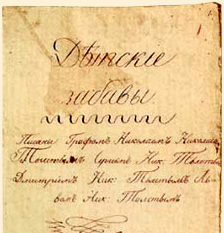
Выделить событие
Взрослеющий Толстой начинает увлекаться литературой. Ко дню именин Татьяны Ергольской пишет стихотворение «Милой тётеньке». Ей же адресовано и первое сохранившееся письмо Толстого – оно написано на французском языке.
1841

Выделить событие
Умирает Александра Ильинична Остен-Сакен – опекунша детей Толстых, родная сестра Николая Ильича Толстого, тётушка Aline, как её звали в семье. Она была очень набожна, любила беседовать со странниками и монахами, которые часто жили в доме Толстых. Похоронили её в Оптиной Пустыни, а стихотворная эпитафия на её могиле написана 13-летним Львом.
Опекой детей занялась Пелагея Ильинична Юшкова, младшая из дочерей графа Ильи Андреевича Толстого, и в ноябре она забирает их из Ясной Поляны в Казань. Семья селится в доме на Поперечно-Казанской улице (сейчас улица Япеева) в старейшей части Казани недалеко от Кремля.
1844

Выделить событие
С 29 мая по 5 июня Лев Толстой сдаёт экзамены на восточное отделение философского факультета Казанского университета. Экзамены по истории и статистике ему приходится сдавать повторно.

Выделить событие
20 сентября Лев Толстой зачислен в университет на отделение арабско-турецкой словесности. Занимается в университете, посещает балы, выходит в свет.
1845

Выделить событие
25 августа Лев Толстой подаёт прошение о переводе на юридический факультет Казанского университета. В письме к Т.А. Ергольской он пишет: «Нахожу, что применение этой науки легче и более подходяще к нашей частной жизни, нежели другие; поэтому я и доволен переменой».

Выделить событие
«По весьма редкому посещению лекций и совершенной безуспешности в истории», как гласит майский вердикт заседания первого отделения философского факультета Казанского университета, Лев Толстой не допущен к переходным экзаменам на второй курс. Лето будущий писатель проводит в Ясной Поляне.
1846

Выделить событие
В мае Лев Толстой успешно сдаёт экзамены и переводится на второй курс юридического факультета.
1847

Выделить событие
Пишет статьи, отражающие его увлечения философией – «О цели философии», «Философические замечания на речи Жана-Жака Руссо», сравнивает «Наказ» Екатерины II с «Духом законов» Монтескьё.

Выделить событие
12 апреля направляет прошение на имя ректора Казанского университета об оставлении учёбы в университете «по расстроенному здоровью и домашним обстоятельствам». Настоящей причиной этого поступка стало то, что Лев Толстой принял решение переселиться в Ясную Поляну и заниматься самообразованием и устройством сельского хозяйства. 1 мая прибывает в Ясную Поляну.
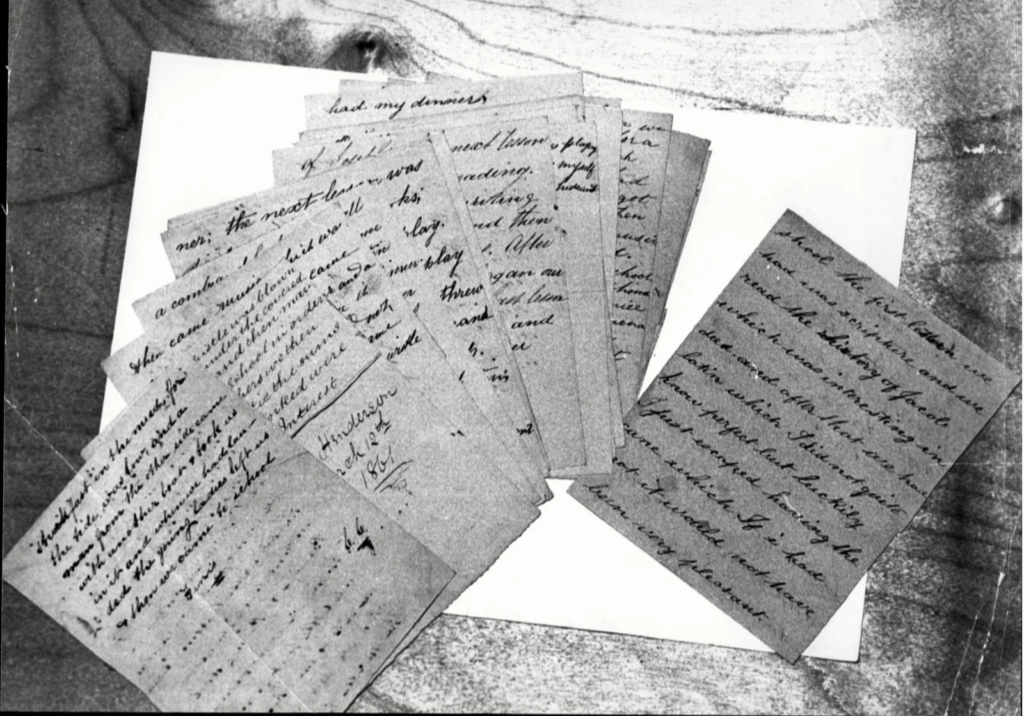
Выделить событие
17 марта начинает вести дневник. Эти записи Лев Толстой будет с небольшими перерывами вести всю свою жизнь.
1848

Выделить событие
Весну и лето Лев Толстой проводит в Ясной Поляне, осень и зиму в Москве – в доме Д.И. Ивановой в Малом Николопесковском переулке.
1849

Выделить событие
В апреле Лев Толстой успешно сдаёт экзамены по уголовному и процессуальному праву. Однако от учёбы в университете решает отказаться, руководствуясь необходимостью уплаты долгов, нажитых за время светской жизнь. Летом живёт в Ясной Поляне, открывает школу для крестьянских детей.

Выделить событие
В начале февраля уезжает в Петербург, там посещает знакомых, выезжает в свет. Подаёт прошение на имя ректора Петербургского университета о допуске к экзаменам «на учёное звание кандидата» на юридическом факультете.
1850

Выделить событие
Начало литературной деятельности – Толстой собирается написать «повесть из цыганского быта». Он начинает работать над повестью «Детство», а также занимается музыкой и пишет статью «Основные начала музыки и правила к изучению оной».
1851

Выделить событие
25 октября переезжает с братом в Тифлис (Тбилиси) для определения на службу. В конце года, 31 декабря, Лев Толстой подаёт прошение о зачислении на военную службу в 20-ю артиллерийскую бригаду.

Выделить событие
6 июня вместе с братом Николаем Толстой переезжает в посёлок Старый Юрт недалеко от города Грозный: брат получил приказ ехать «в Староюртовское укрепление для прикрытия больных в Горячеводском лагере». Летом как волонтёр принимает участие в атаке на чеченский аул под командованием князя Александра Барятинского, что позже отразил в рассказе «Набег. Рассказ волонтёра».
1852

Выделить событие
19 сентября в журнале «Современник» появляется первое произведение Толстого – рассказ «История моего детства». Подписана она была «Л. Н.»
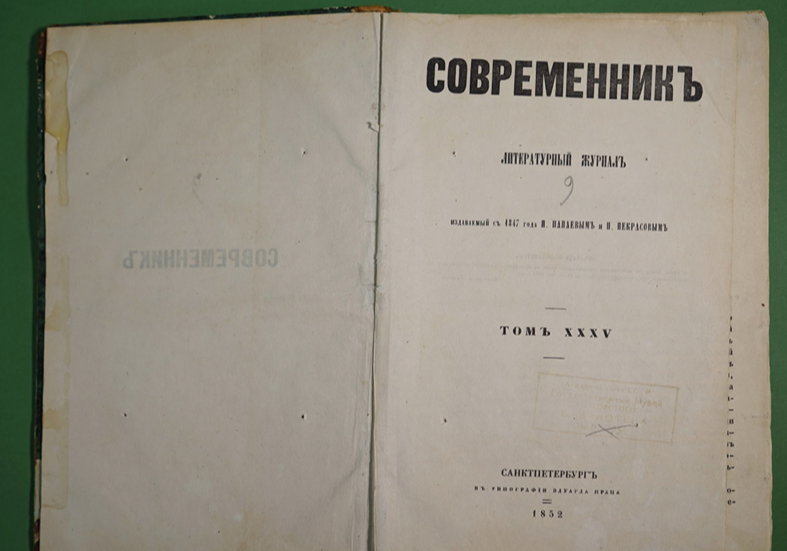
Выделить событие
3 июля Толстой посылает Николаю Некрасову рукопись повести «Детства» и в сопроводительной записке просит: «Просмотрите эту рукопись и, ежели она не годна к напечатанию, возвратите ее мне. <…> с нетерпением ожидаю вашего приговора. Он или поощрит меня к продолжению любимых занятий, или заставит сжечь всё начатое».

Выделить событие
13 февраля Лев Толстой зачислен на службу ефрейтором 4-го класса в батарею 20-й артиллерийской бригады с правом через 6 месяцев получить чин за отличие.
1853

Выделить событие
4 октября (16 октября по новому стилю) начинается Крымская война, Лев просит перевода в действующую Дунайскую армию.
1854

Выделить событие
7 ноября молодой прапорщик Лев Толстой по своему прошению прибывает в Севастополь, где участвует в военных действиях, в том числе на знаменитом четвёртом бастионе обороны Севастополя.

Выделить событие
9 января Льва Толстого производят в прапорщики за отличие в делах против горцев, позже переводят в действующую Дунайскую армию. 12 марта Лев Толстой прибывает на службу в Бухарест, где служит при штабе артиллерии Южной армии.
1855

Выделить событие
В ноябре Толстой приезжает в Петербург и знакомится с лучшими писателями и поэтами того времени. Тогда же начинается его дружба с Афанасием Фетом.

Выделить событие
9 октября после публикаций в «Современнике» рассказов «Севастополь в мае» и «Рубка леса» Толстой получает письмо от Ивана Тургенева. Тот призывает молодого человека оставить военную карьеру и отдаться целиком литературе: «Ваше орудие — перо, а не сабля, а Музы не только не терпят суеты, — но и ревнивы».

Выделить событие
В марте в процессе прохождения службы Толстой записывает в дневнике свои мысли об основании новой религии – «религии Христа, но очищенной от веры и таинственности». Этот замысел останется с писателем на долгие годы и на склоне лет приведёт к конфликту с Русской Православной церковью.
1856

Выделить событие
21 января умирает один из братьев Толстого, Дмитрий. Писатель посещает его в городе Орёл перед смертью.

Выделить событие
В марте направляет прошение об отпуске на три месяца в деревню и на восемь месяцев за границу. Толстого производят в поручики «за отличную храбрость и мужество, оказанные в деле 4 августа 1855 г. у Черной речки». Толстой работает над рассказами, занимается проектами улучшения крестьянской жизни.
1857

Выделить событие
С 29 января по 30 июля едет за границу, посещает Францию, Италию, Германию и Швейцарию. По возвращении в Россию живёт в Москве, порой выезжая в Ясную Поляну.
1858

Выделить событие
Толстой много работает над рассказами, выезжает в свет, занимается улучшениями крестьянского быта. Переживает увлечение Екатериной Тютчевой, третьей дочерью поэта. С братом Николаем и сестрой Марией поселяется в съёмной квартире в доме Смолиной на Большой Дмитровке в Москве.
1859
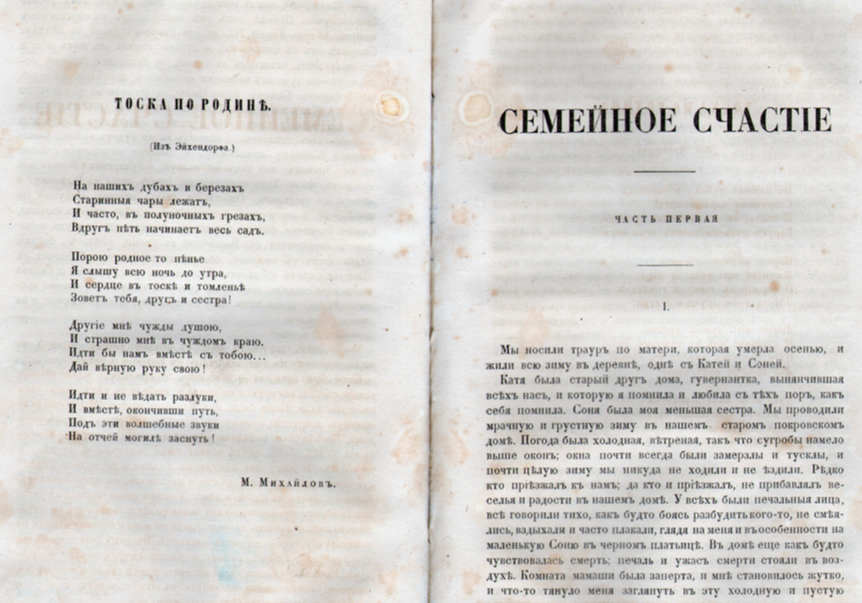
Выделить событие
В журнале «Русский вестник» печатают роман Толстого «Семейное счастие». Писатель книгой недоволен: «Как я приехал в деревню и перечел ее, оказалась такая постыдная гадость, что я не могу опомниться от сраму, и, кажется, больше никогда писать не буду. А она уж напечатана».
1860

Выделить событие
В Ясной Поляне Толстой открывает школу для крестьянских детей и предлагает проект общества народного образования и издания педагогического журнала. Общество разрешено не было, а педагогический журнал «Ясная Поляна» Толстой издавал в течение 1862 г.

Выделить событие
2 июля Толстой отправляется во вторую поездку за границу – на этот раз в Швейцарию, Англию, Германию и Францию.
1861

Выделить событие
19 февраля (3 марта по новому стилю) выходит Манифест об отмене крепостного права. Крестьянству дают свободу.

Выделить событие
По приезде из за границы в апреле Толстой активно занимается крестьянским вопросом. Его назначают мировым посредником 4-го участка Крапивенского уезда, где располагалась Ясная Поляна. В обязанности Толстого входило разбирать конфликты между помещиками и крестьянами. «Посредничество интересно и увлекательно, — писал Толстой, — но нехорошо то, что всё дворянство возненавидело меня всеми силами души и суют мне палки в колеса со всех сторон». В уезде открывается 12 крестьянских школ.
1862

Выделить событие
Летом отказывается от деятельности мирового посредника из-за жалоб «за нанесение ущерба дворянским интересам в пользу крестьян». В это же время дом Толстого обыскивают жандармы в поисках компромата на студентов, которые работали учителями в открытых писателем школах.

Выделить событие
23 сентября Толстой женится на Софье Берс, пара венчается в церкви Рождества Богородицы в Кремле. Молодожёны отправляются в Ясную Поляну.

Выделить событие
8 августа Лев Толстой едет в имение Александра Михайловича Исленьева, где в тот момент гостила его знакомая семья Берсов. Он объясняется в любви одной из дочерей – Софье Андреевне Берс; потом он этот эпизод вывел на страницы романа «Анна Каренина» в сцене объяснения Левина и Китти. 14 сентября Лев Толстой делает предложение Софье Берс.
1863

Выделить событие
10 июля рождается первый сын писателя – Сергей Львович Толстой.
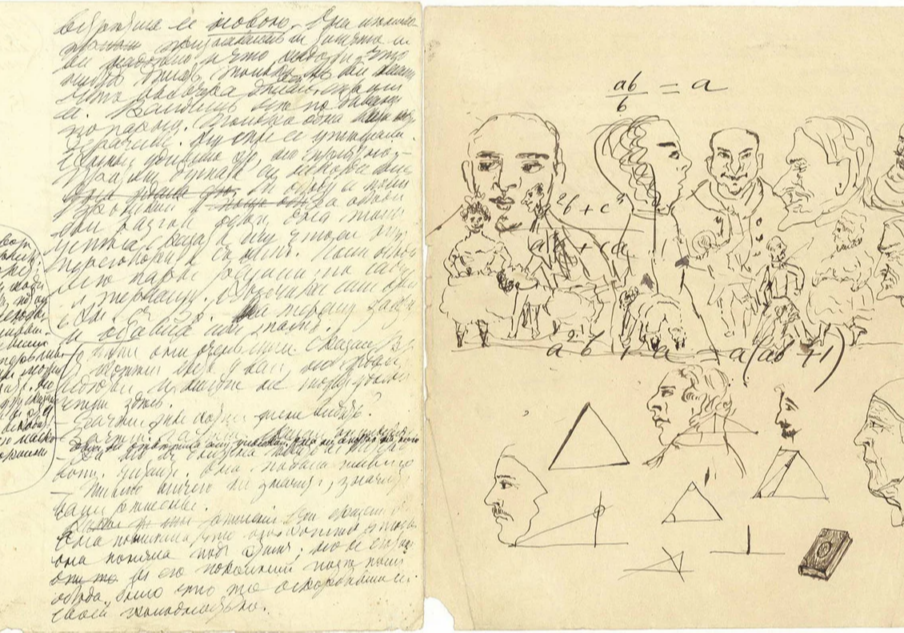
Выделить событие
Осенью Толстой начинает собирать материалы для романа, который станет «Войной и миром». «Я никогда не чувствовал свои умственные и даже все нравственные силы столько свободными и столько способными к работе. И работа эта есть у меня. Работа эта — роман из времени 1810 и 20-х годов, который занимает меня вполне с осени», – пишет он зимой в письме.
1864
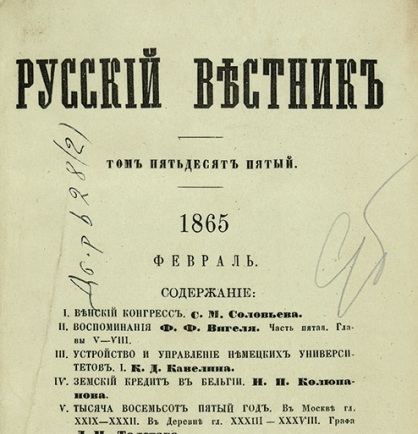
Выделить событие
4 октября рождается дочь Татьяна.

Выделить событие
В августе выходит из печати первый том «Сочинений графа Л.Н. Толстого».
1865
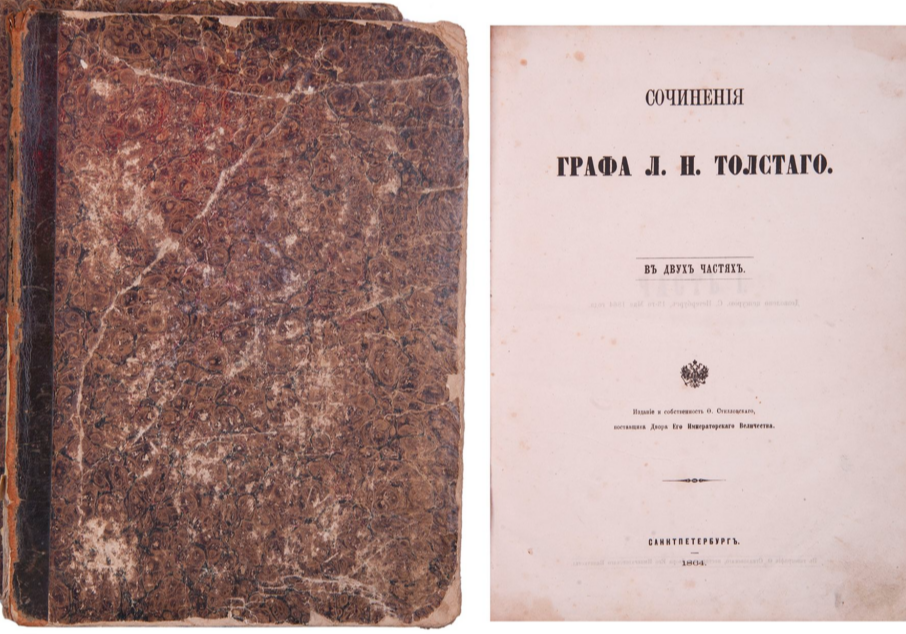
Выделить событие
В январе и феврале в «Русском вестнике» выходит роман «1805 год». Толстой пишет по этому поводу: «Помните, я как-то раз вам писал, что люди ошибаются, ожидая какого-то такого счастия, при котором нет ни трудов, ни обманов, ни горя, а все идет ровно и счастливо. Я тогда ошибался. Такое счастье есть, и я в нем живу 3-й год».
1866

Выделить событие
22 мая рождается сын Илья. В это же время выходит вторая часть романа «1805 год». Толстой живёт то в Москве, собирая материалы для «Войны и мира», то в Ясной Поляне с семьёй.

Выделить событие
В марте выходит второй том «Сочинений графа Л.Н. Толстого».
1867

Выделить событие
25–27 сентября Лев Толстой посещает Бородинское поле. В своём письме жене он отмечает: «Только бы дал Бог здоровья и спокойствия, а я напишу такое бородинское сражение, какого еще не было».

Выделить событие
25–27 сентября Лев Толстой посещает Бородинское поле. В своём письме жене он отмечает: «Только бы дал Бог здоровья и спокойствия, а я напишу такое бородинское сражение, какого еще не было».
1868

Выделить событие
15 марта в «Московских ведомостях» печатают анонс четвёртого тома «Войны и мира».
1869

Выделить событие
3 октября Сенат утверждает Толстого в должности участкового мирового судьи Крапивенского уезда.

Выделить событие
20 мая рождается сын Лев.
1870

Выделить событие
24 февраля Толстой рассказывает жене о проекте следующего романа. Она писала в письме сестре: «Вчера вечером он мне сказал, что ему представился тип женщины, замужней, из высшего общества, но потерявшей себя. Он говорил, что задача его сделать эту женщину только жалкой и не виноватой, и что как только ему представился этот тип, так все лица и мужские типы, представлявшиеся прежде, нашли себе место и сгруппировались вокруг этой женщины».
1871

Выделить событие
12 февраля рождается дочь писателя Мария Толстая.
1872

Выделить событие
В сентябре из-за недопонимания с тульскими властями – те ошибочно обвинили Толстого в смерти пастуха, которого забодал бык – писатель начинает подумывать о переезде со всей семьёй в Англию. Но благодаря письму с извинениями от председателя суда он отказывается от этой идеи.

Выделить событие
В сентябре из-за недопонимания с тульскими властями – те ошибочно обвинили Толстого в смерти пастуха, которого забодал бык – писатель начинает подумывать о переезде со всей семьёй в Англию. Но благодаря письму с извинениями от председателя суда он отказывается от этой идеи.
1873

Выделить событие
7 декабря Льва Толстого избирают членом-корреспондентом Академии наук по Отделению русского языка и словесности.

Выделить событие
Толстой продолжает работать над романом из времени Петра I. Однако отрывок «Гости съезжались на дачу» из пушкинских «Повестей Белкина» дали толчок к написанию другого романа – «Анны Карениной». В мае писатель правит текст «Войны и мира» для нового издания и исключает оттуда все части на французском языке, а также историософские рассуждения.

Выделить событие
13 июня у писателя рождается сын Пётр, который 9 ноября того же года умирает от крупа. В том же месяце выходят «Сочинения графа Толстого» в 8 частях.
1874
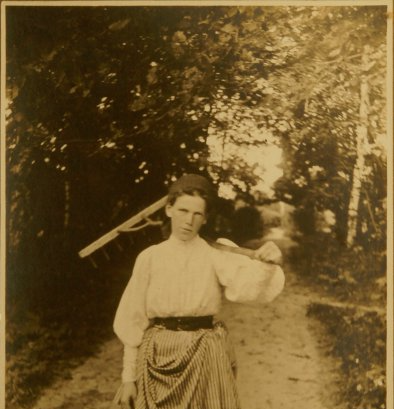
Выделить событие
5 января в Москве Толстой выступает в Комитете грамотности и защищает свой слуховой метод обучения грамоте. Как потом он говорил в одном письме, «после испытания Комитет не пришел ни к какому заключению: одни предпочитали звуковой, другие — мой метод».

Выделить событие
20 апреля – рождается сын Николай.

Выделить событие
20 июня умирает воспитательница Льва Толстого, Татьяна Ёргольская. «Она 50 лет жила тут и не только зла, но и неприятного не сделала никому… Я с ней жил всю свою жизнь. И мне жутко без неё», – рассказывал Толстой сестре.
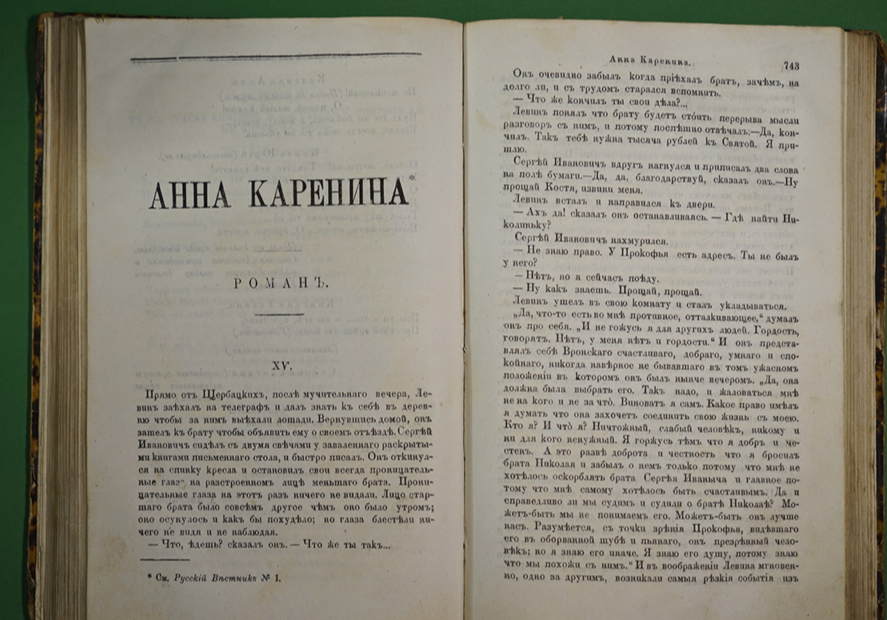
Выделить событие
2–5 марта Лев Толстой в Москве сдаёт в типографию первую часть «Анны Карениной».

Выделить событие
2–5 марта Лев Толстой в Москве сдаёт в типографию первую часть «Анны Карениной».
1875

Выделить событие
1 ноября родилась дочь Варвара, которая в этот же день и умерла. 22 декабря умирает воспитательница Толстого, его братьев и сестры Пелагея Ильинична Юшкова.

Выделить событие
1 ноября родилась дочь Варвара, которая в этот же день и умерла. 22 декабря умирает воспитательница Толстого, его братьев и сестры Пелагея Ильинична Юшкова.
1876

Выделить событие
10 марта американский учёный и изобретатель Александр Белл проводит первый телефонный звонок.
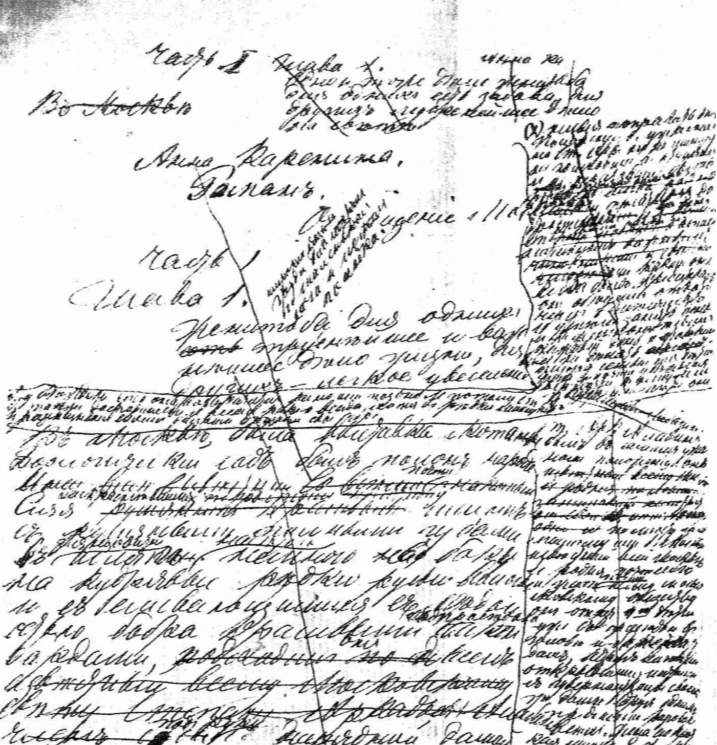
Выделить событие
Толстой продолжает работать над «Анной Карениной». Занимается просветительством в крестьянской среде, активно интересуется православием.
1878

Выделить событие
Зимой Толстой вновь возвращается к замыслу романа о декабристах, встречается с представителями движения, изучает архивные документы.

Выделить событие
6 апреля Толстой пишет письмо Ивану Тургеневу и предлагает примириться после ссоры в 1861 году: «…подадимте друг другу руку, и, пожалуйста, совсем до конца простите мне всё, чем я был виноват перед вами». Тургенев соглашается, и в августе и сентябре гостит в Ясной Поляне.
1879

Выделить событие
Лев Толстой продолжает работу над романом о декабристах и о Петре I. Для этой цели он пытается получить доступ к секретным архивным документам III отделения, но по большей части получает отказы. Это период активного религиозного искательства, писатель начинает несколько философско-религиозных сочинений. Софья Толстая, жена, пишет своей сестре Татьяне Кузминской: «Левочка все работает, как он выражается, но увы! он пишет какие-то религиозные рассуждения, читает и думает до головных болей, и все это, чтобы доказать, что Церковь несообразна с учением Евангелия. Едва ли в России найдется десяток людей, которые этим будут интересоваться. Но делать нечего. Я одного желаю, чтоб уж он поскорее это кончил, и чтоб прошло это, как болезнь».
1881

Выделить событие
В марте Толстой пишет письмо новому императору Александру III. Он просит помиловать заговорщиков, убивших 1 марта Александра II.

Выделить событие
Старшие дети начинают учиться: старший сын Сергей поступает в университет, сыновья Илья и Лев — в Поливановскую гимназию, дочь Татьяна — в школу живописи, ваяния и зодчества. В этом же году 31 октября у Толстого рождается сын Алексей.

Выделить событие
2 июля умирает бывший член окружного суда Тульской губернии И.И. Мечников. Эта смерть стала основой сюжетной канвы повести «Смерть Ивана Ильича».
1882

Выделить событие
В марте Толстой пишет письмо новому императору Александру III. Он просит помиловать заговорщиков, убивших 1 марта Александра II.

Выделить событие
Продолжаются религиозные искания Толстого. Он передаёт «Исповедь» для публикации в журнале «Русская мысль» и уезжает в Ясную Поляну. В этом произведении он рассказал своё новое миросозерцание: «Я отрекся от жизни нашего круга, признав, что это не есть жизнь, а только подобие жизни, что условия избытка, в которых мы живем, лишают нас возможности понимать жизнь, и что для того, чтобы понять жизнь, я должен понять жизнь не исключений, не нас, паразитов жизни, а жизнь простого трудового народа, того, который делает жизнь, и тот смысл, который он придает ей…».

Выделить событие
24 июля в печати появляется сообщение, что «Исповедь» запрещена и уничтожена полицией.
1883

Выделить событие
В начале года Лев Толстой работает над книгой «В чём моя вера?», а также передаёт жене доверенность на ведение всех имущественных дел.

Выделить событие
13 или 14 октября Лев Толстой знакомится с Владимиром Григорьевичем Чертковым, который станет его другом и сподвижником до конца дней.

Выделить событие
27 июня Иван Тургенев пишет Толстому предсмертное письмо, где он называет Толстого «великим писателем русской земли» и призывает вернуться к художественной литературной деятельности.
1884

Выделить событие
Толстой работает над повестью «Смерть Ивана Ильича» и статьёй «Так что же нам делать?».
18 февраля отпечатанные экземпляры книги «В чём моя вера?» арестовывают из-за запрета московской духовной цензуры.

Выделить событие
Толстой работает над повестью «Смерть Ивана Ильича» и статьёй «Так что же нам делать?».
18 февраля отпечатанные экземпляры книги «В чём моя вера?» арестовывают из-за запрета московской духовной цензуры.

Выделить событие
21–26 ноября вместе с Владимиром Чертковым и другими единомышленниками Толстой учреждает издательство «Посредник» для того, чтобы издавать книги для народа.

Выделить событие
8 сентября Толстого вместе с Александром Островским и Иваном Гончаровым избирают почётным членом Киевского университета.

Выделить событие
17 июня первый раз пытается уйти из дома, но возвращается из-за беременности жены. 18 июня у писателя рождается дочь Александра.
1885

Выделить событие
Софья Толстая берёт на себя ведение дел по изданию и продаже сочинений Толстого. Писатель продолжает работу над «Смертью Ивана Ильича» и статьёй «Так что же нам делать?»
1886

Выделить событие
Толстой предпринимает пешее путешествие вместе с Михаилом Стаховичем и Николаем Ге (сыном знаменитого художника) из Москвы в Ясную Поляну. Летом работает с крестьянами на покосе, учится класть печь и перекладывать крышу.
1887

Выделить событие
Лев Толстой начинает работу над «Крейцеровой сонатой». В это же время начинает придерживаться вегетарианской диеты и пропагандировать её, а также писать статьи против пьянства и курения. Продолжает вести летние крестьянские полевые работы.
1888

Выделить событие
31 марта у писателя рождается сын Иван.

Выделить событие
Толстой задумывает роман «Воскресение».
1889

Выделить событие
Толстой приступает к написанию романа «Воскресение» и продолжает работу над «Крейцеровой сонатой», а также философскими статьями.
1890

Выделить событие
Писатель продолжает работать над «Воскресением» и «Крейцеровой сонатой», а также выражает желание отдать авторские права на свои сочинения в общее пользование. Тогда же в гости к нему приезжает художник Николай Ге, лепит с Толстого бюст и пишет портрет дочери Марии.
1891

Выделить событие
Лев Толстой работает над повестью «Отец Сергий», над статьями об искусстве и общественной жизни в России. Софья Толстая, его жена, добивается разрешения у Александра III на печать «Крейцеровой сонаты» – но только в сборнике сочинений. Писатель занимается помощью голодающим и пишет статьи на эту тему.
1892

Выделить событие
7 июля Толстой подписывает раздельный акт, по которому все недвижимое имущество‚ принадлежавшее Толстому‚ переходит от него к его жене и детям.

Выделить событие
В апреле в Женеве выходит книга Толстого «Соединение, перевод и исследование четырех Евангелий».

Выделить событие
Лев Толстой продолжает помогать голодающим – собирает пожертвования на ликвидацию голода, ездит по деревням, устраивает столовые.
1893

Выделить событие
Лев Толстой продолжает заниматься помощью голодающим и пишет религиозно-философские статьи «Неделание», «Религия и нравственность», «Христианство и патриотизм».
1894

Выделить событие
24 января Лев Толстой избирается почётным членом Московского психологического общества.

Выделить событие
11 ноября распоряжением Министра внутренних дел запрещён ввоз в Россию изданной в Швейцарии книги Толстого «Соединение, перевод и исследование четырех Евангелий».
1895

Выделить событие
23 февраля в Москве умирает младший сын писателя Иван. «Смерть Ванички была для меня… проявление Бога, привлечение к Нему… Соня не может так смотреть на это. Для нее боль, почти физическая — разрыва, скрывает духовную важность события. Но она поразила меня. Боль разрыва сразу освободила её от всего того, что затемняло её душу. Как будто раздвинулись двери, и обнажилась та божественная сущность любви, которая составляет нашу душу», — записал Толстой в дневнике.
1896

Выделить событие
Лев Толстой работает над романом «Воскресение», выпускает статьи «Патриотизм или мир?», «Приближение конца», «Carthago delenda est», «Письмо либералам». Также он приступает к написанию повести «Хаджи-Мурат».
1897

Выделить событие
Писатель работает над трактатом «Что такое искусство?». Посещает Москву и Петербург, живёт в Ясной Поляне. Пишет жене два письма, где обозначает своё намерение уйти из Ясной Поляны.

Выделить событие
С 22 июля по 6 августа в Казани проходит 3-й всероссийский противораскольнический и противосектантский миссионерский съезд, который «по исследовании еретических мудрований графа Толстого, разбросанных во многих его религиозных трактатах… признал толстовское религиозное движение оформившеюся религиозно-социальною сектою, крайне вредною не только в церковном, но и в политическом отношении».
1898

Выделить событие
Лев Толстой продолжает труд над романом «Воскресение», повестями «Хаджи-Мурат», «Отец Сергий», статьями «Голод или не голод?», «Две войны», над корректурами трактата «Что такое искусство?». Обдумывает уход из дома.

Выделить событие
19 декабря в Москве устраивается вечер в театре Корша по случаю 70-летия Толстого.
1899

Выделить событие
Лев Толстой переезжает в Москву. В журнале «Нива» печатаются первые главы из романа «Воскресение».
1900

Выделить событие
В январе Толстого избирают в почётные академики по разряду изящной словесности Академии наук.

Выделить событие
В течение года писатель работает над статьями «Неужели это так надо?», «Где выход?», Патриотизм и правительство», «Где выход?», «Царю и его помощникам», «Рабство нашего времени», набрасывает конспект-план драмы «Труп» – будущую драму «Живой труп».

Выделить событие
31 марта выходит определение Святейшего Синода «о воспрещении поминовения, панихид, и заупокойных литургий по графе Льве Толстом в случае его смерти без покаяния».
1901

Выделить событие
24 февраля в «Церковных ведомостях», № 8 публикуется «Определение Святейшего Синода, от 20—22 февраля 1901 года № 557, с посланием верным чадам Православныя Грекороссийския Церкви о графе Льве Толстом», в котором официально извещалось об отпадении Толстого от Церкви.

Выделить событие
Начиная с августа, писатель болеет; уезжает с женой на лечение в Крым.

Выделить событие
21 октября (3 ноября по новому стилю) начинается движение по Транссибирской магистрали.
1902

Выделить событие
Лев Толстой работает над статьями «О веротерпимости», «К рабочему народу» и над повестью «Хаджи-Мурат» и рассказом «Фальшивый купон».

Выделить событие
В декабре тяжело заболевает простудой, позже состояние здоровья Толстого усугубляется из-за болезни печени.
1903

Выделить событие
Здоровье писателя постепенно восстанавливается. Он начинает писать статьи «О Шекспире и о драме» и «Единое на потребу». Также работает над рассказами «Божеское и человеческое» и «Фальшивый купон».
1904

Выделить событие
Толстой пишет статью о русско-японской войне «Одумайтесь!», заканчивает повесть «Фальшивый купон». Трудится над статьями «Камень главы угла» («Свет во тьме»), «Единое на потребу», «Об общественном движении в России».

Выделить событие
24 февраля Софья Толстая начинает писать воспоминания «Моя жизнь». В предисловии к ним пишет: «Всякая жизнь интересна, а может быть и моя когда-нибудь заинтересует кого-нибудь из тех, кто захочет узнать, что за существо была та женщина, которую угодно было Богу и судьбе поставить рядом с жизнью гениального и многосложного графа Льва Николаевича Толстого».
Запись добавлена
Вы действительно хотите удалить эту запись?
Запись будет удалена безвозвратно.

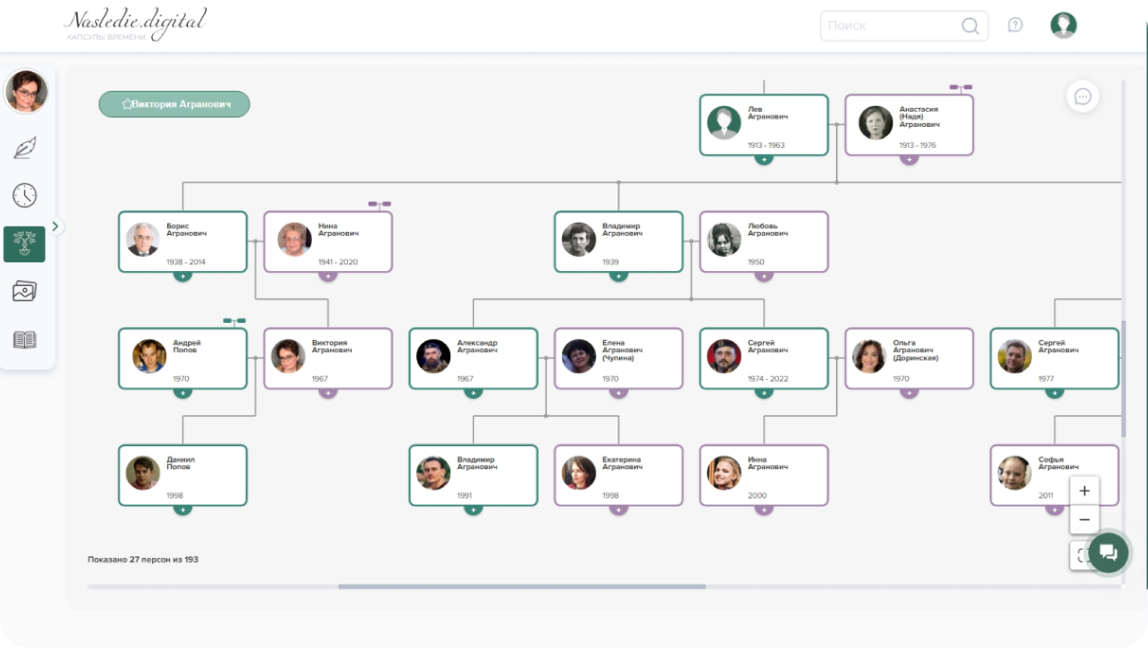
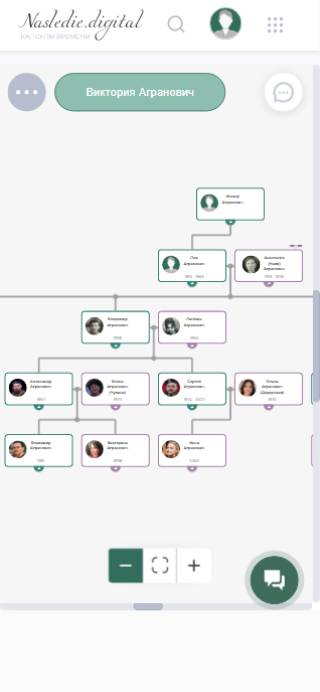
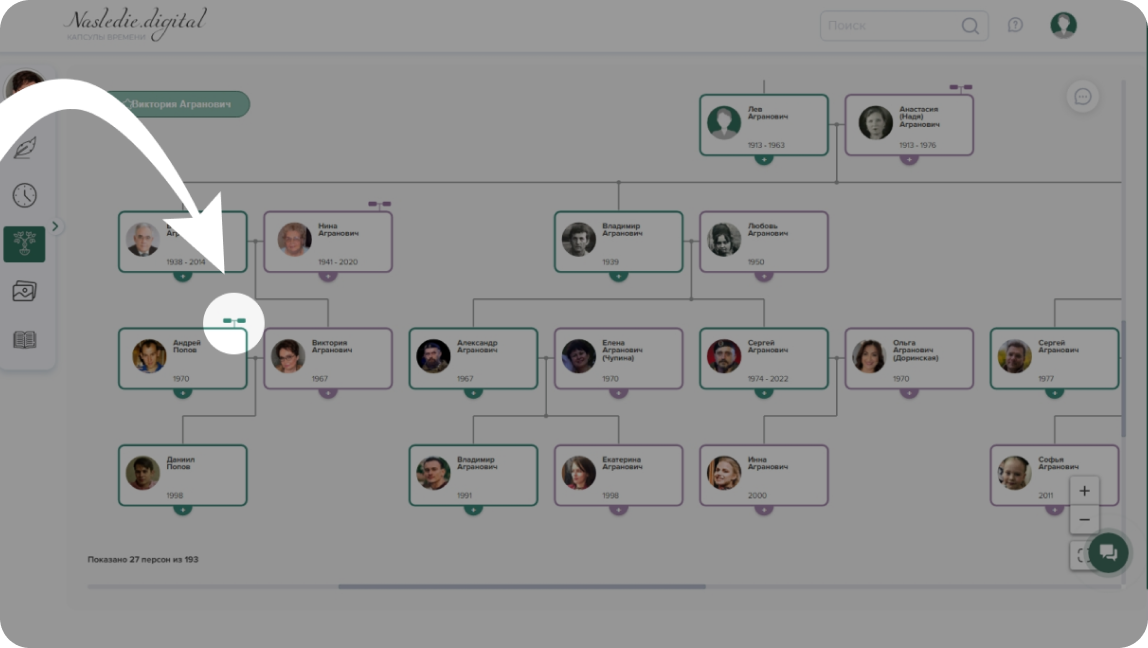
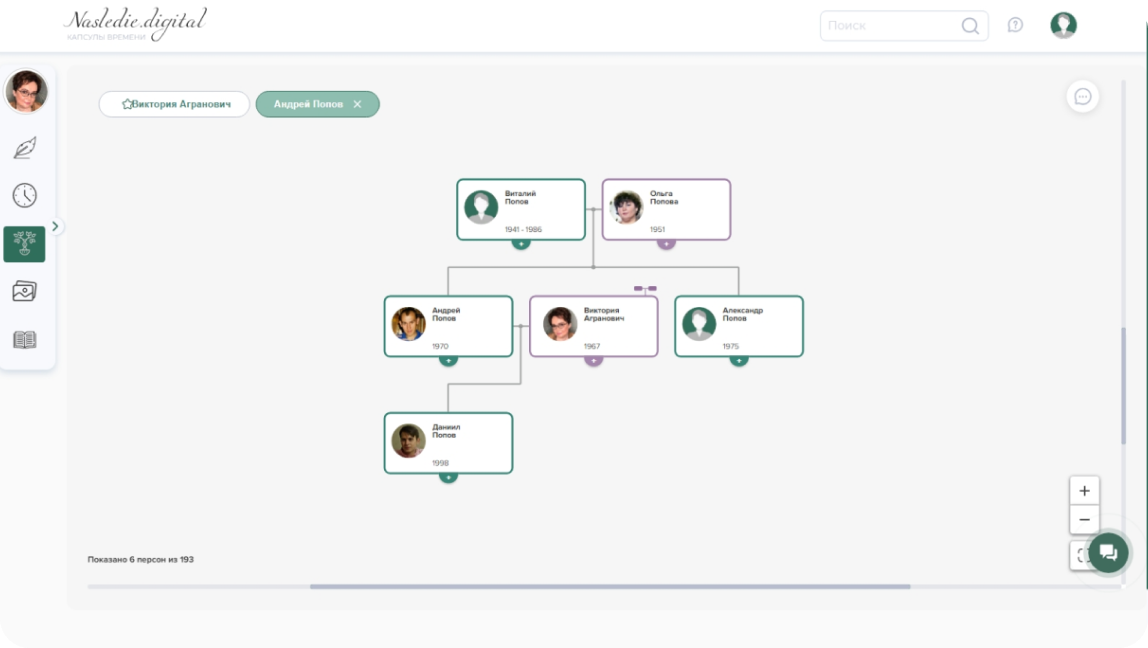
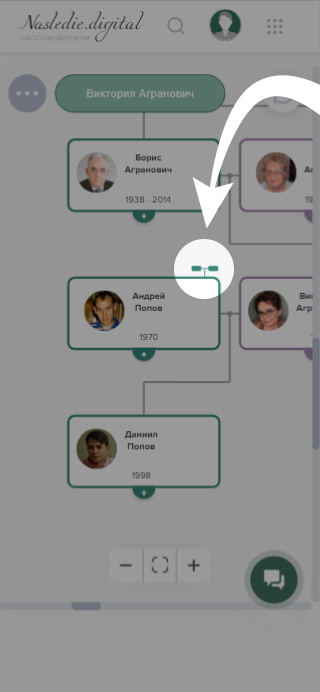

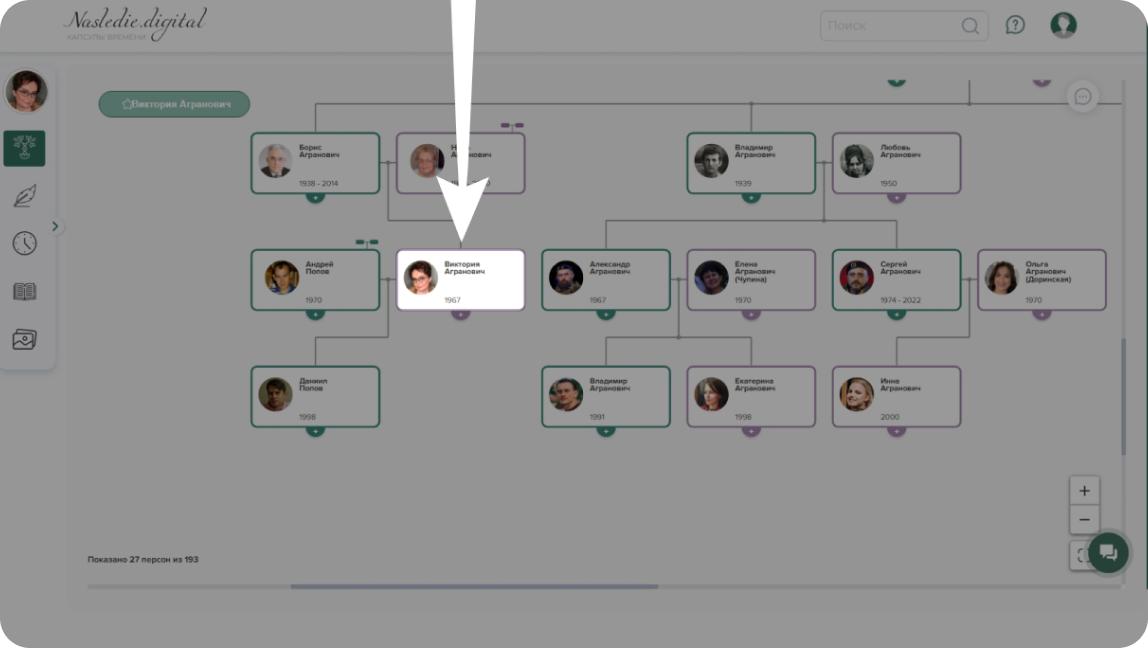
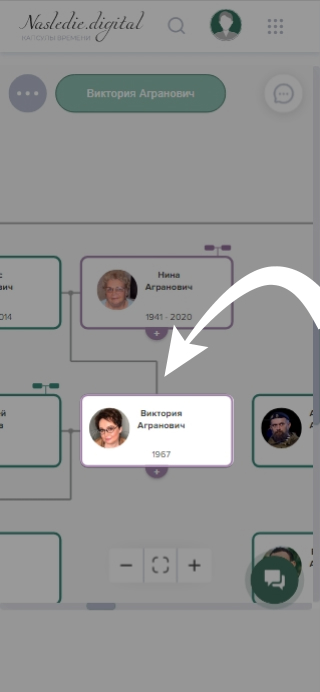
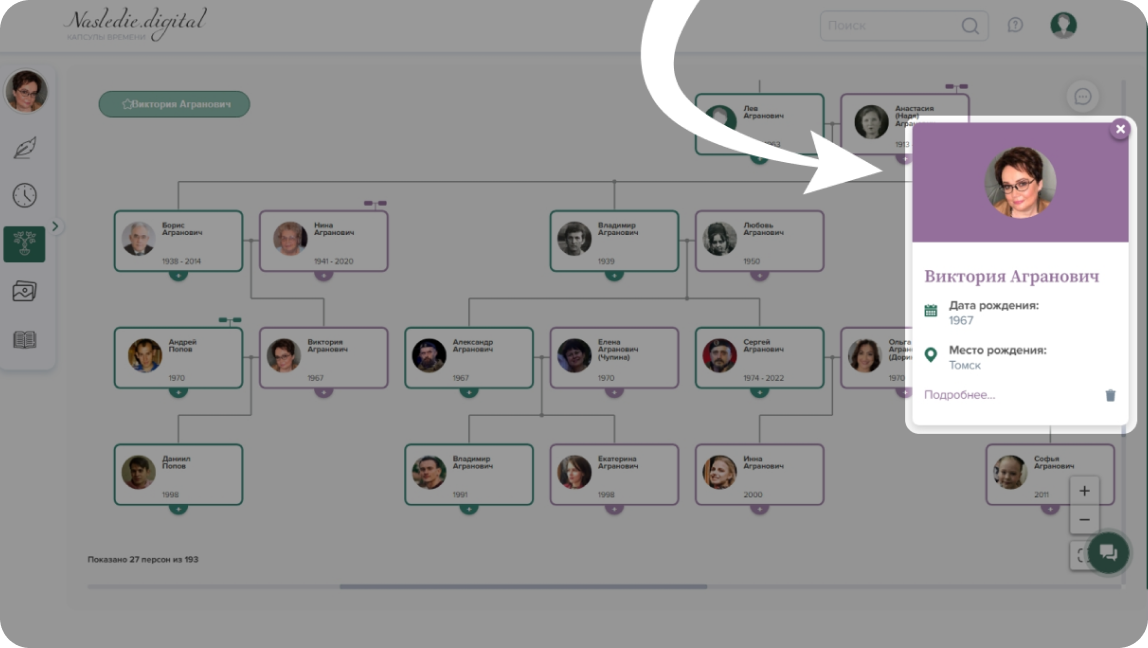
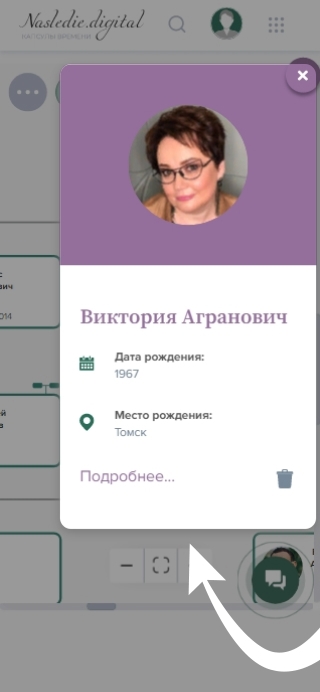
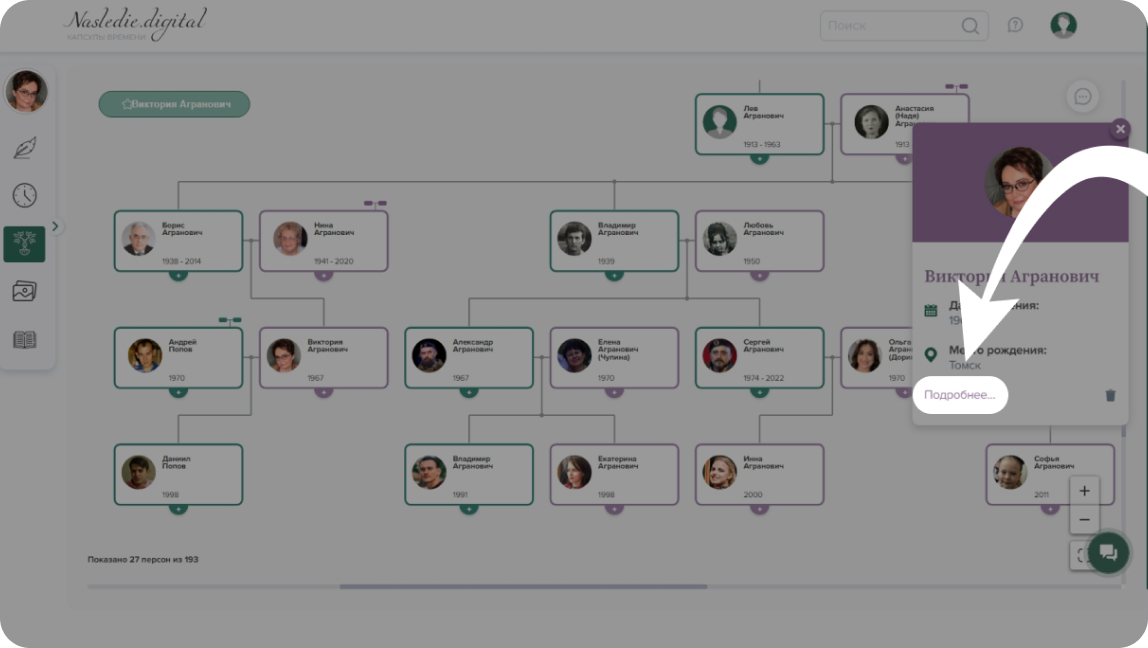
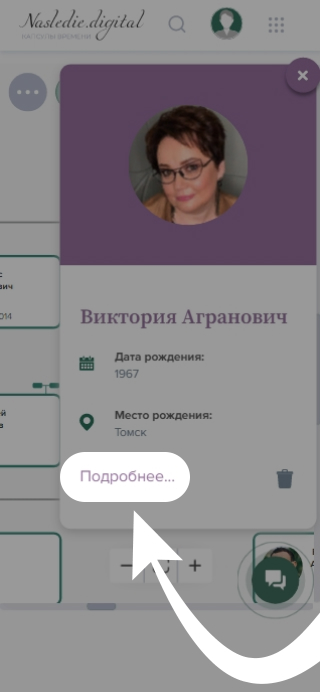
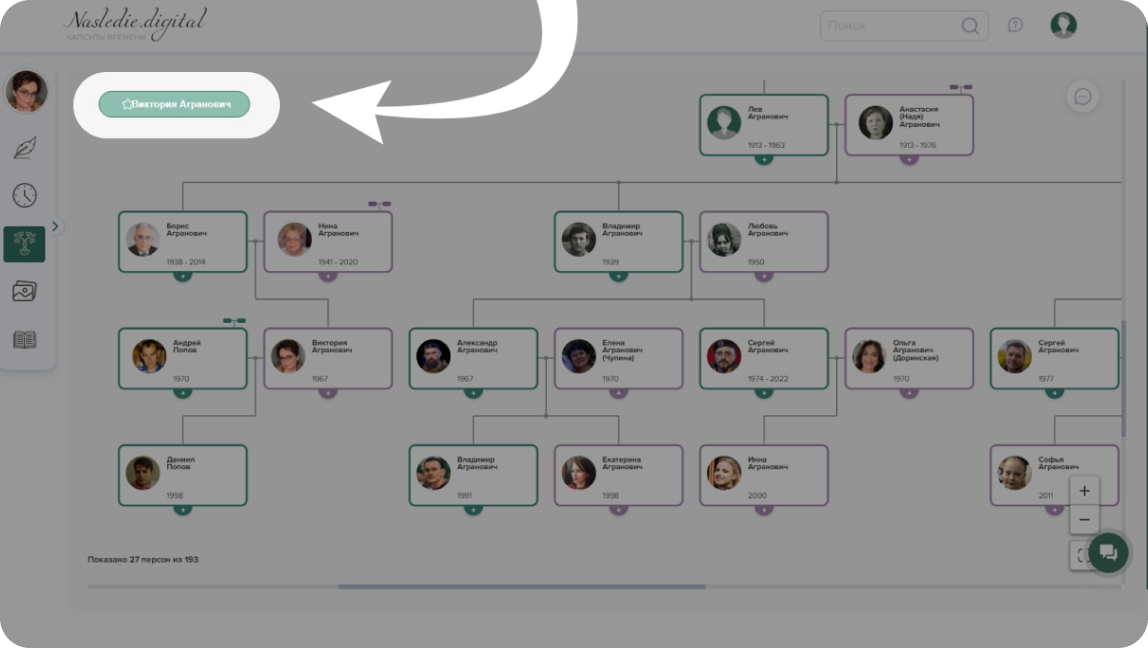
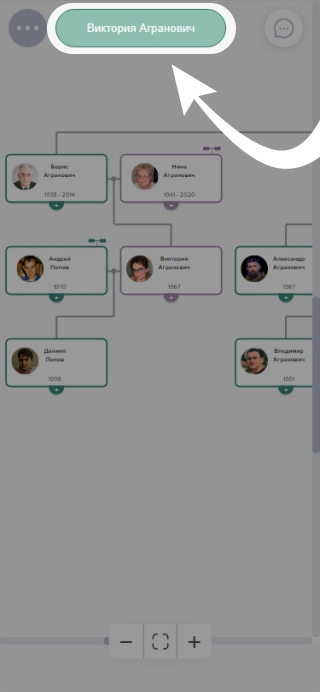
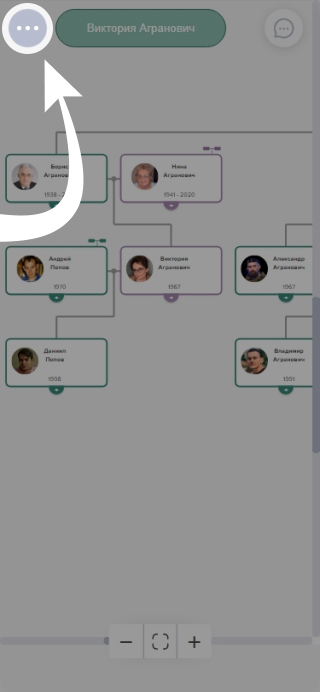
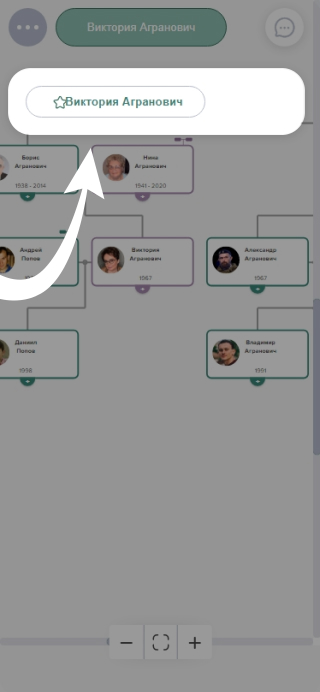
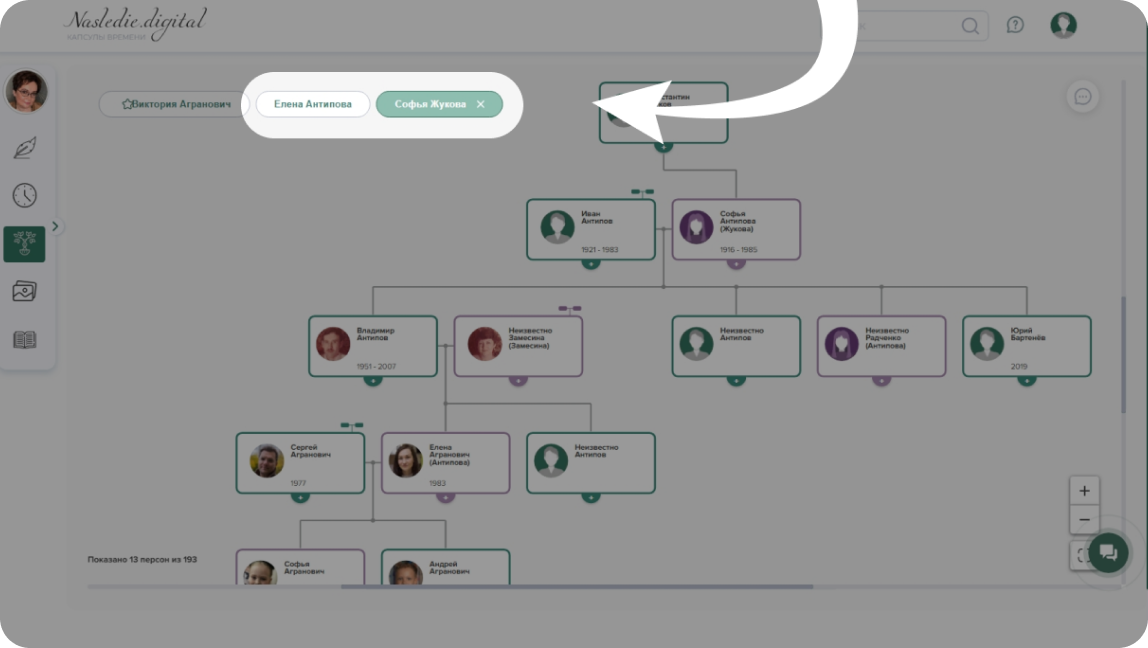
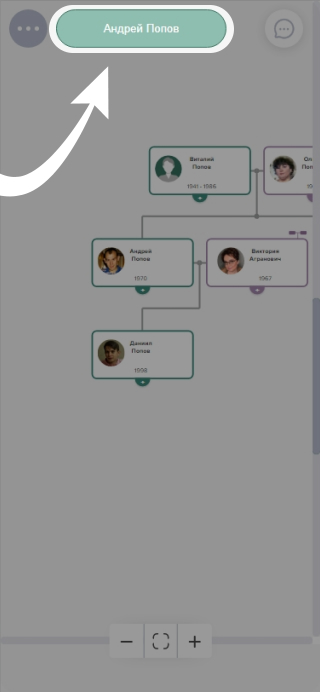
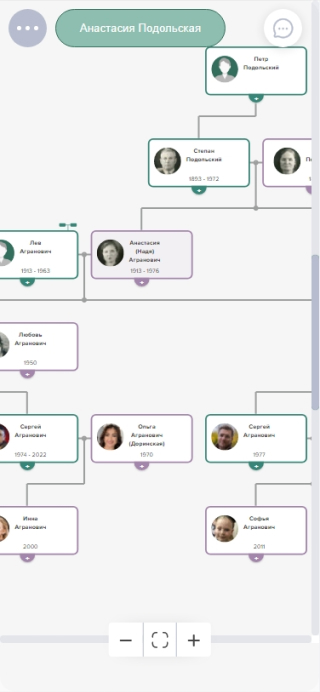
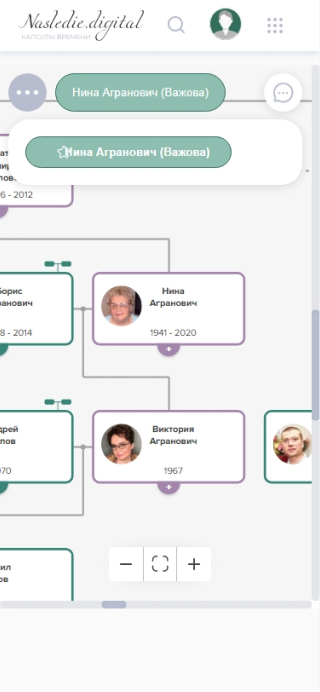
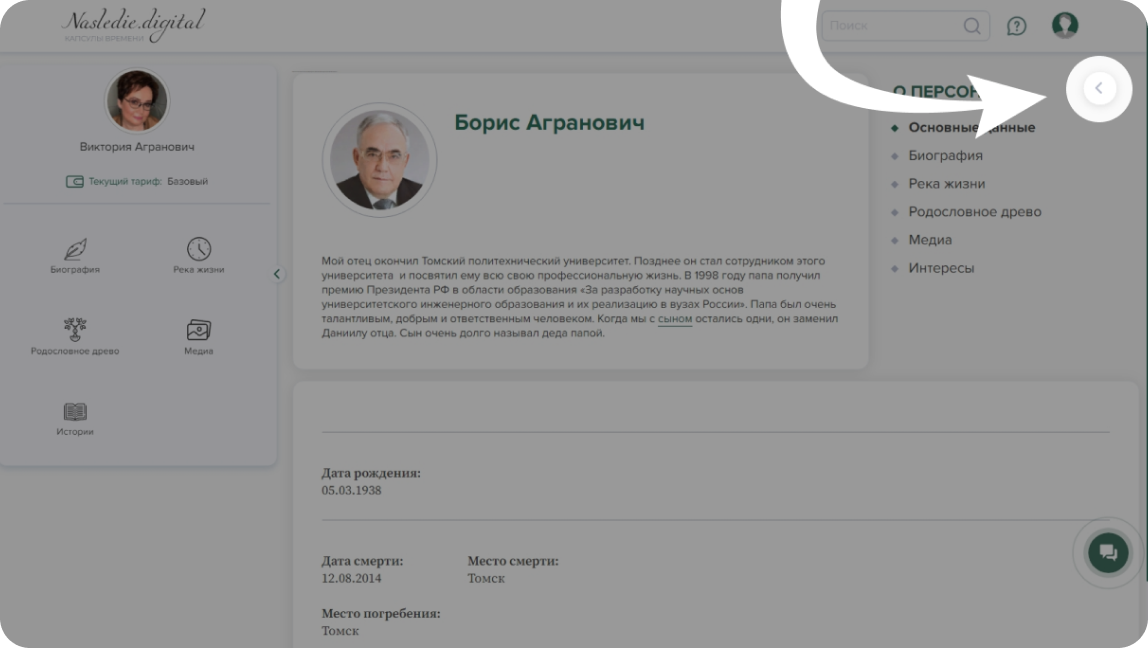
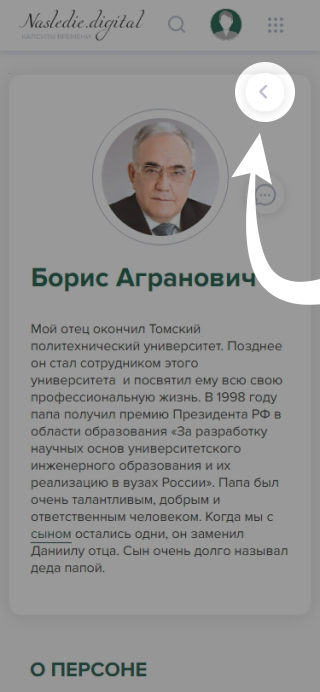
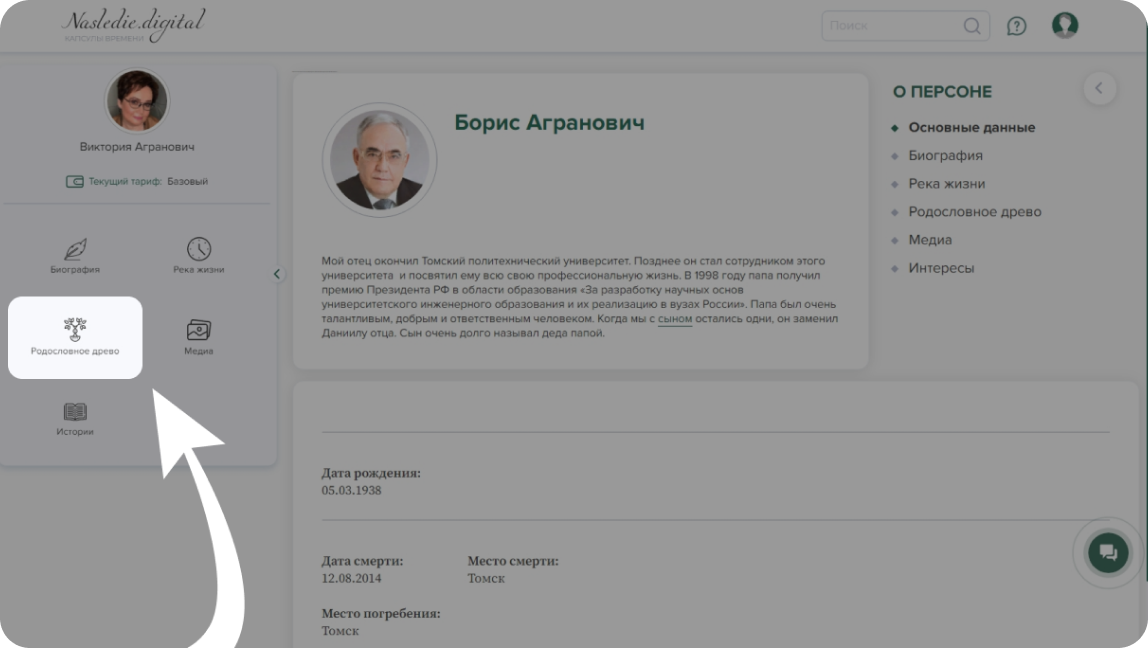
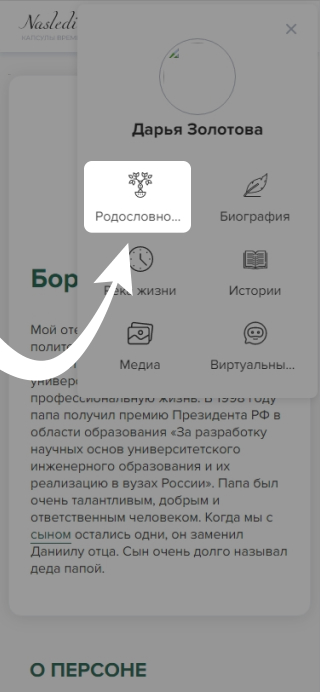
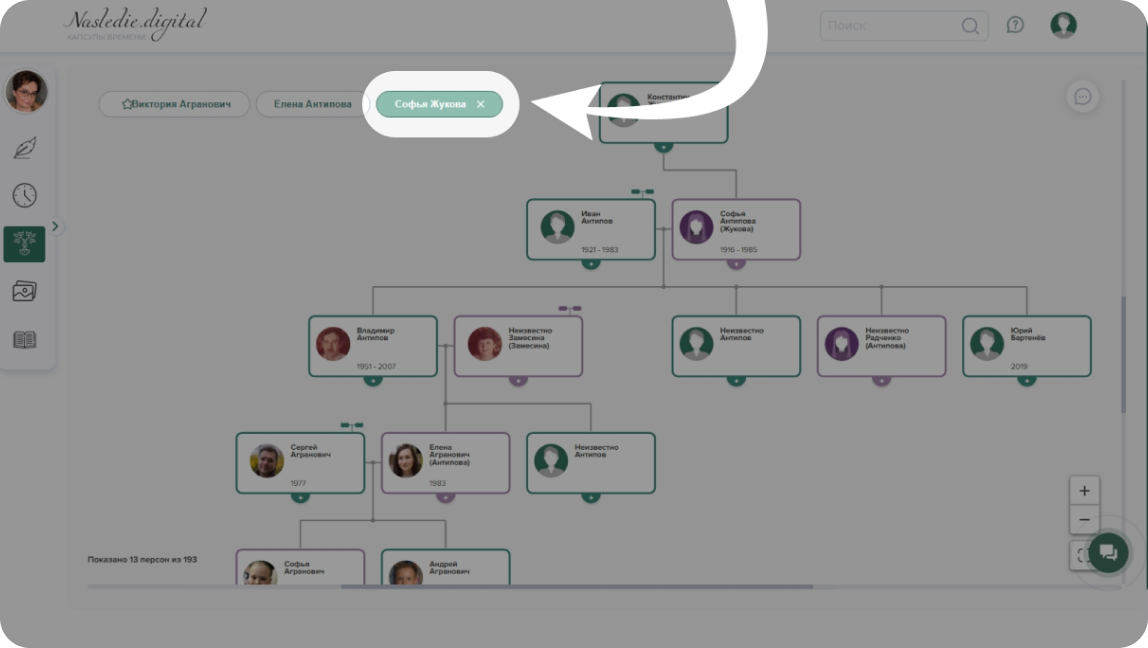
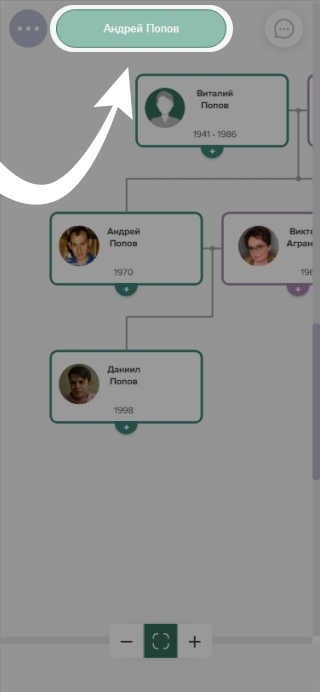
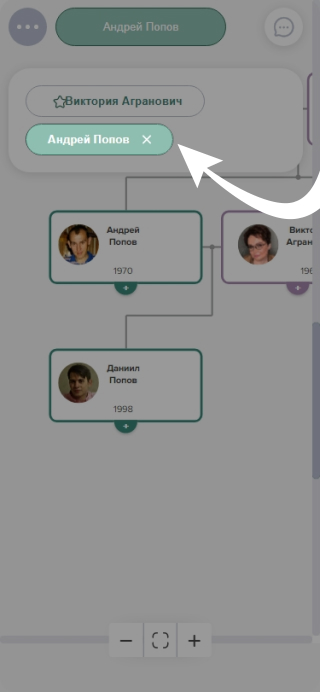
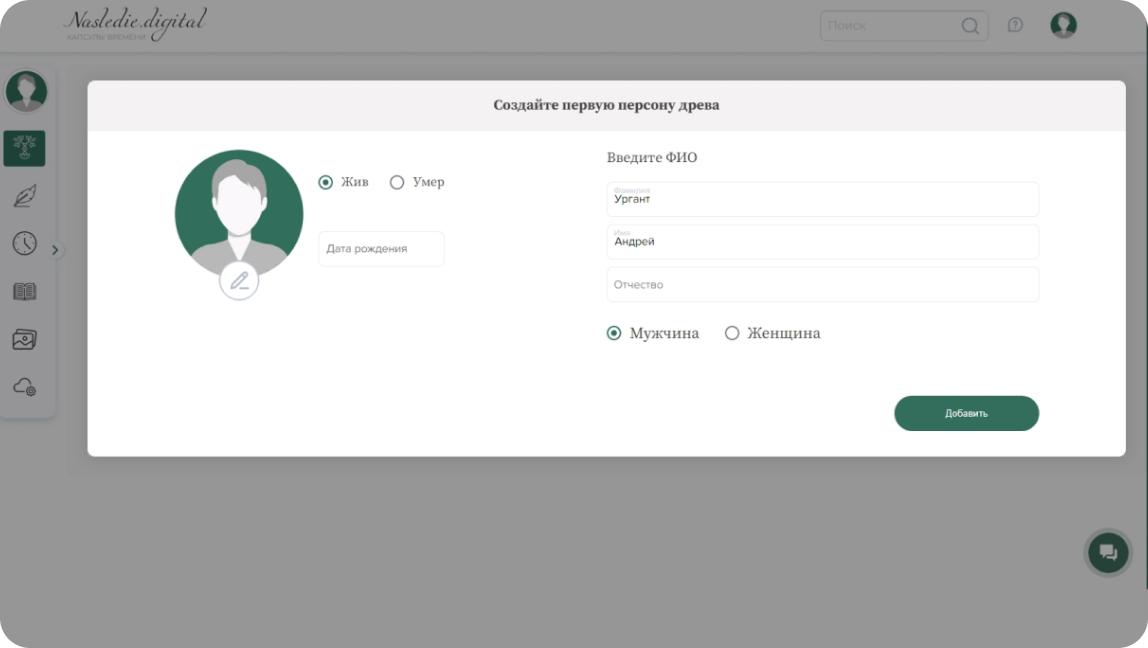
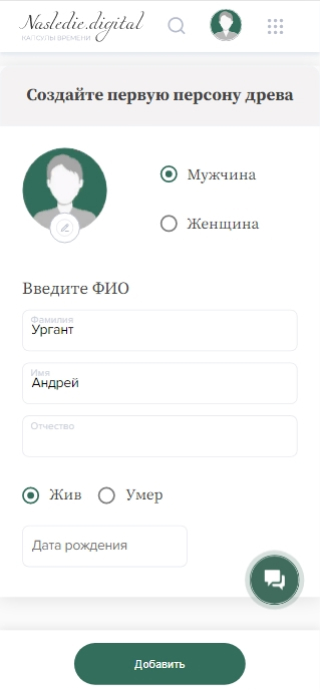
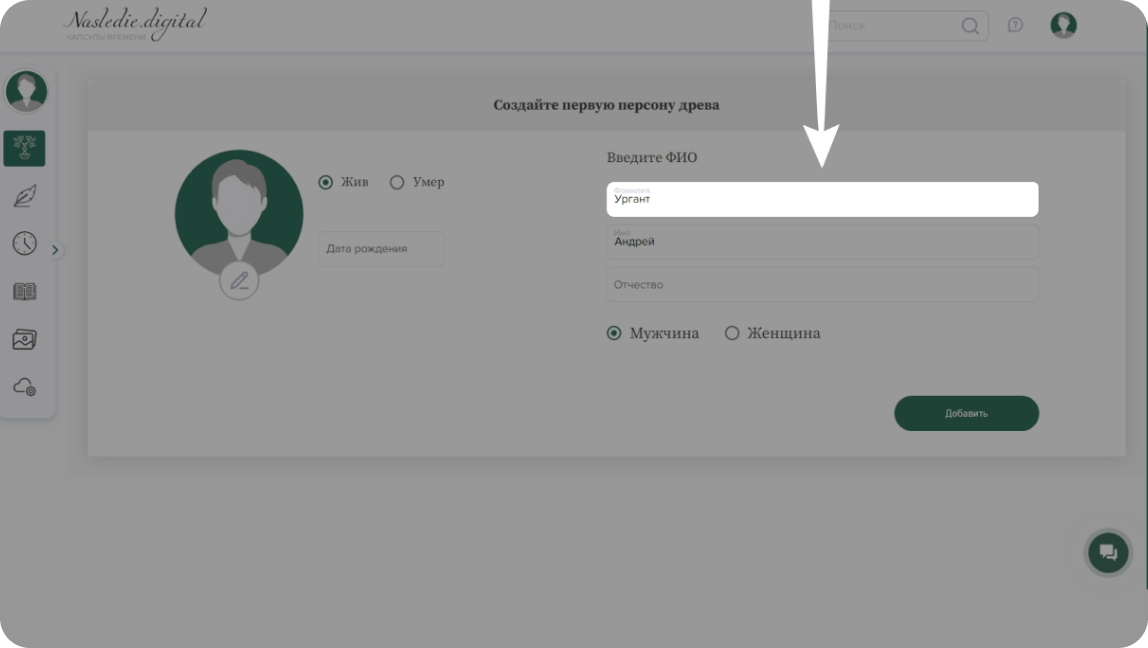
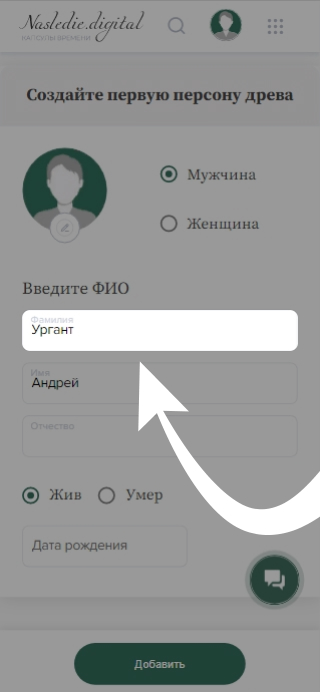
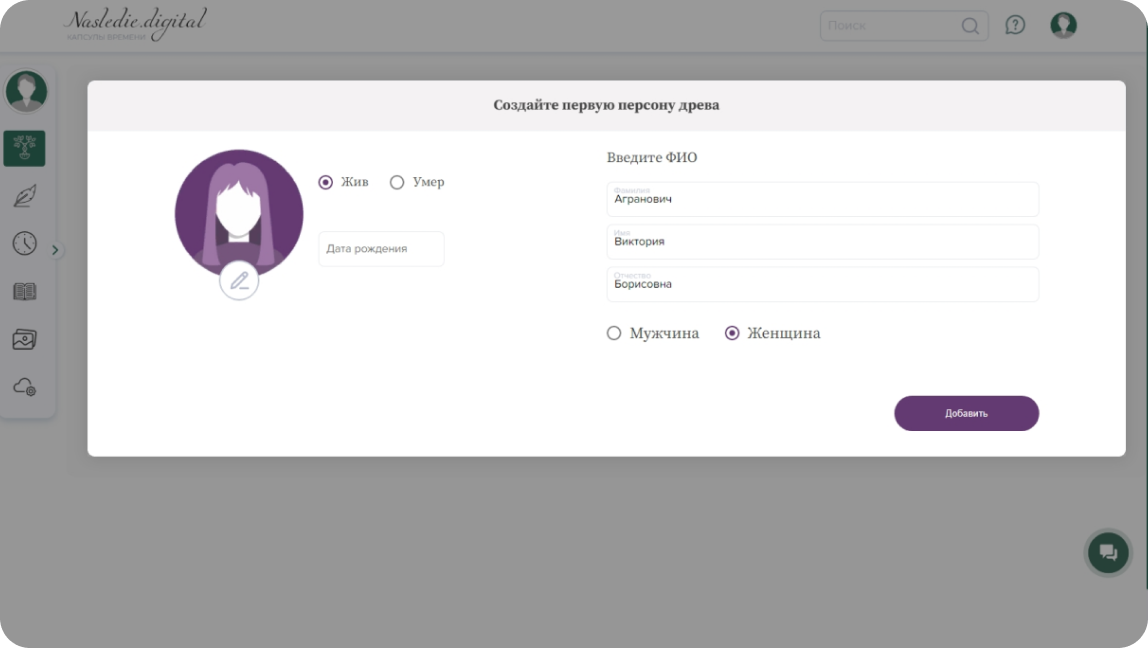
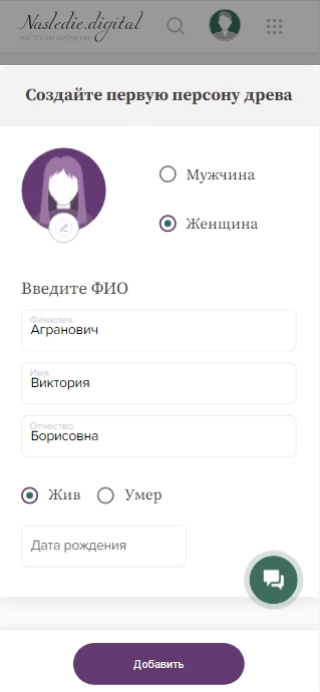
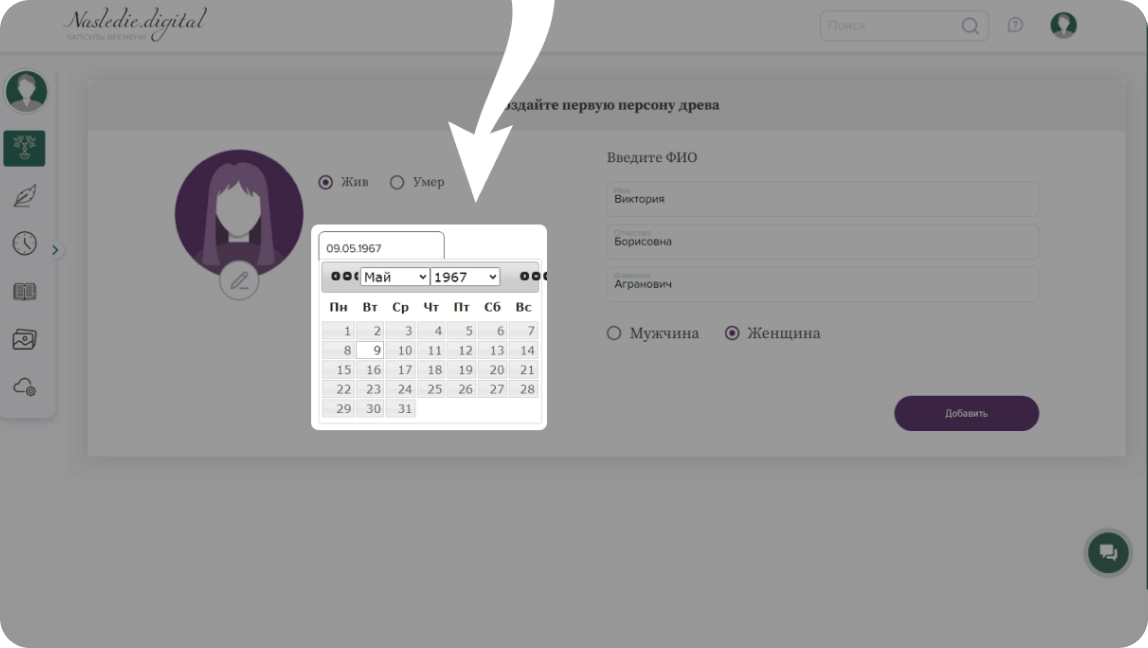
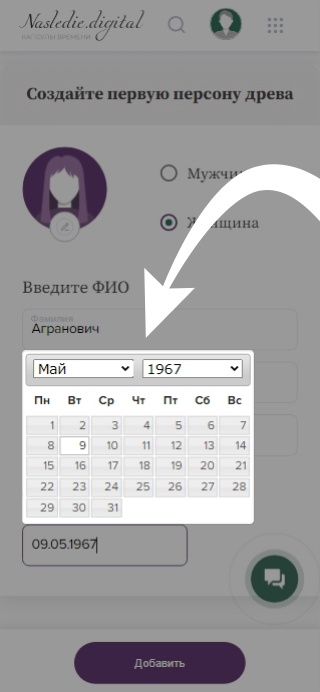
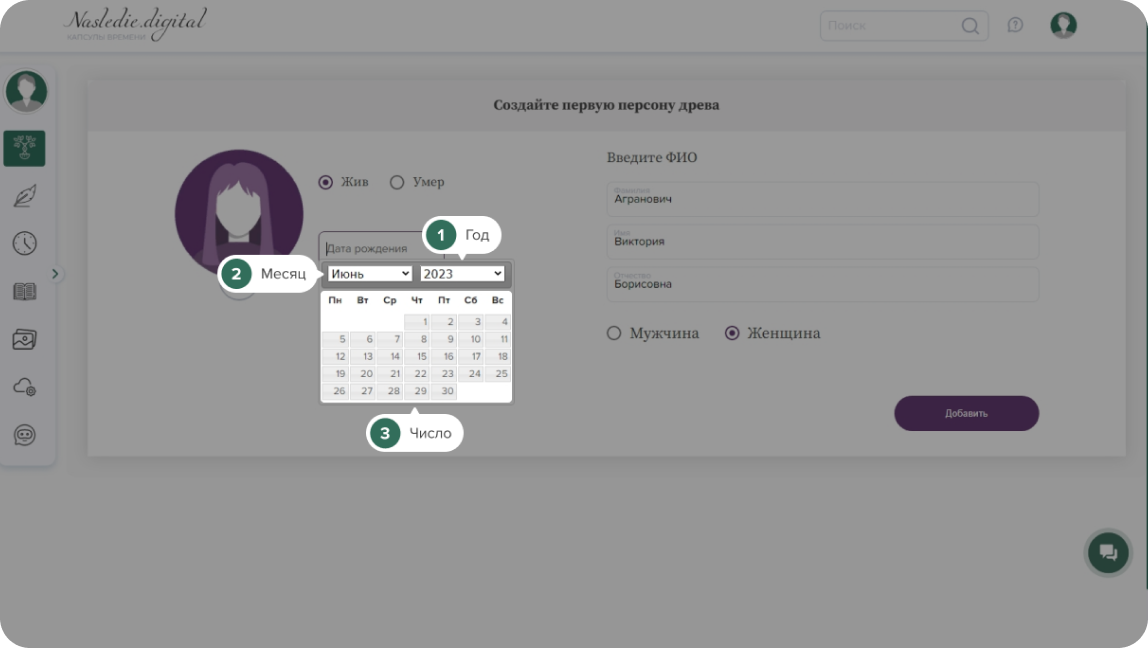
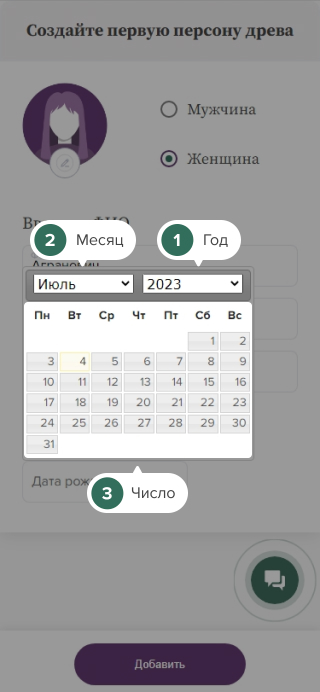
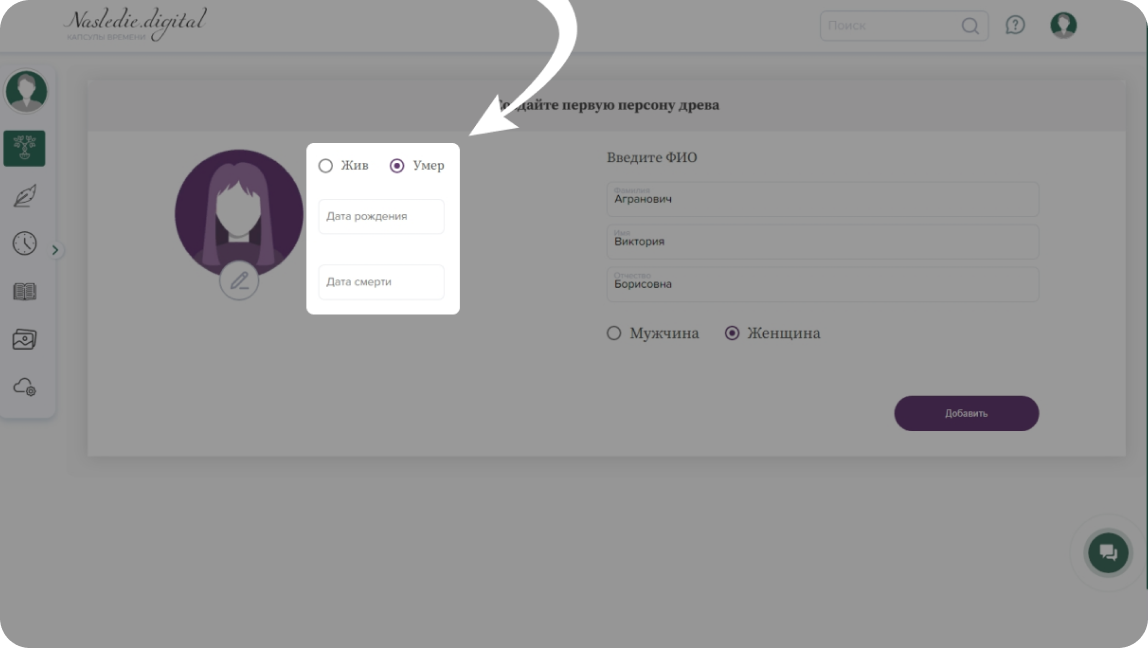
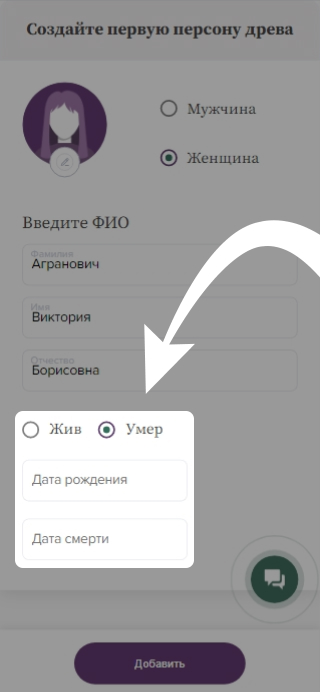
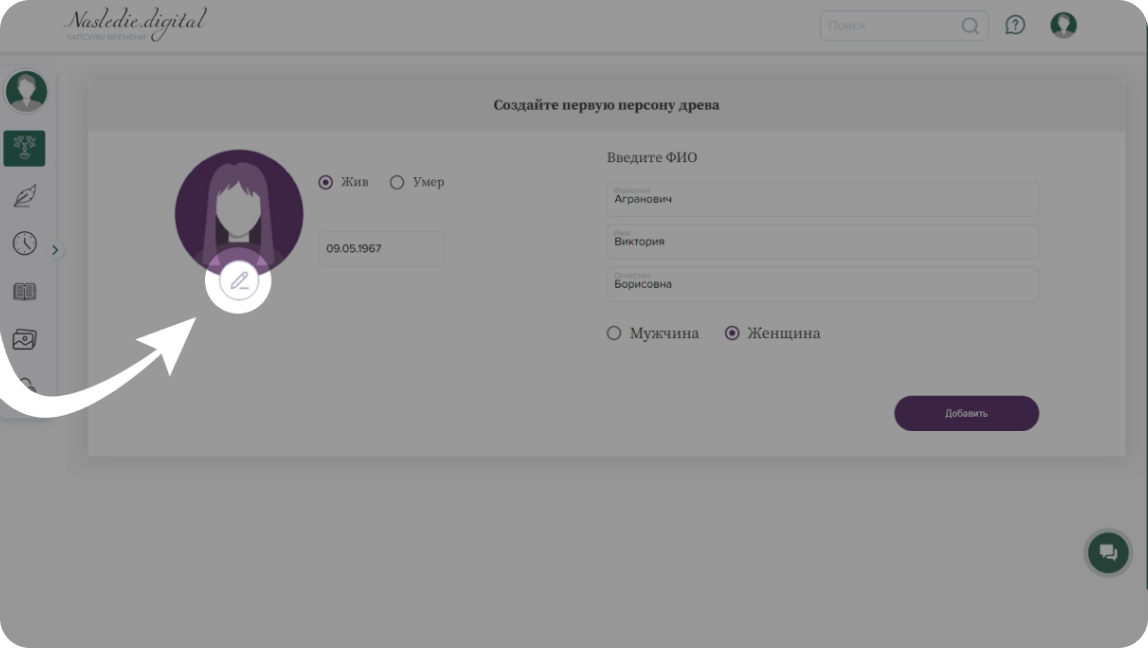
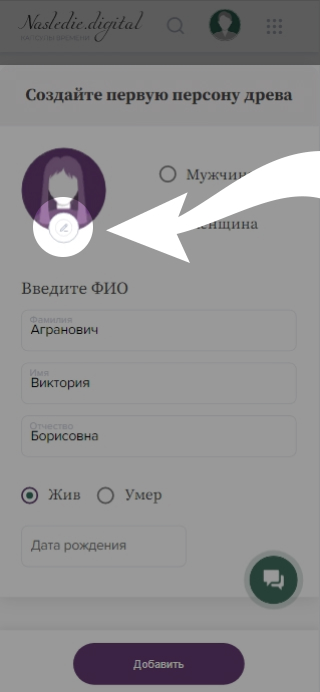
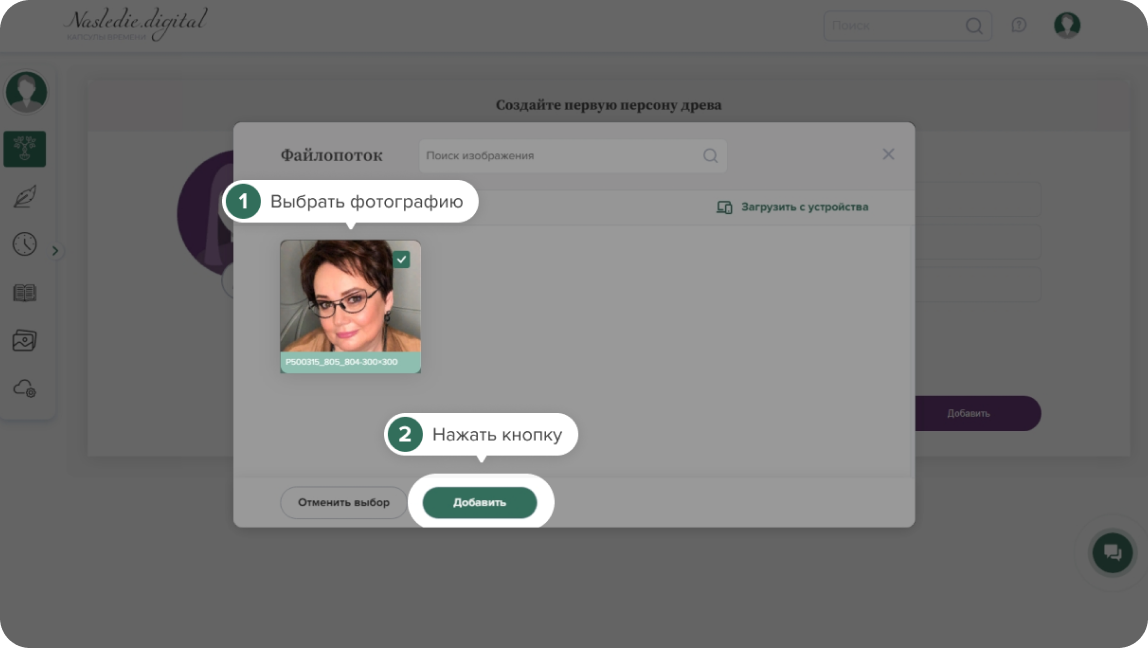
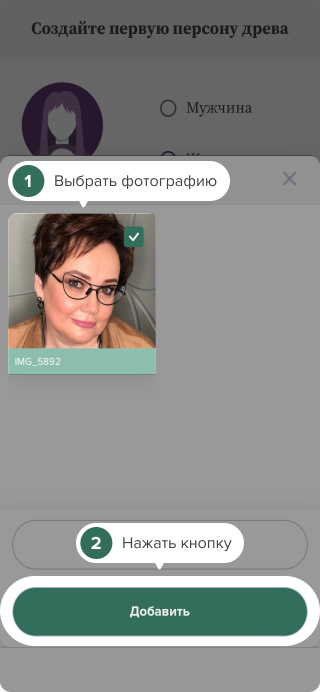
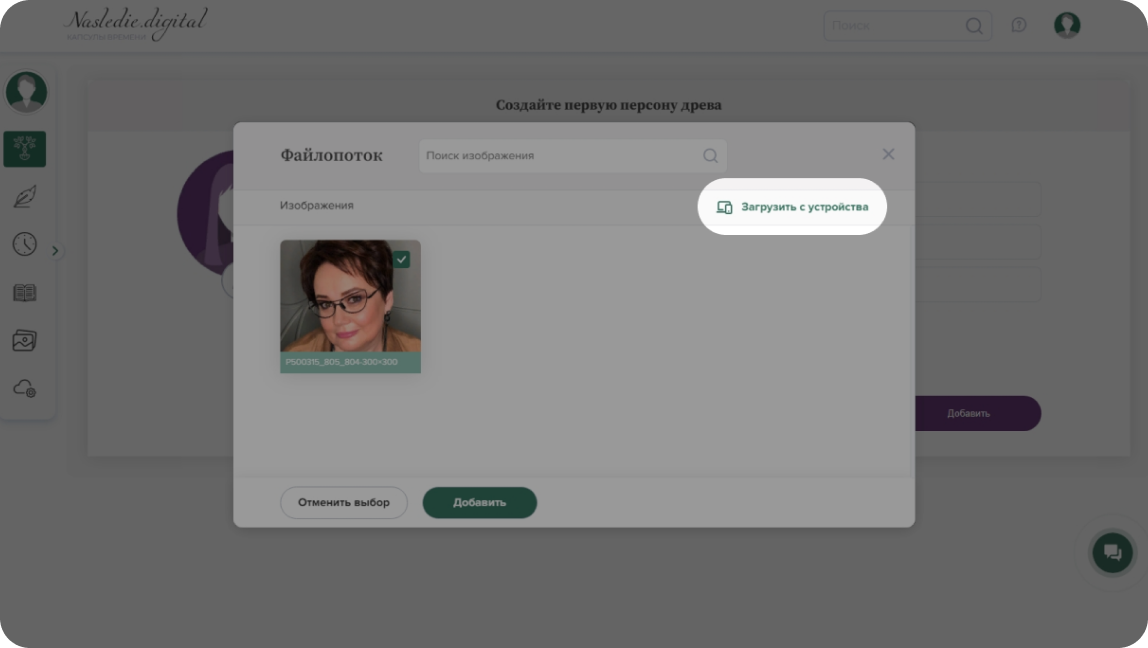
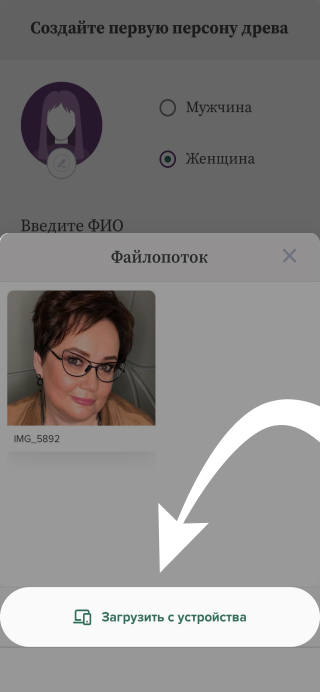
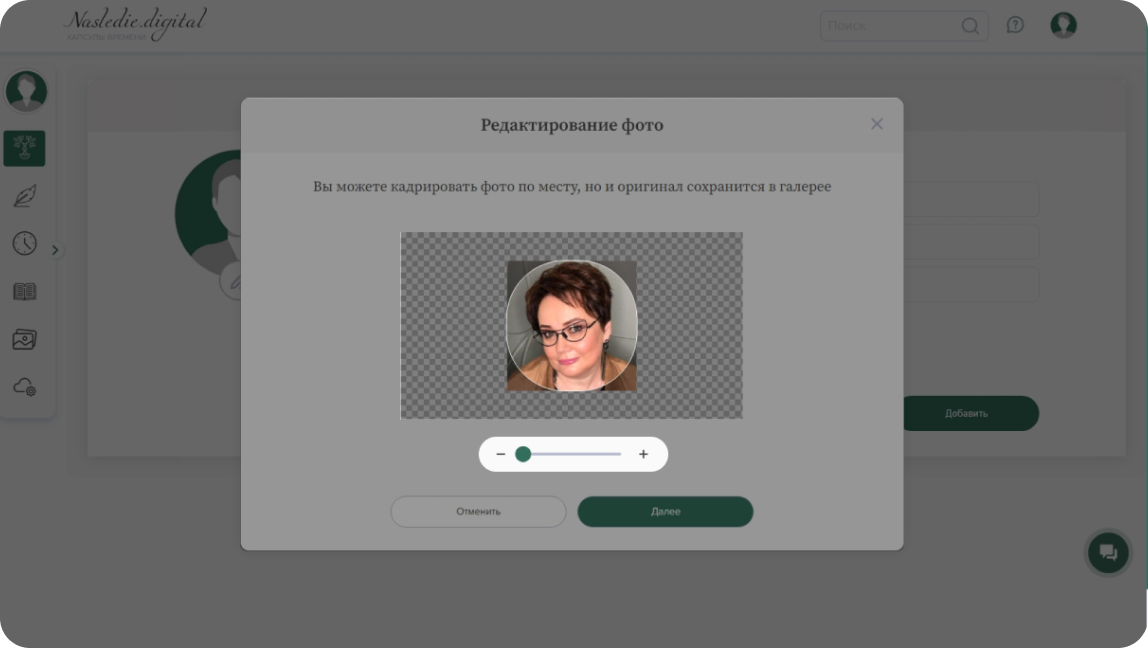
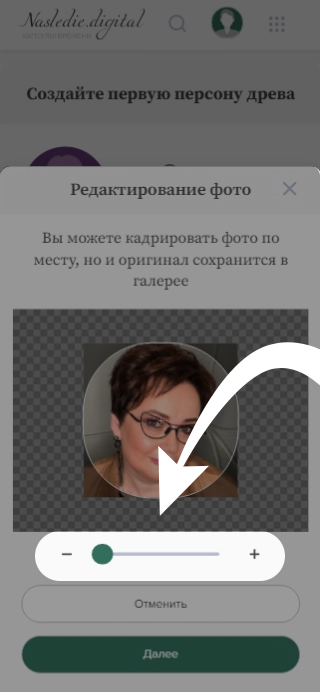

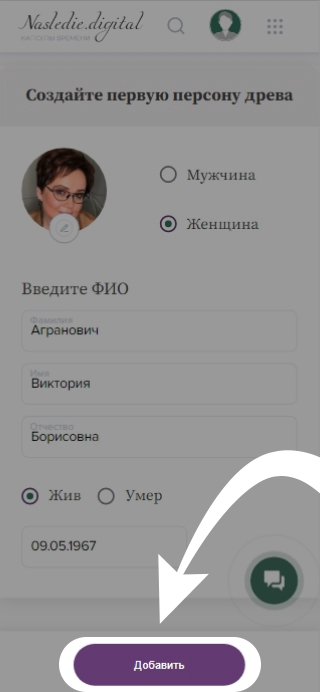
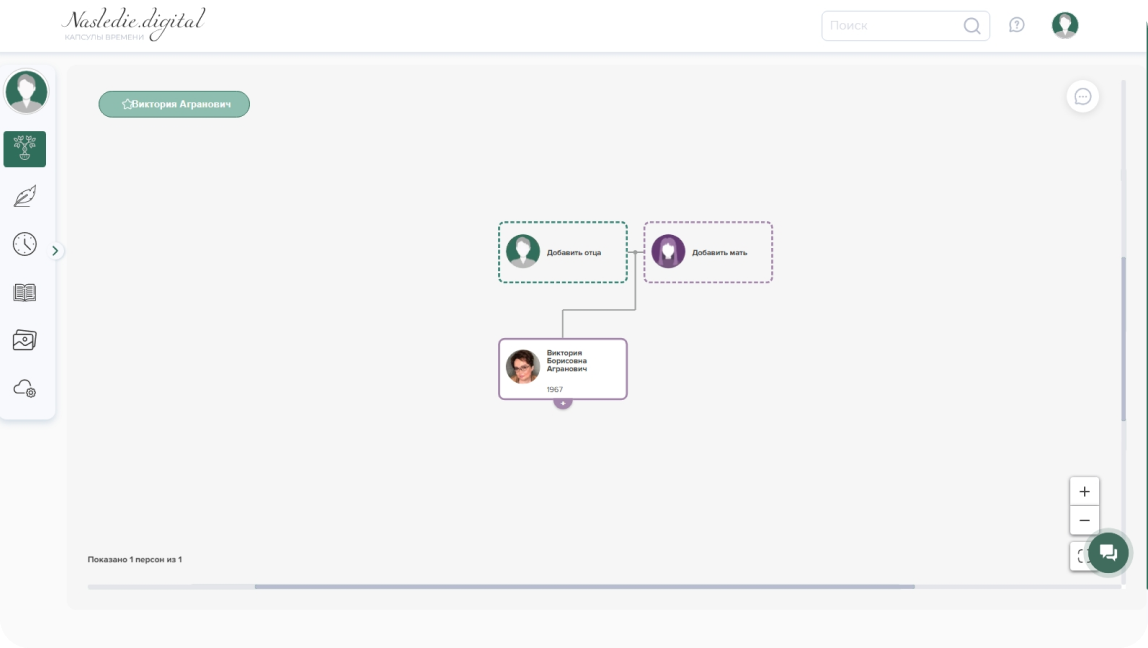
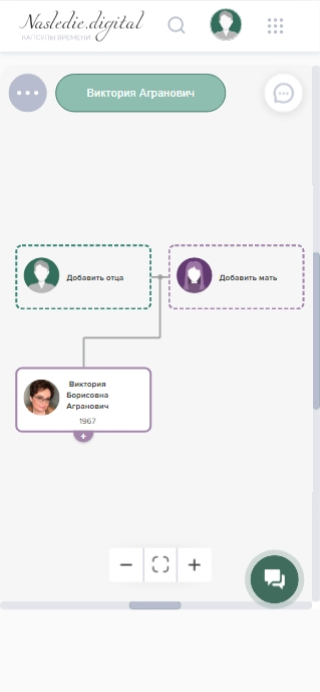
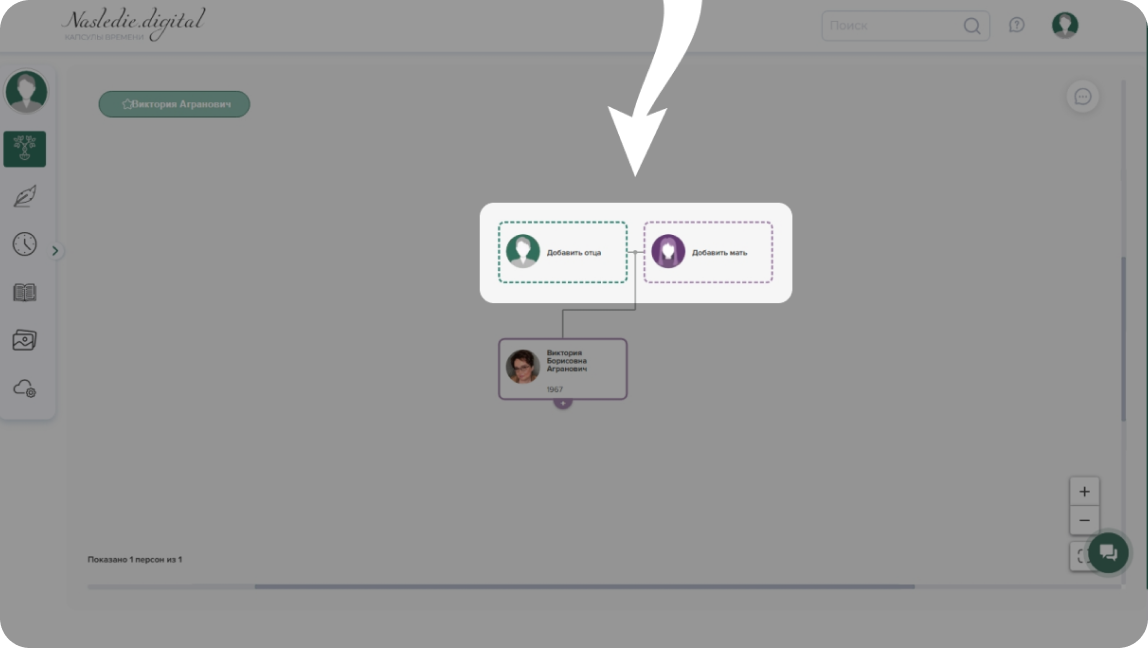
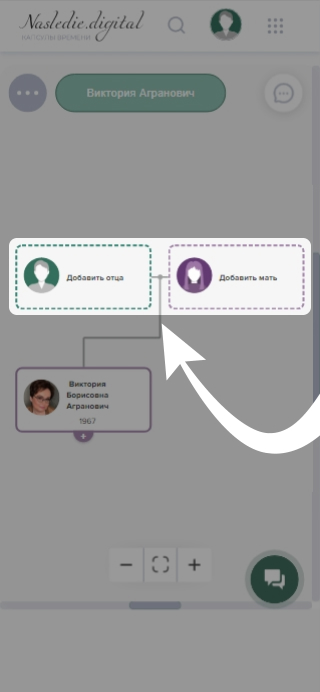
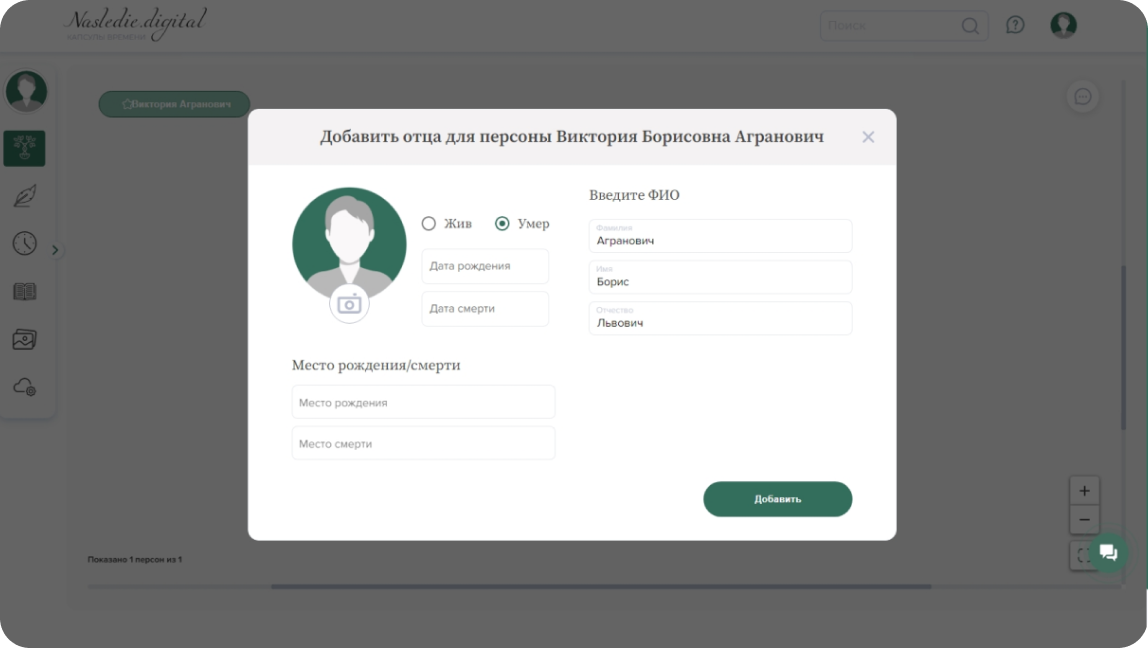
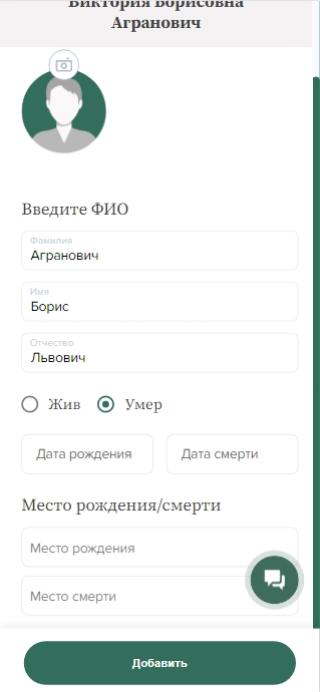
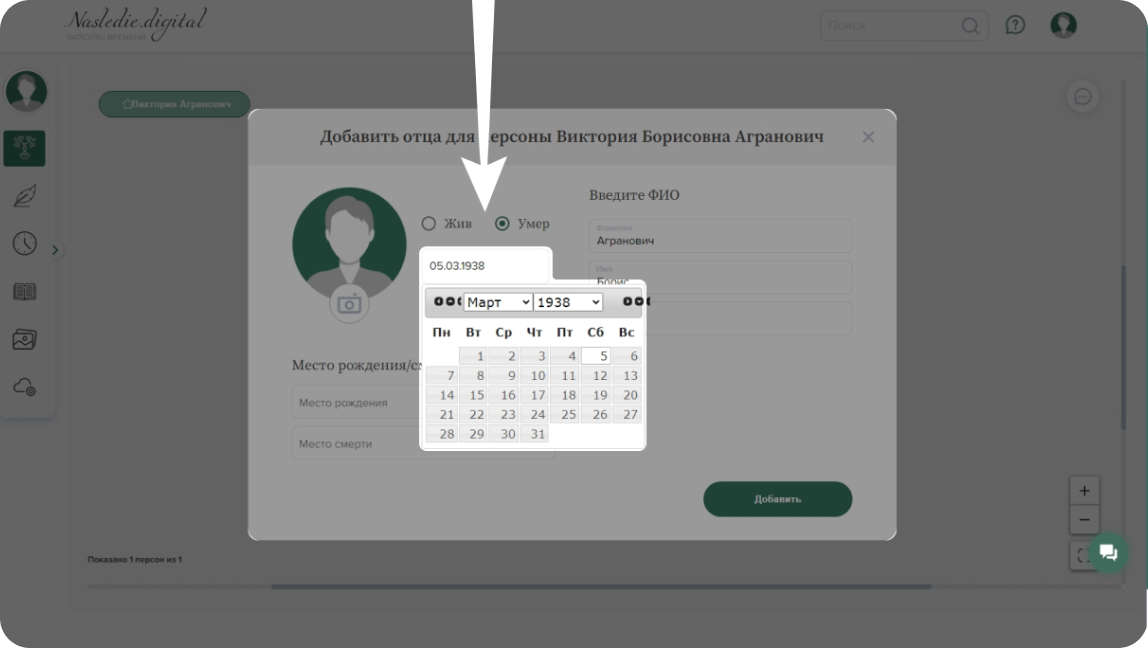
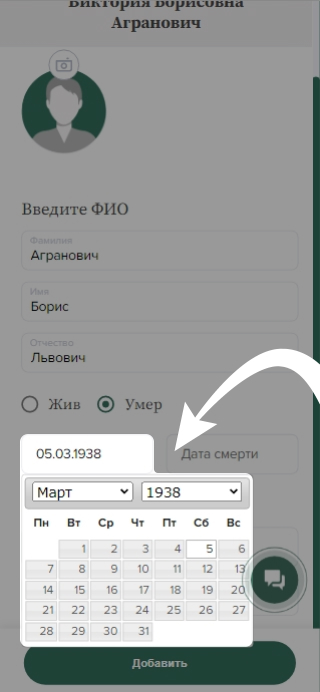

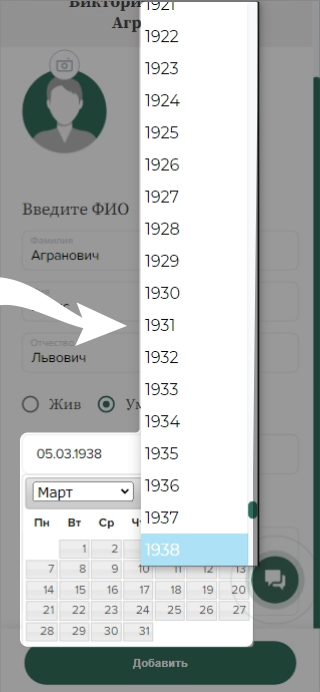
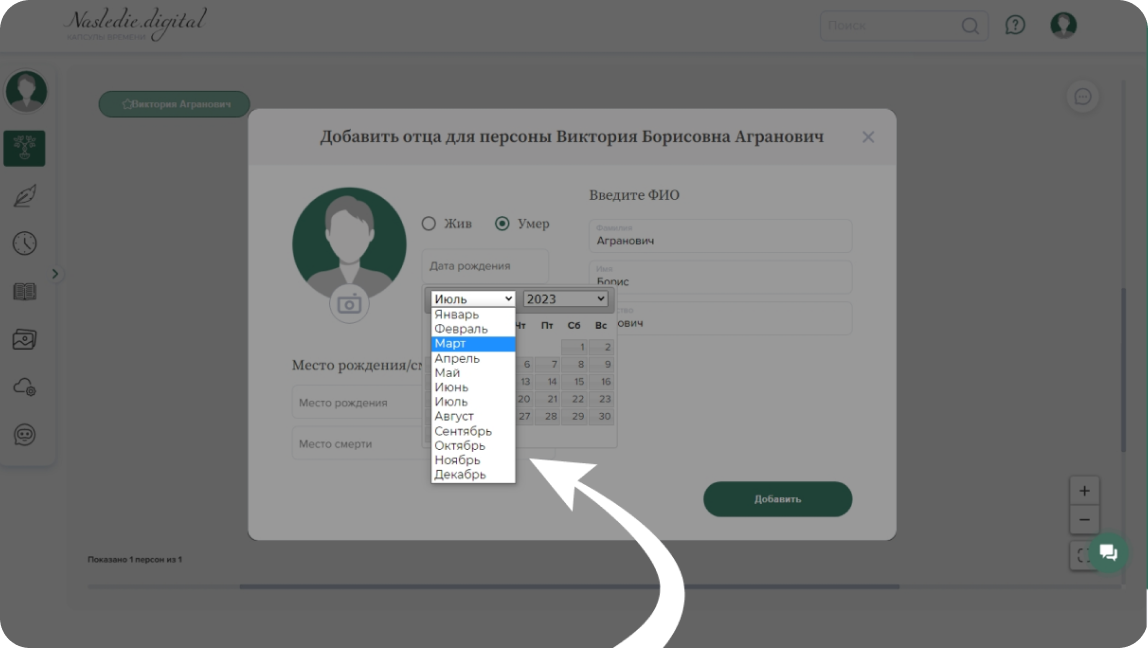
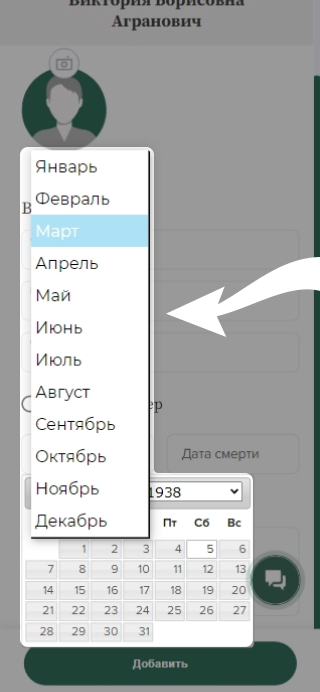
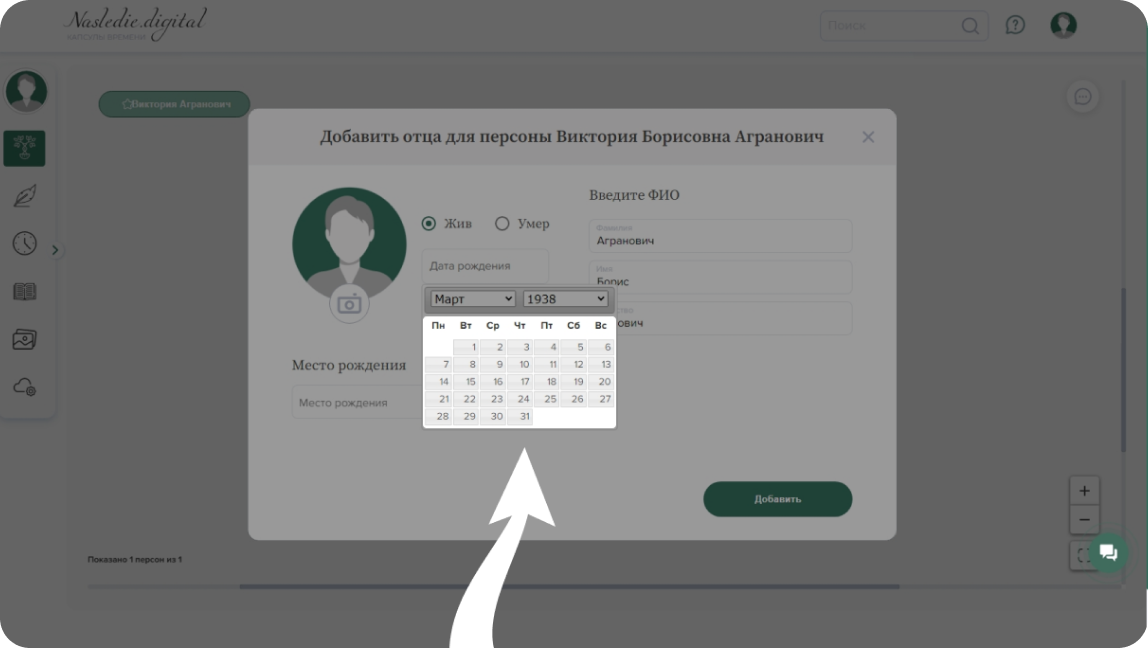
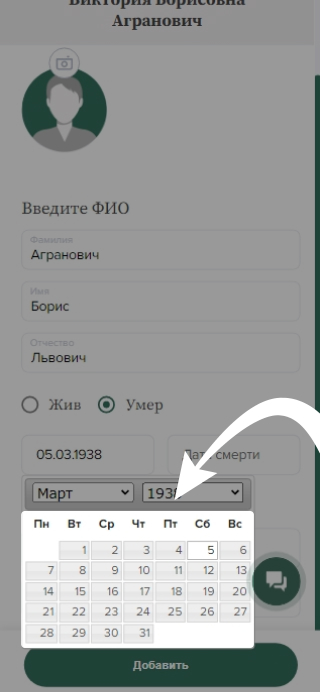
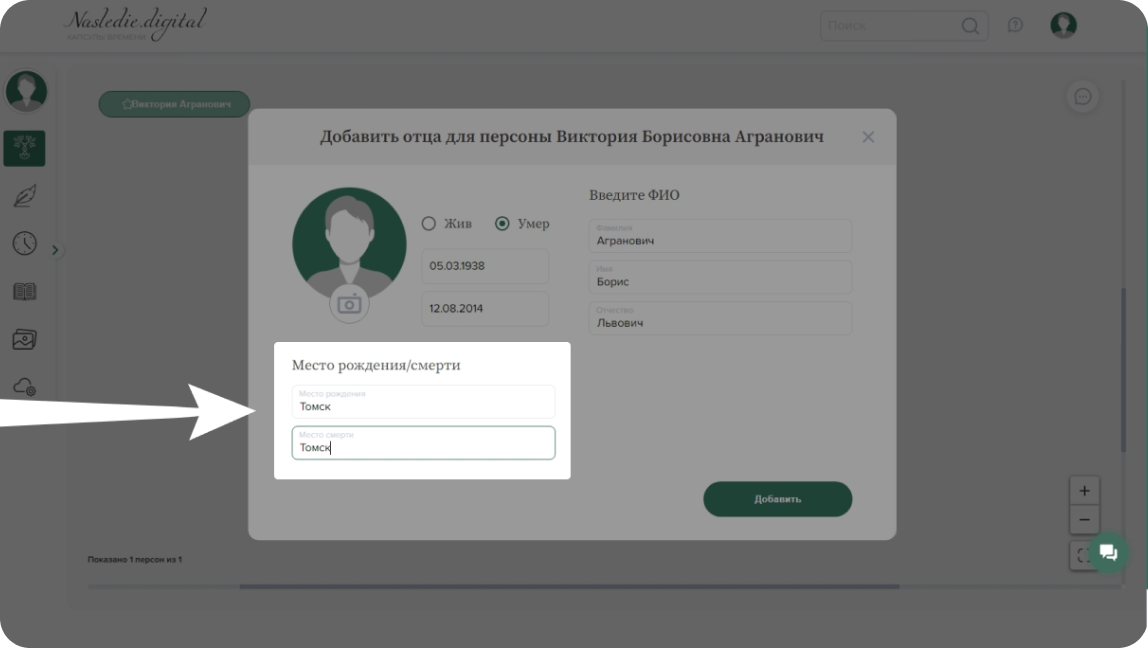
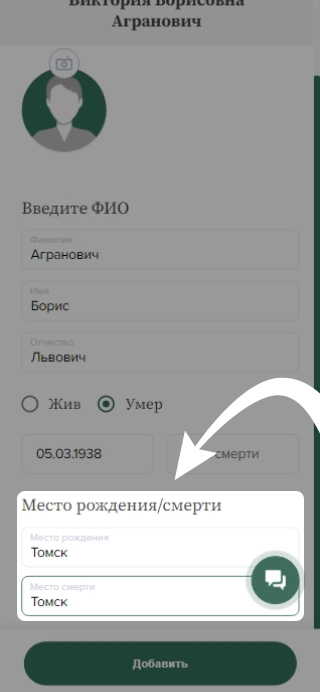
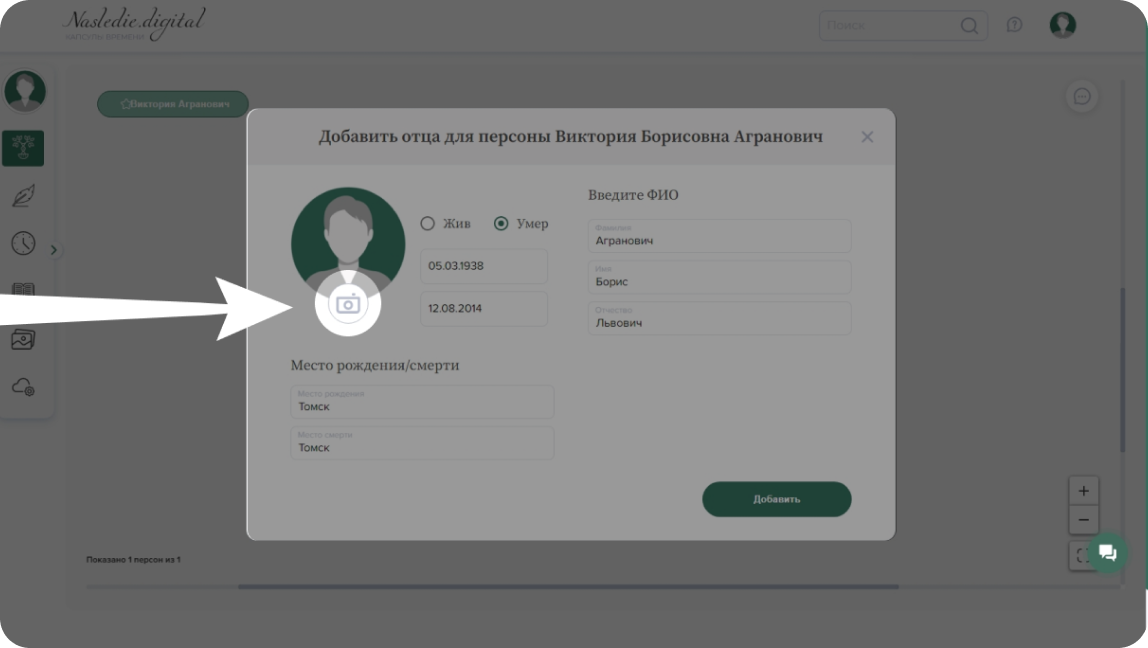
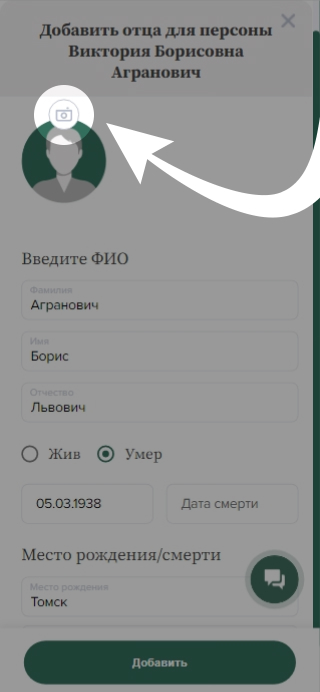
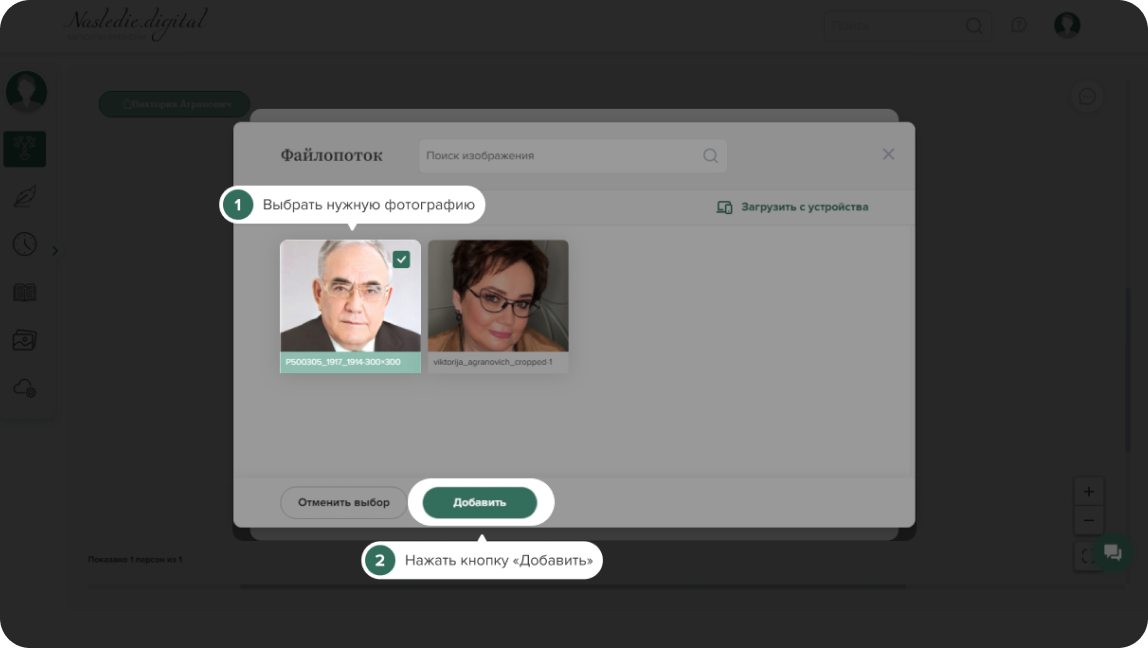
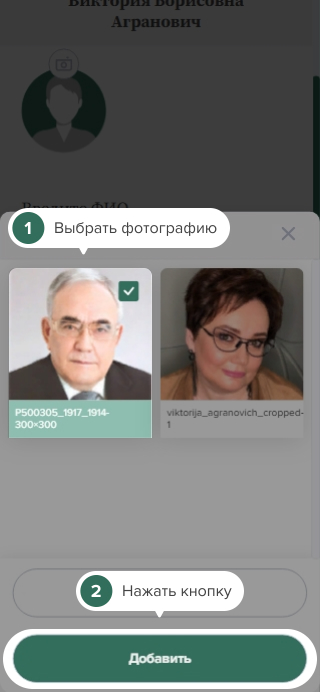
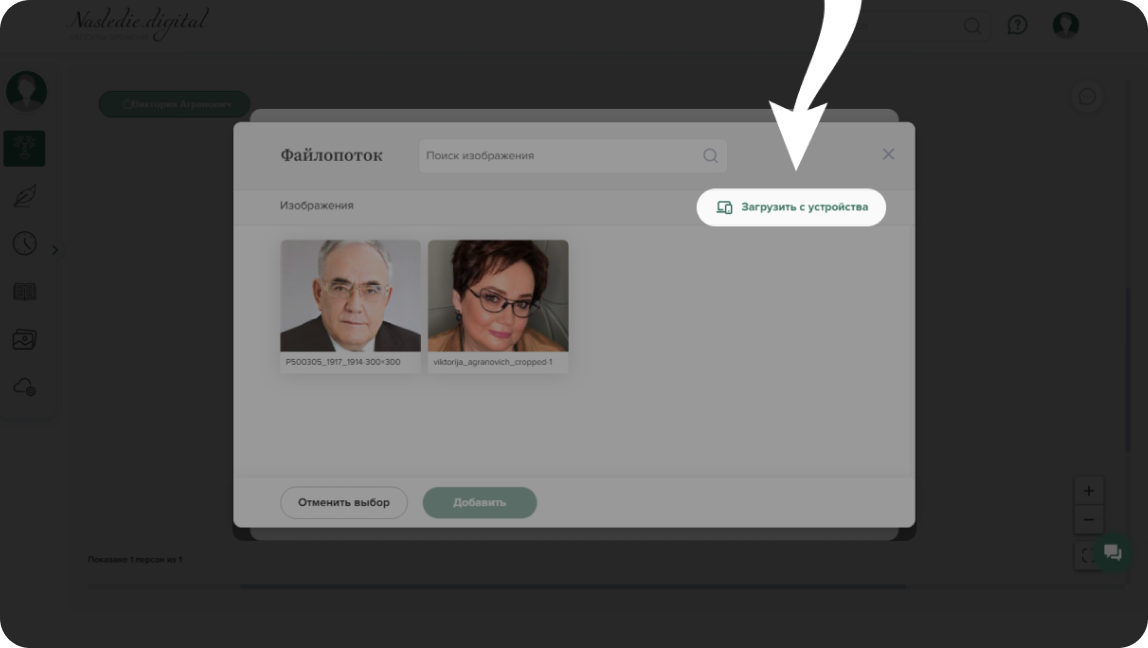
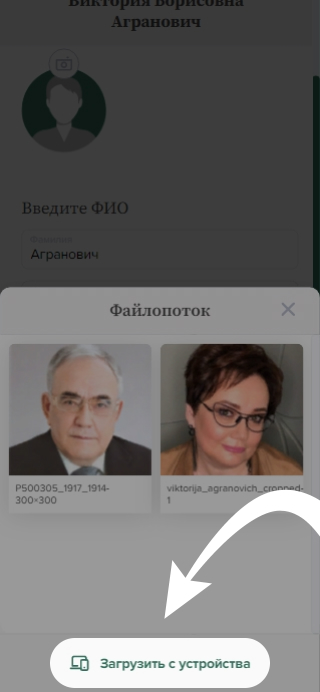
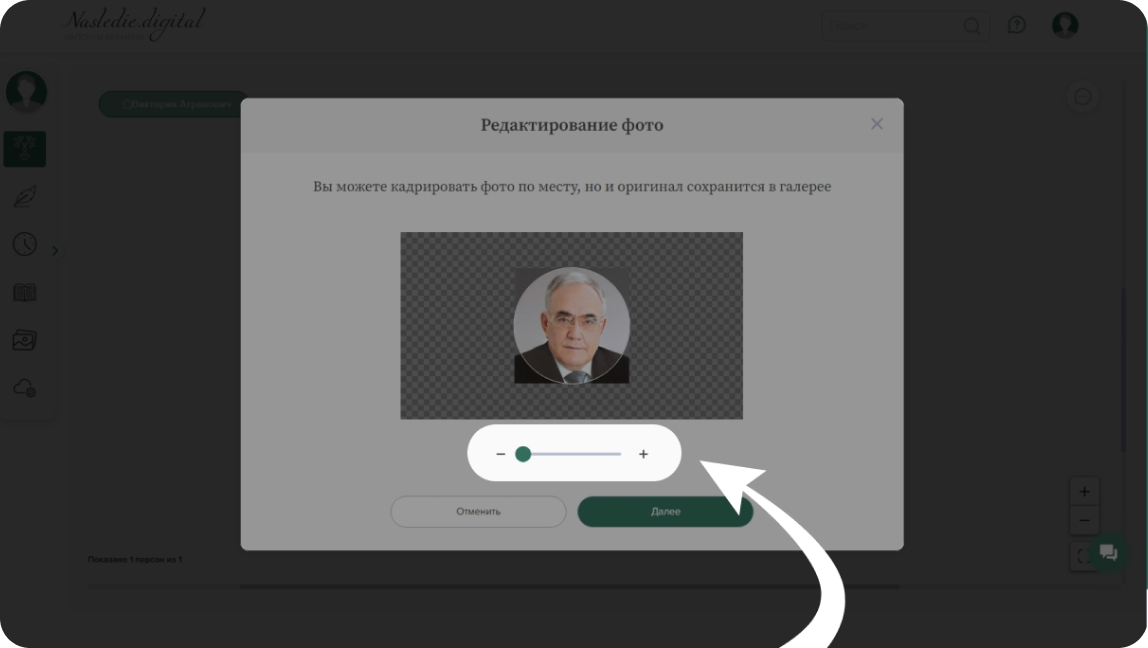
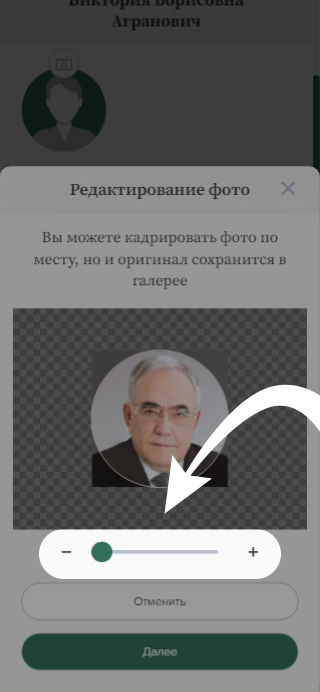
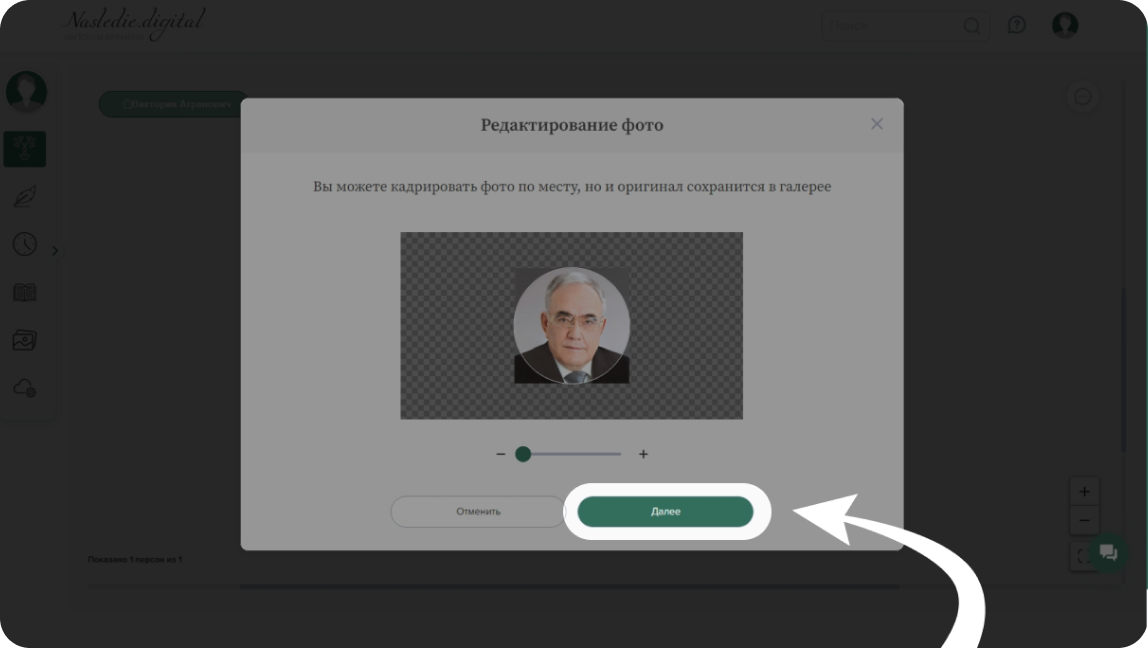
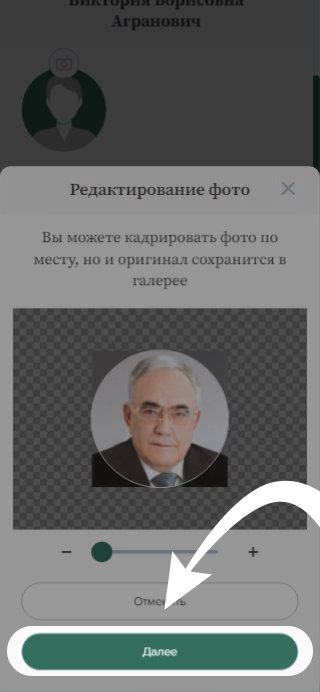
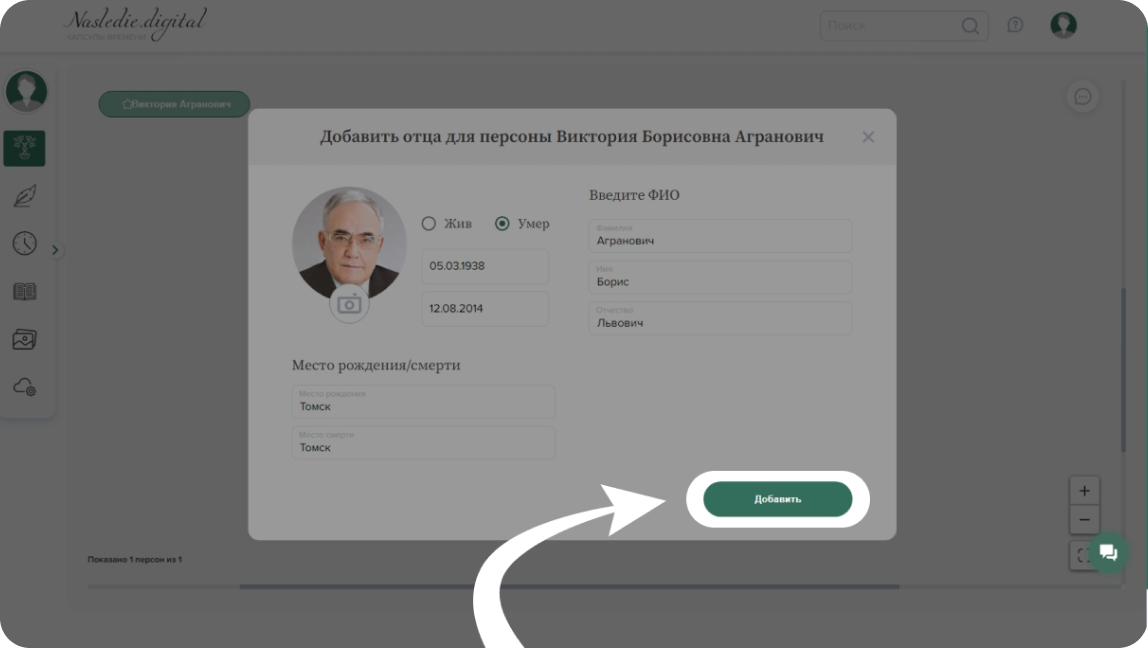
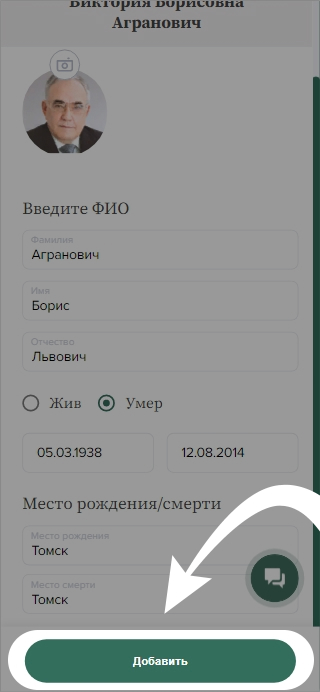
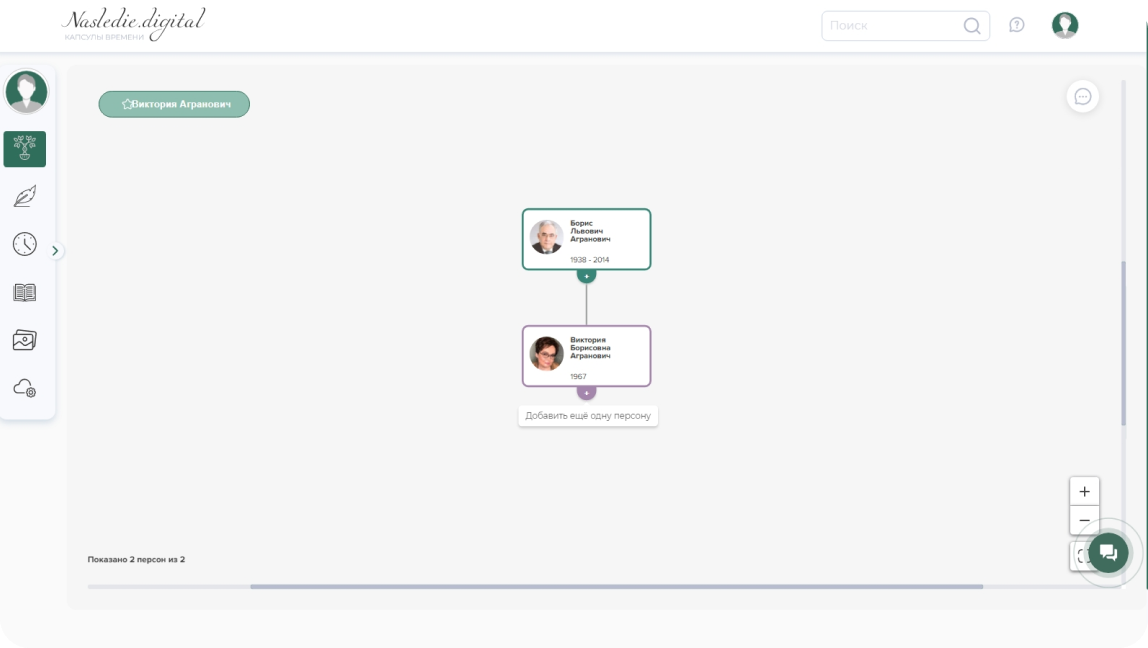
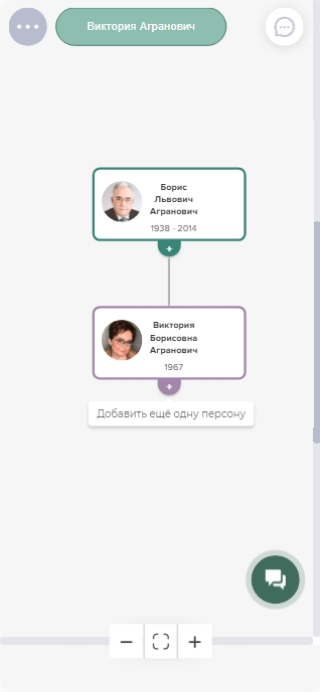
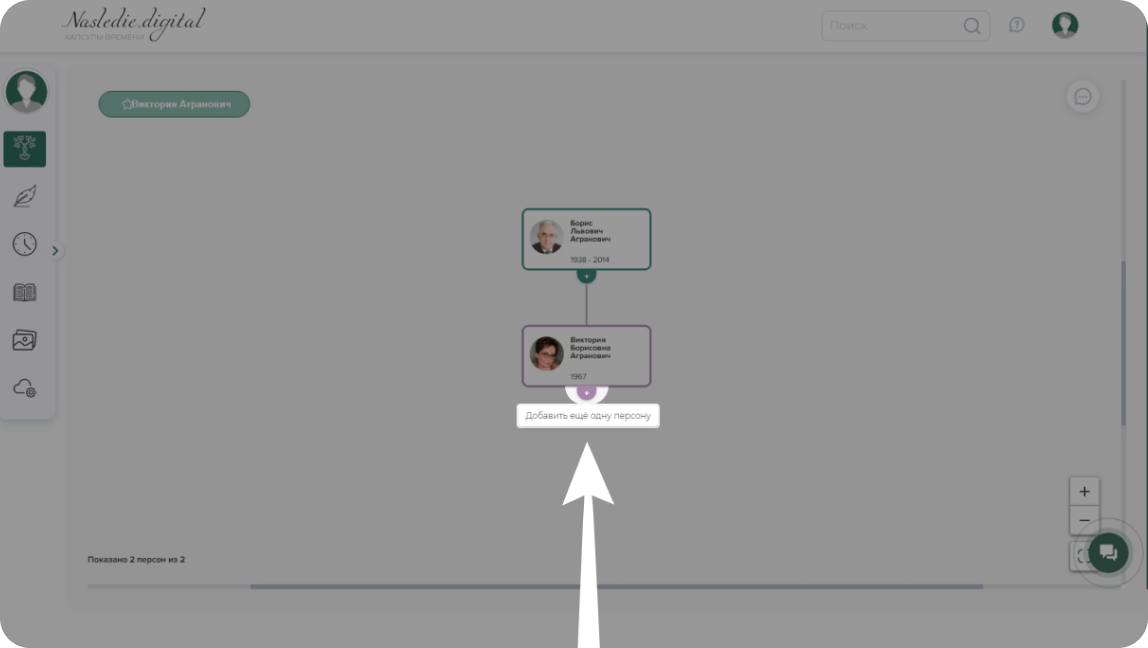
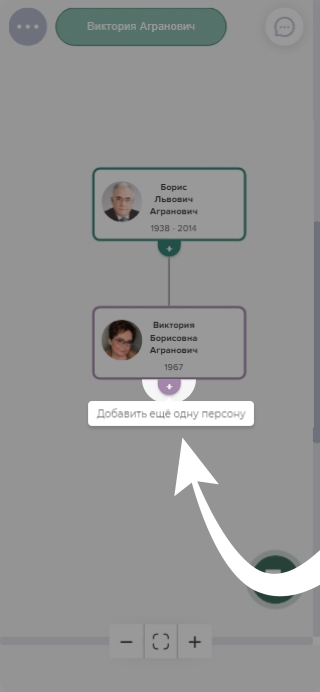
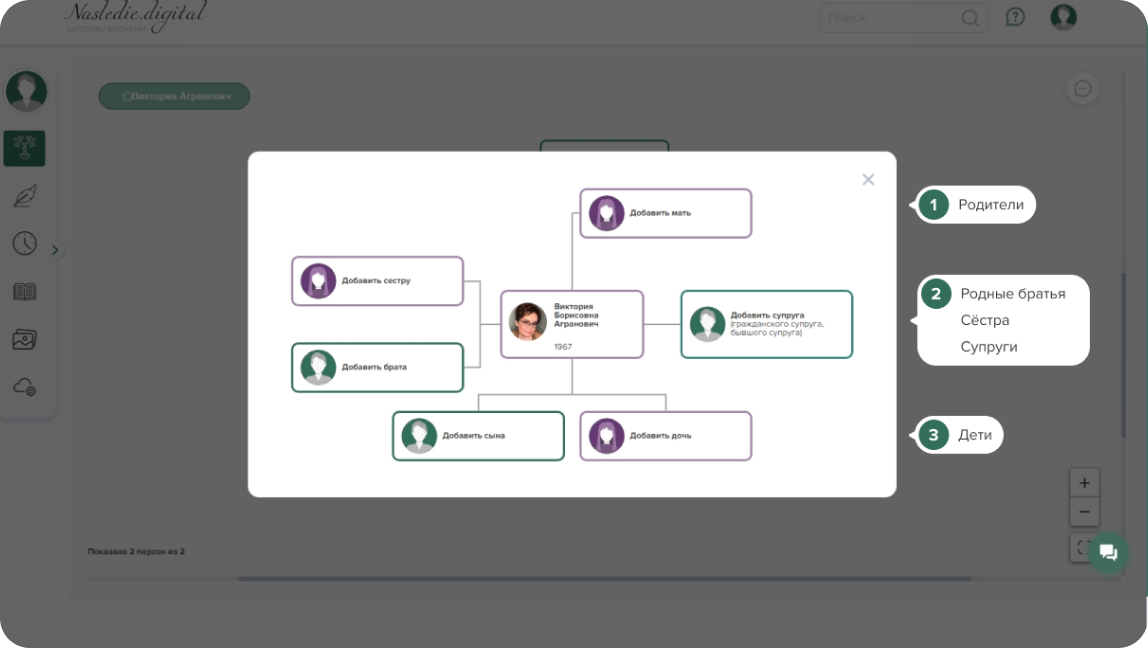
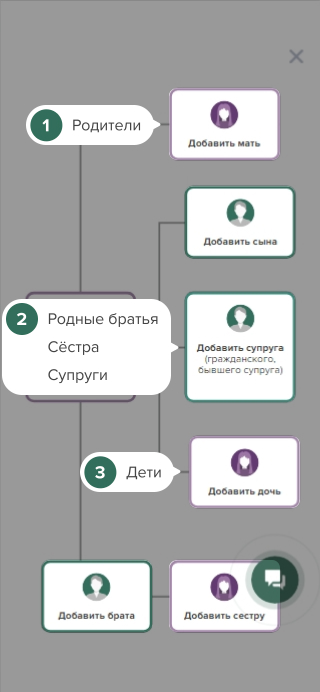
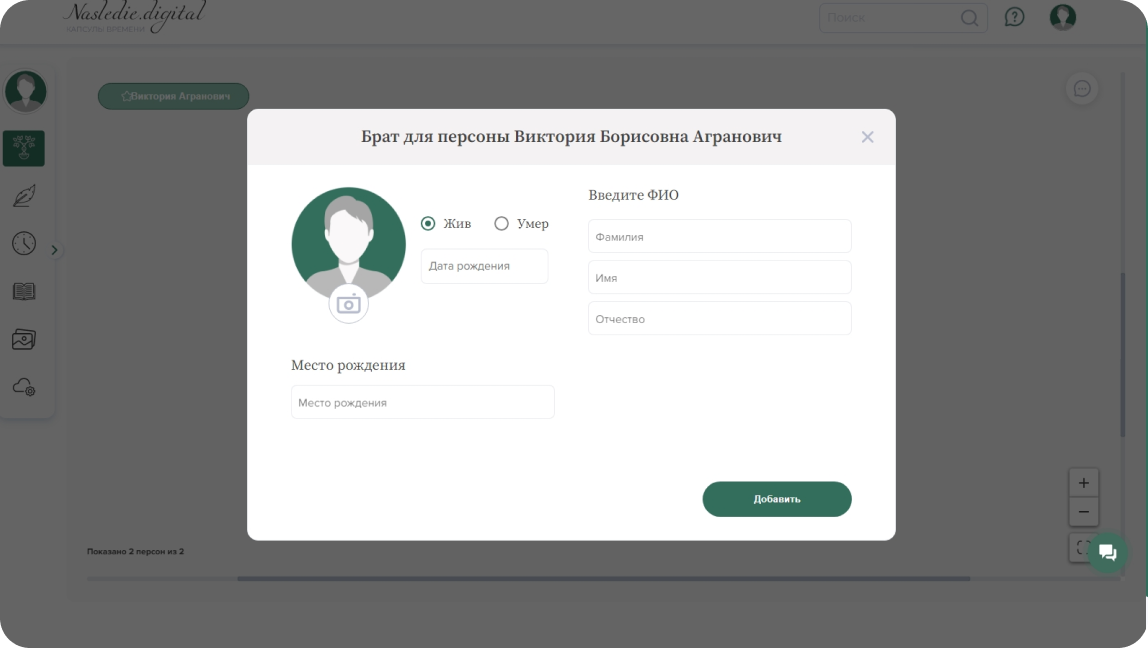
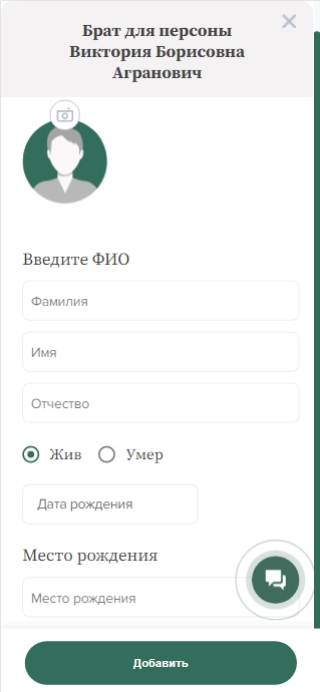
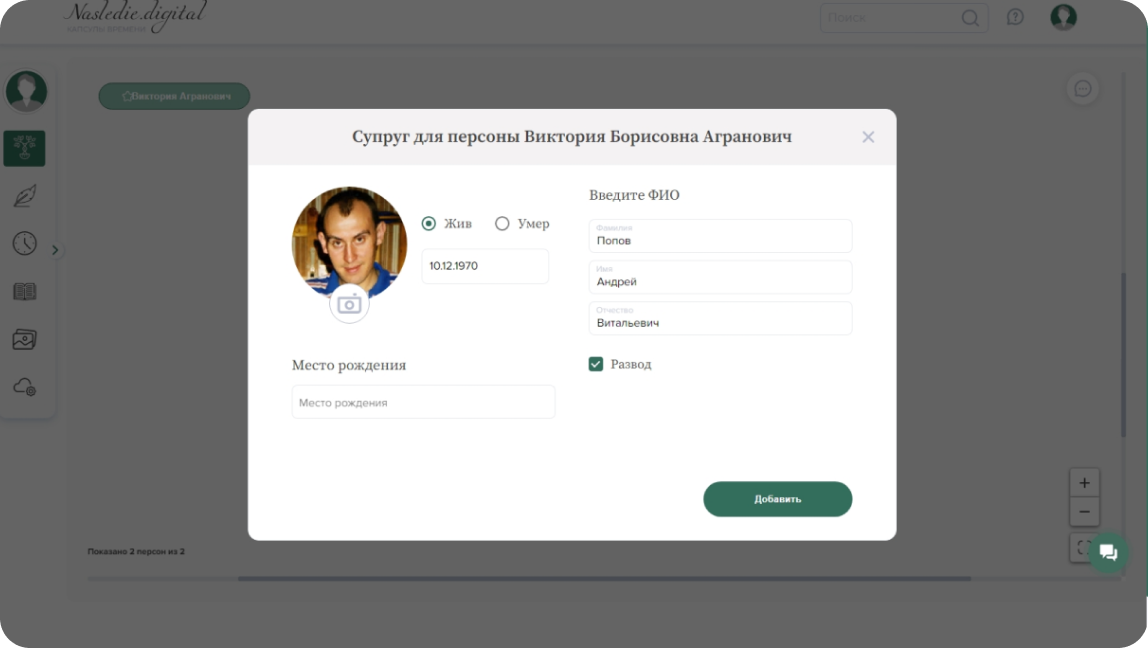
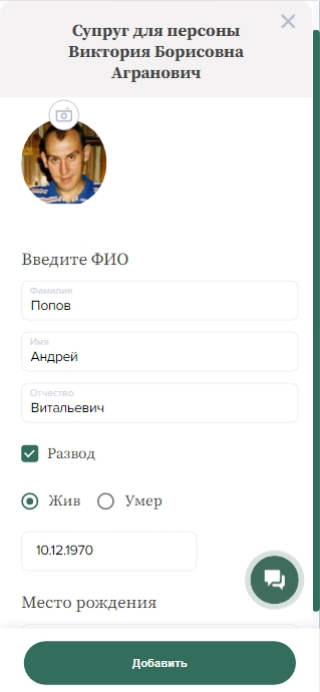
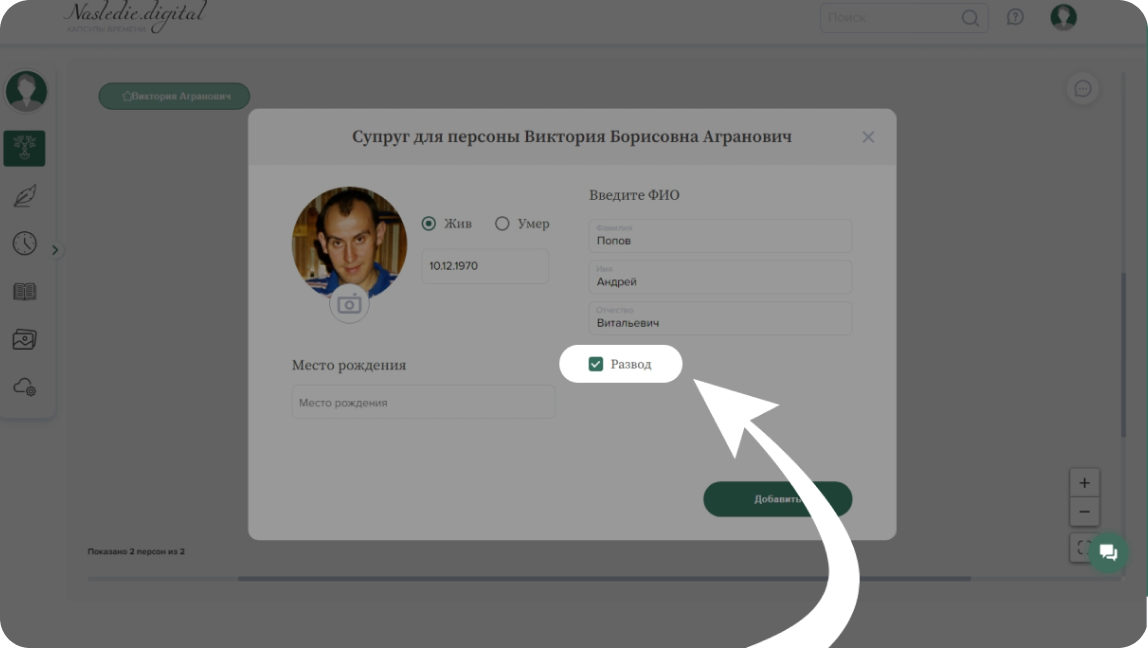
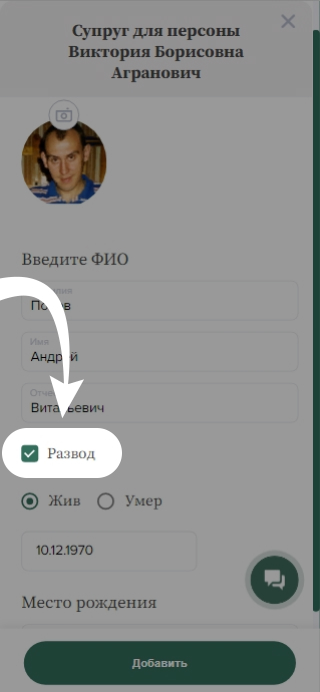
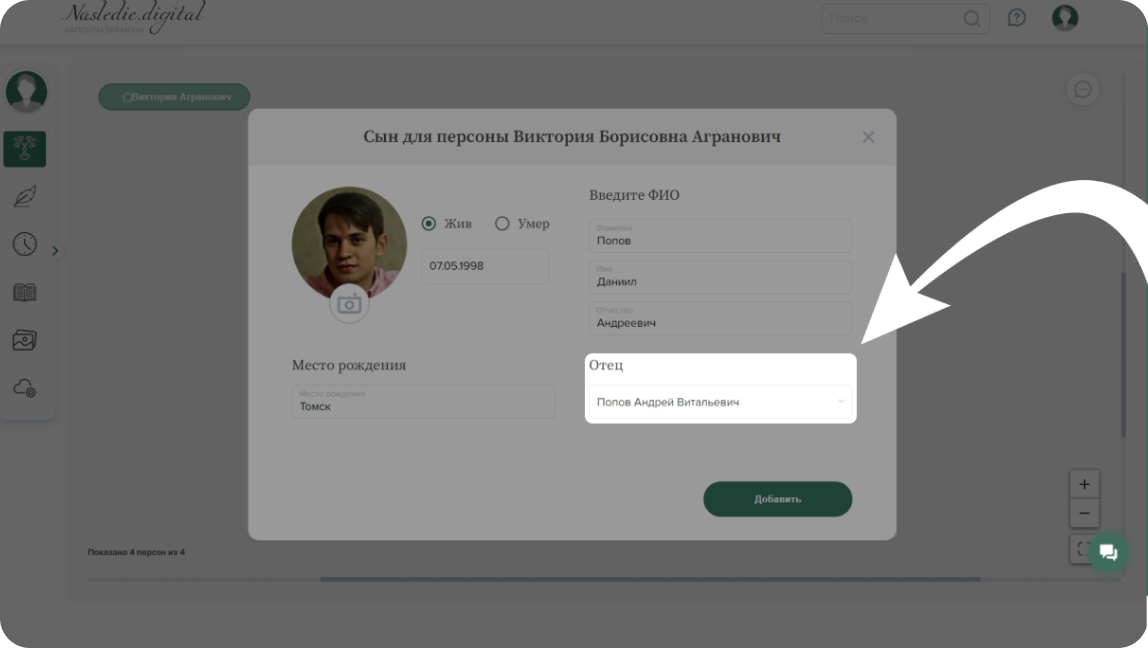
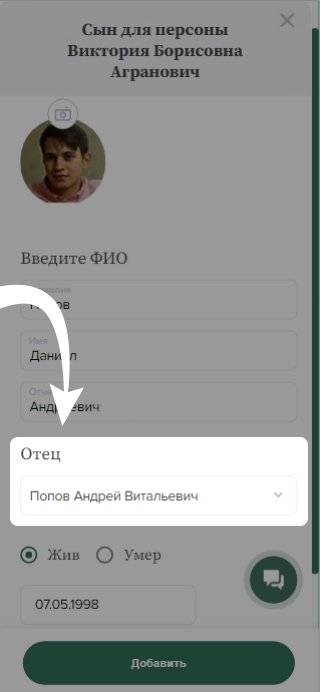
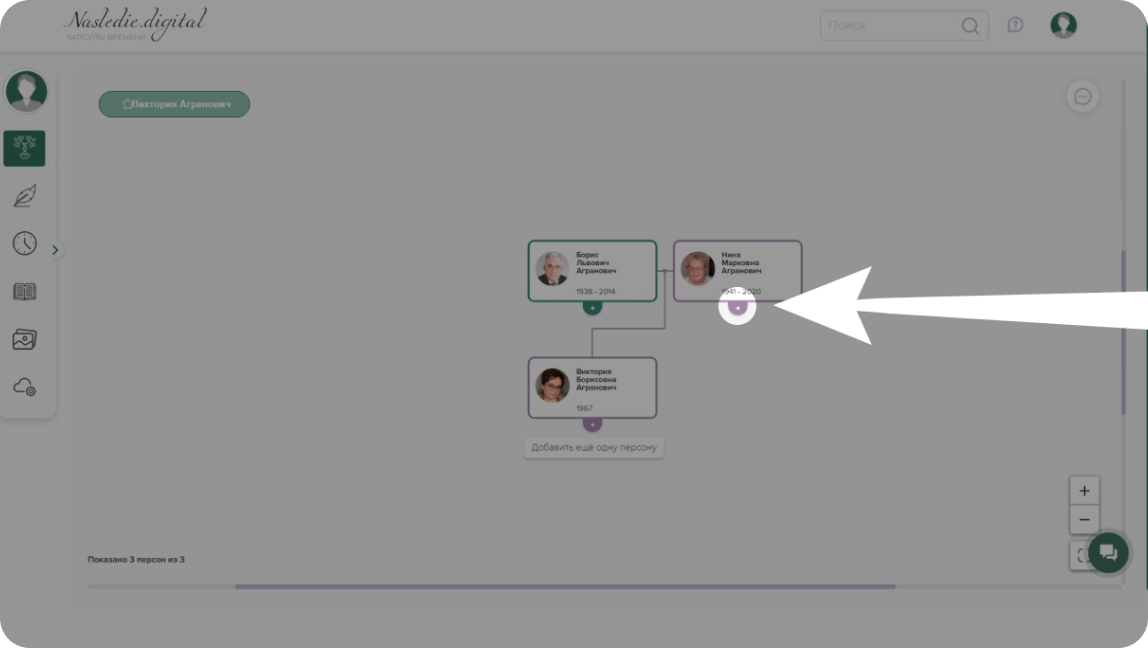
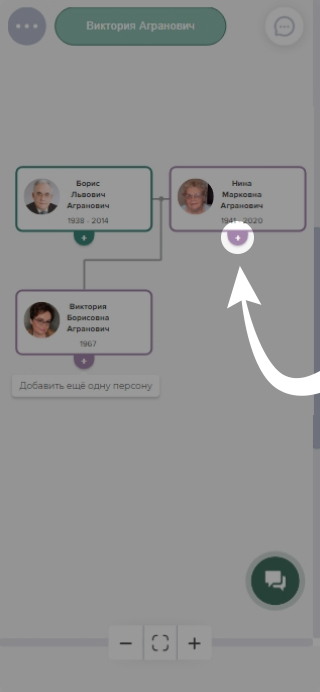
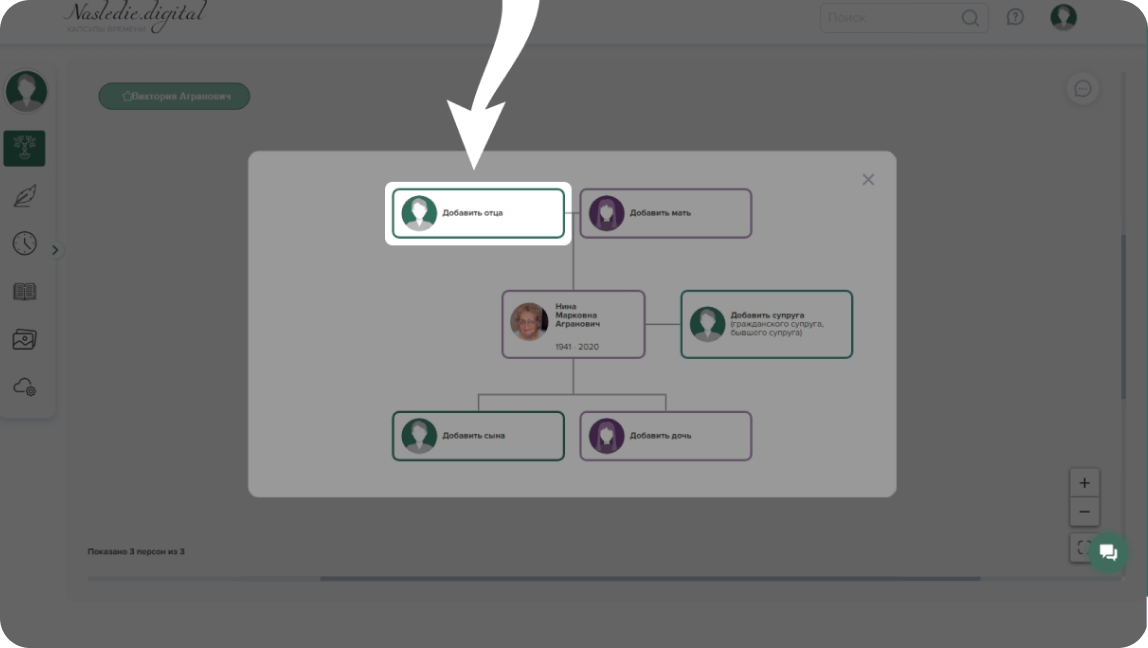
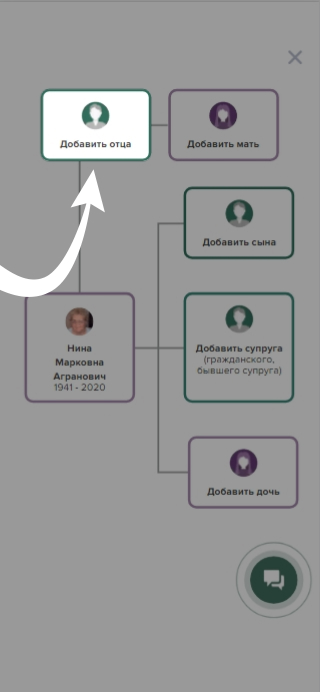
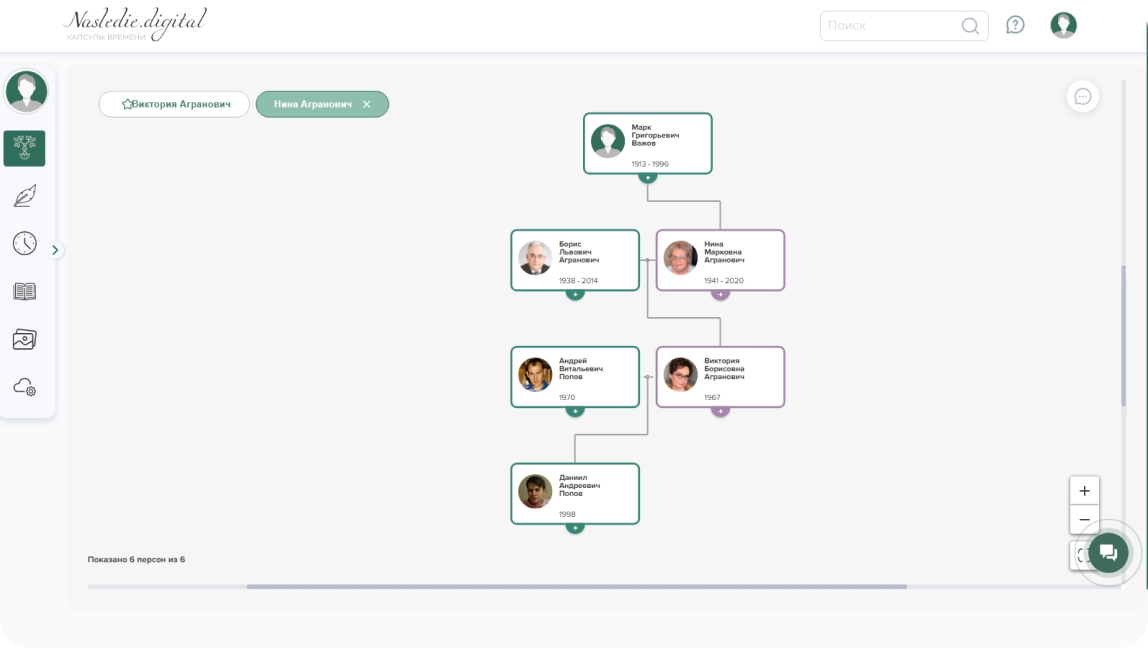
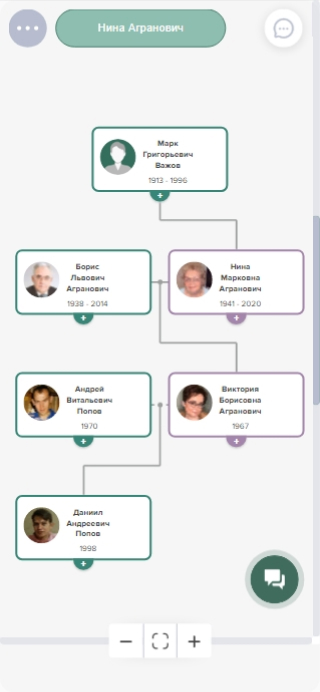
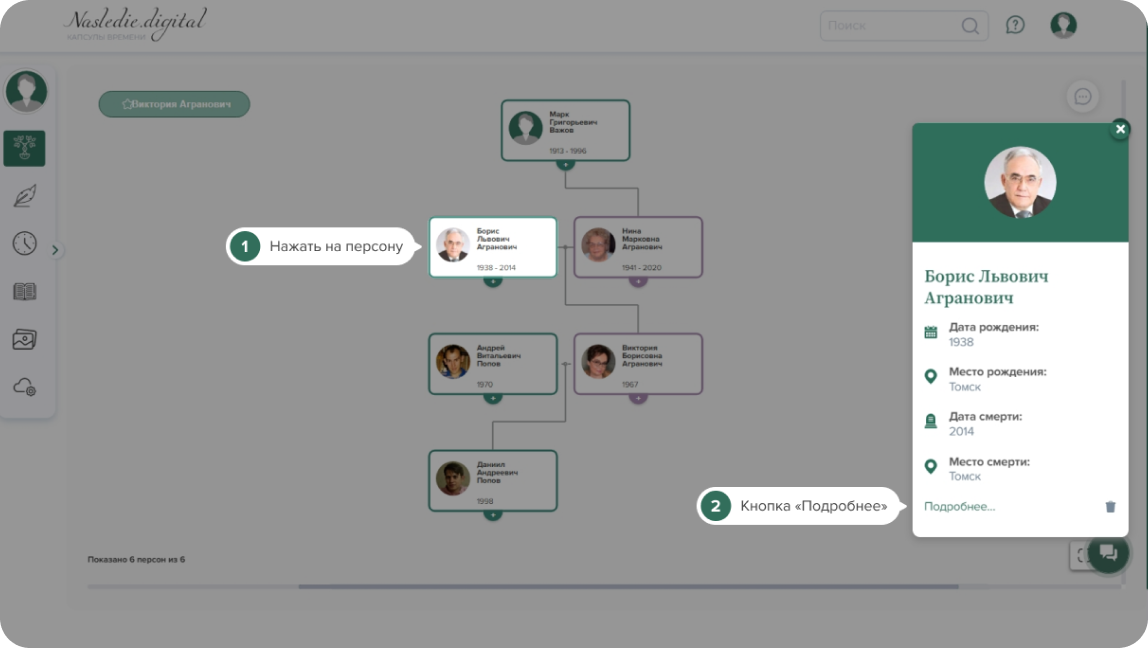
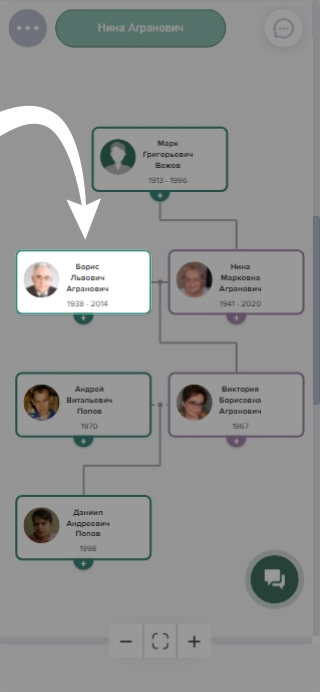
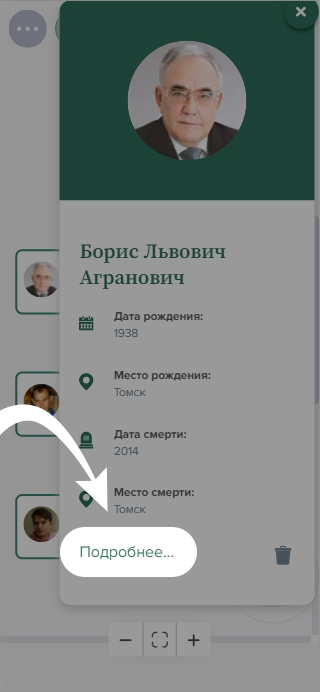
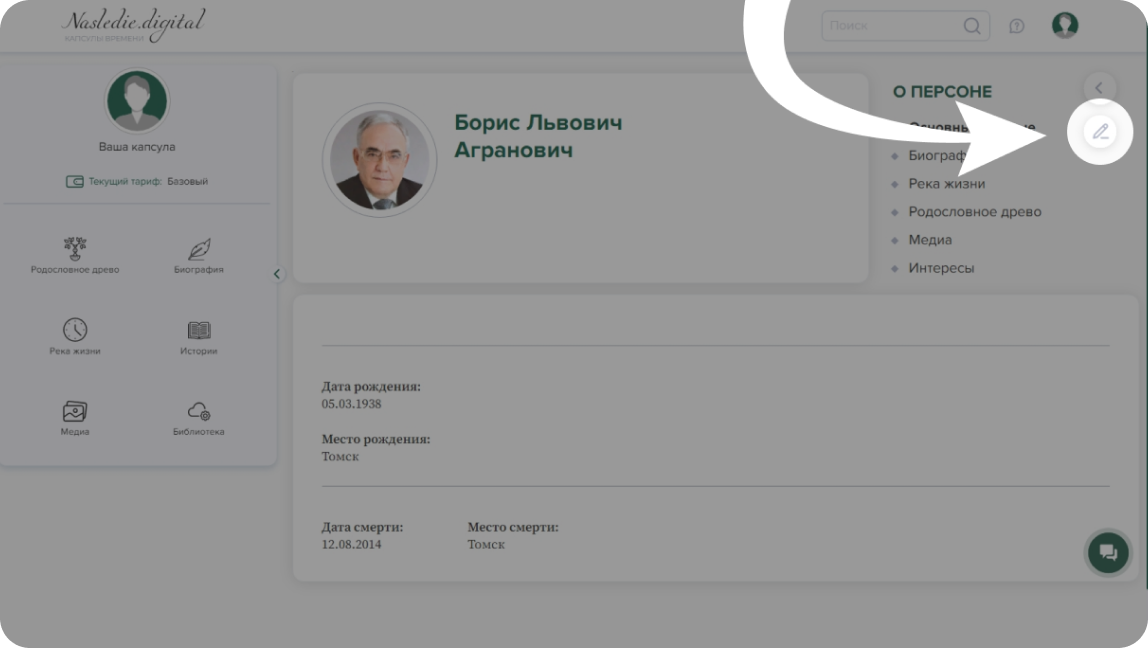
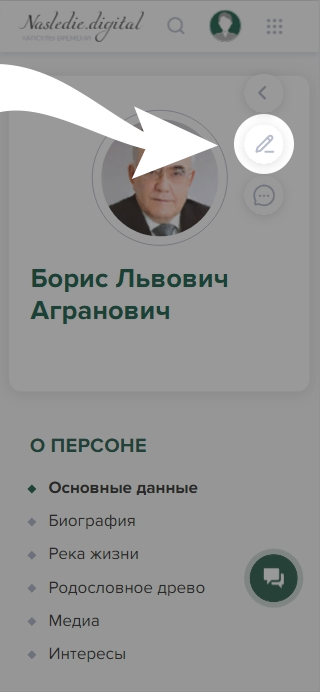
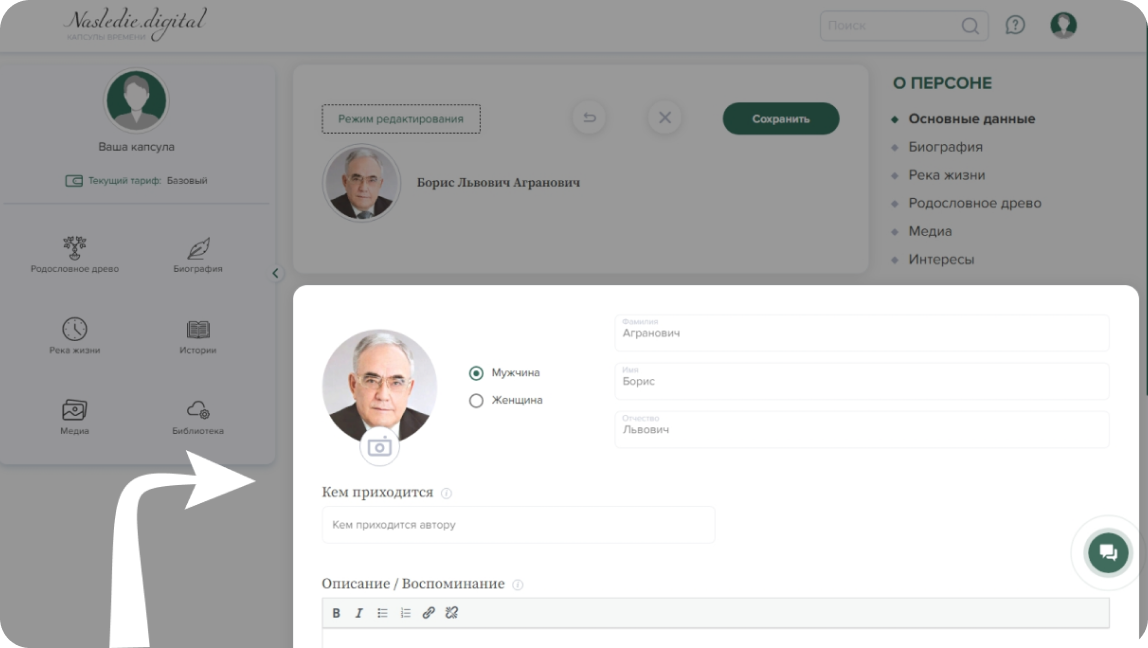
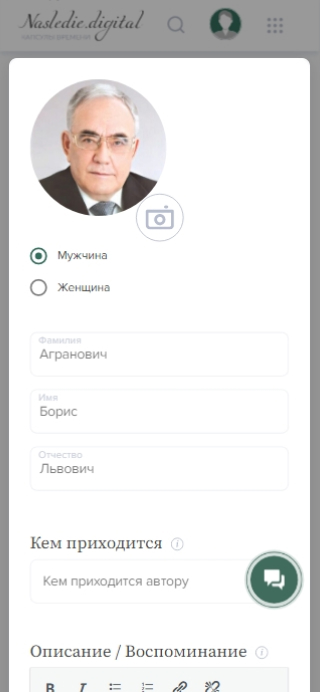
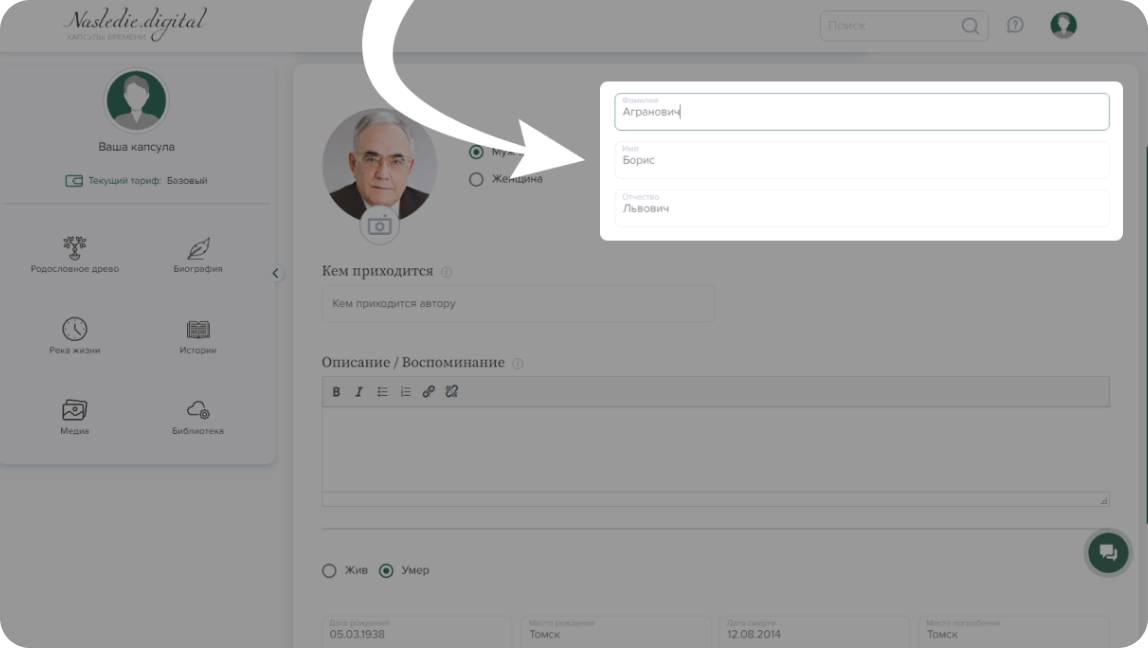
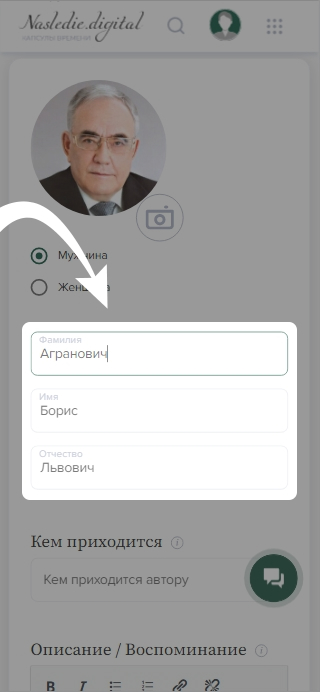
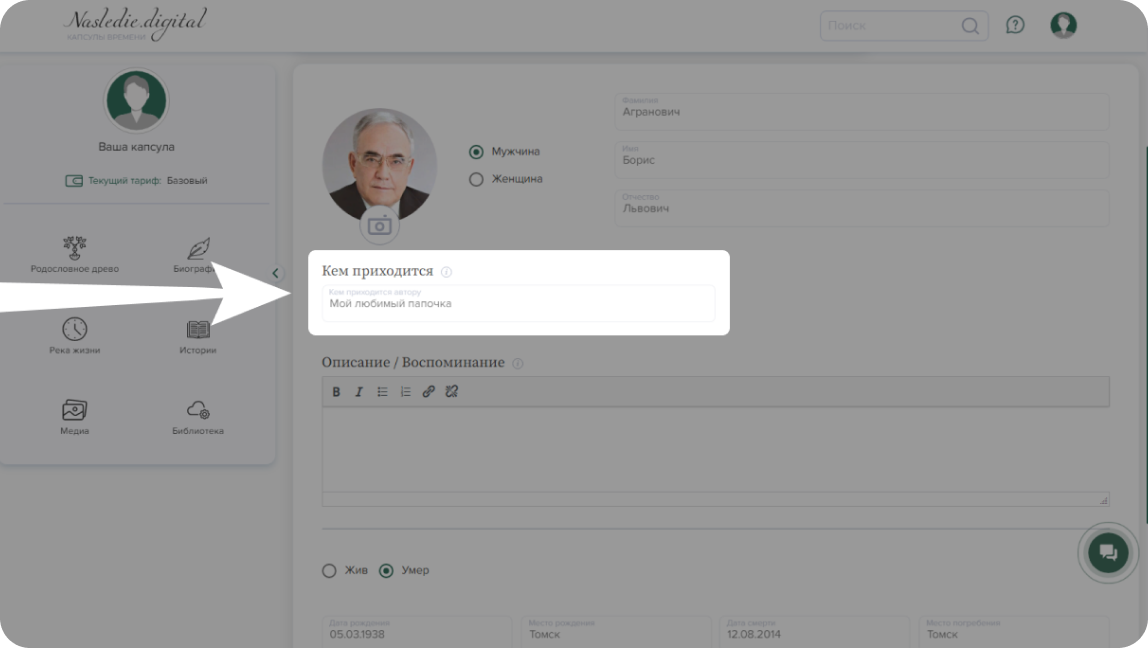
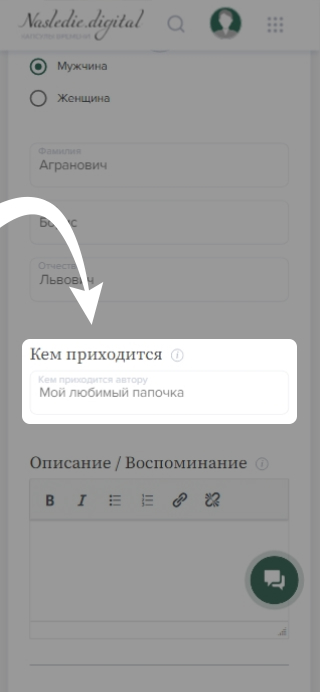
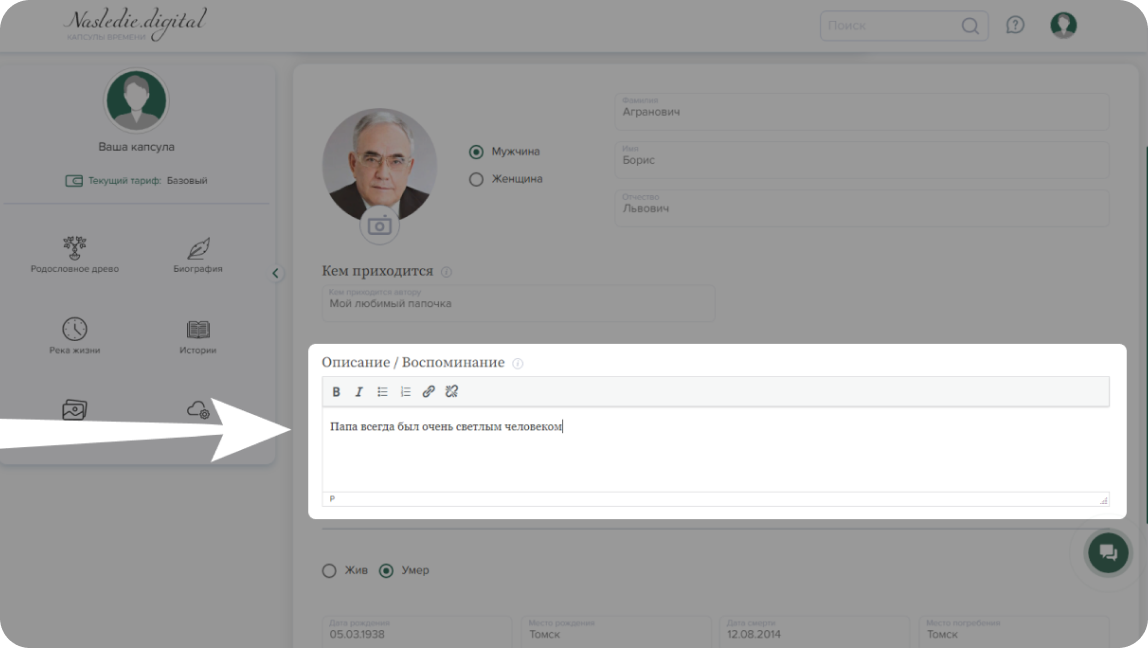
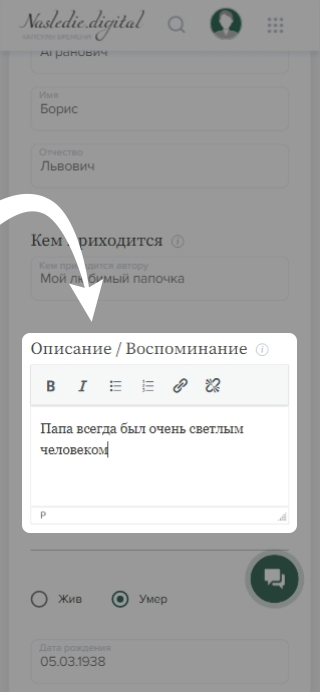
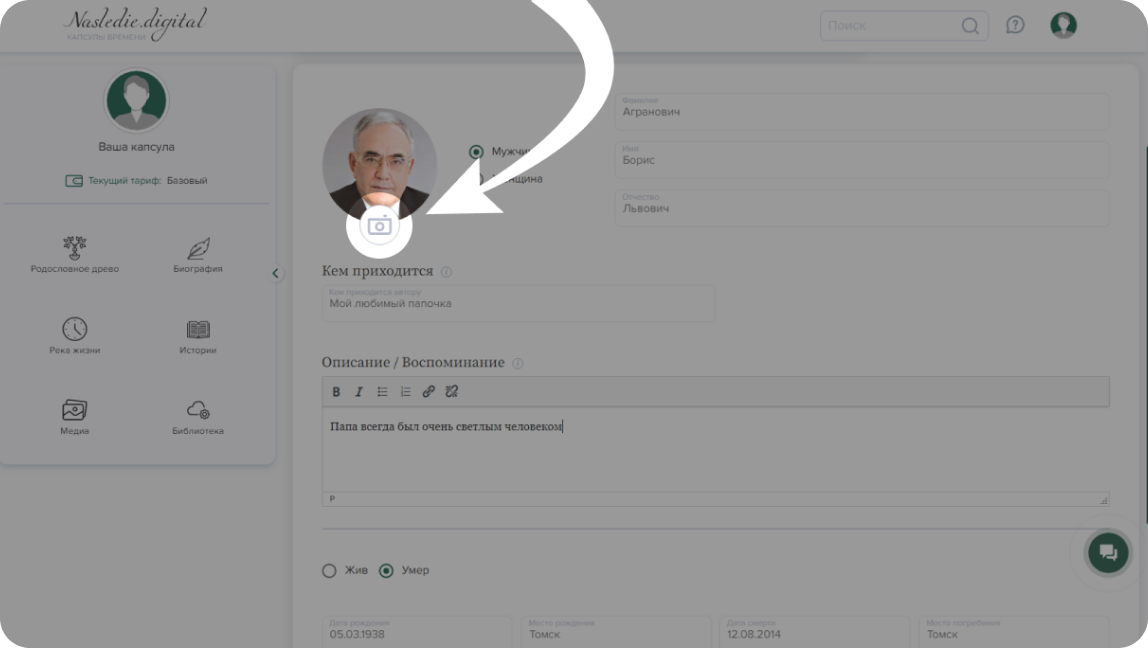

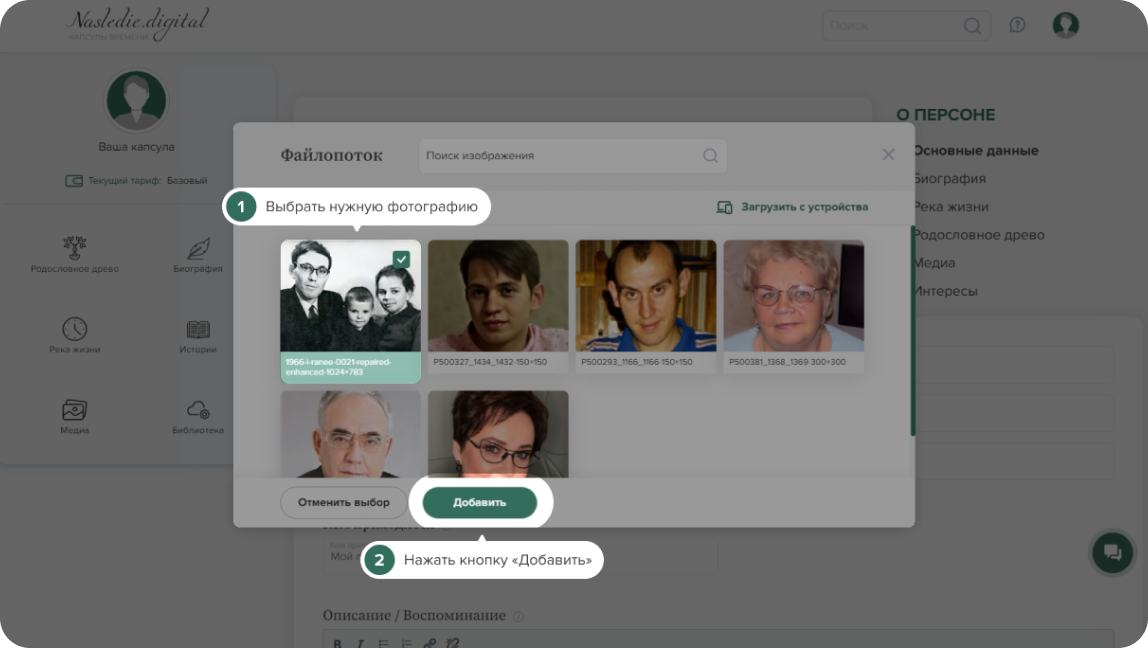
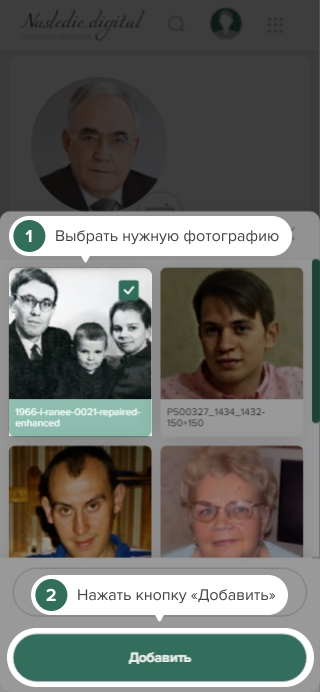
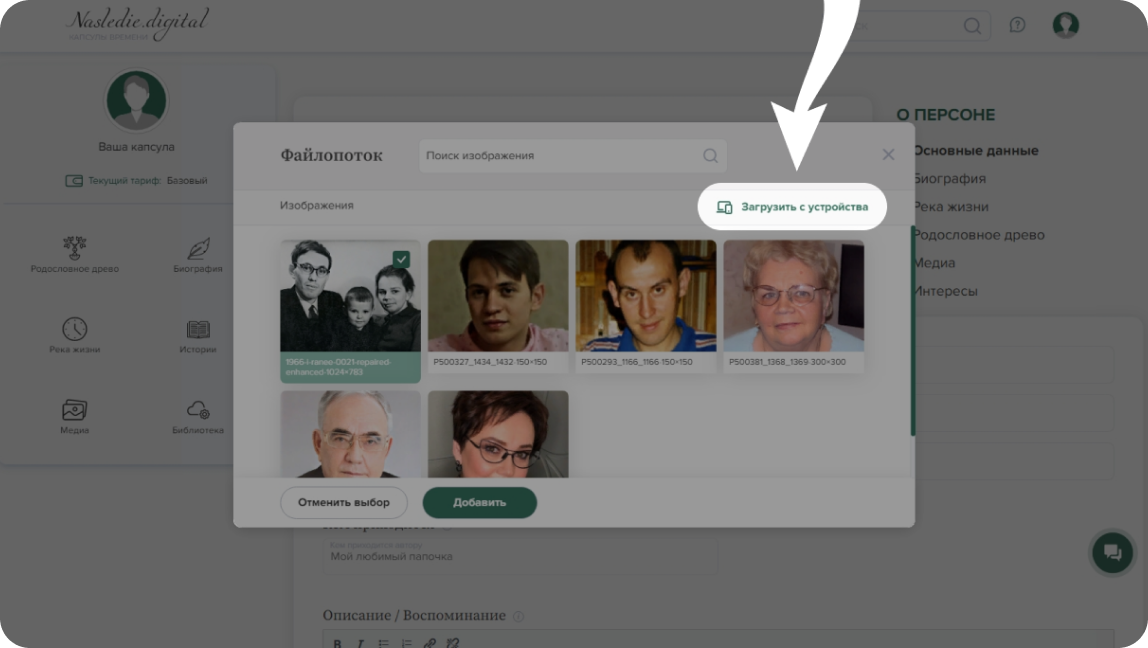
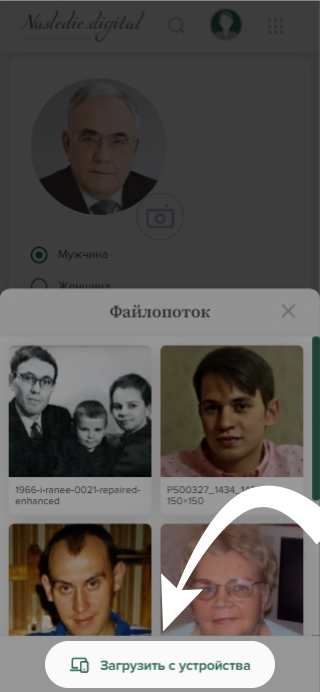
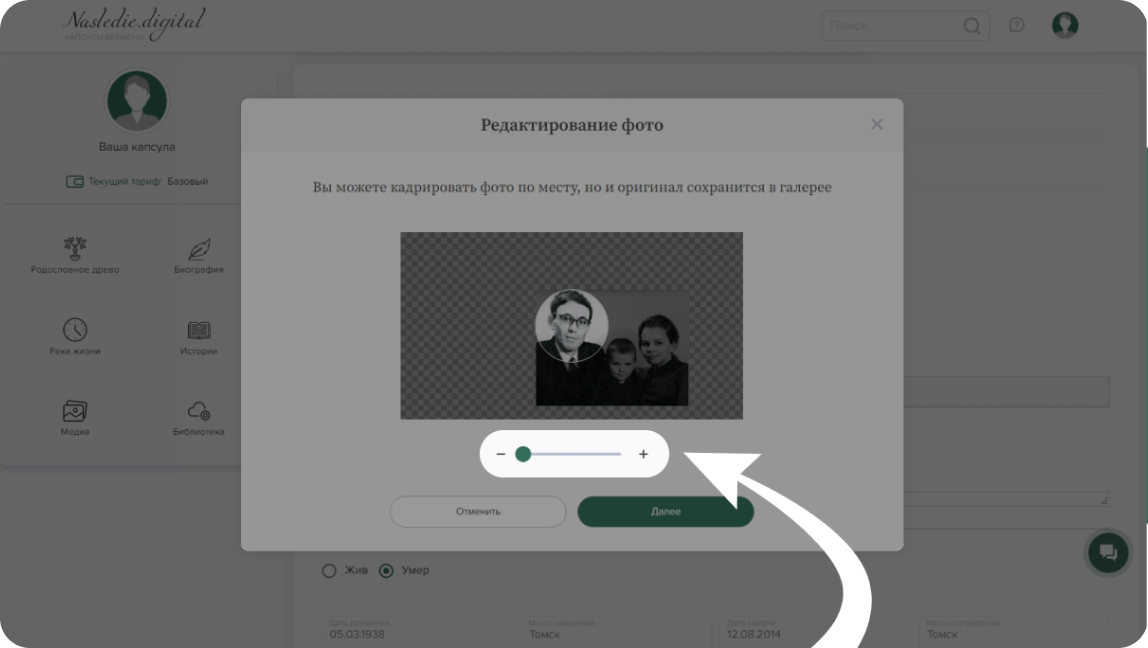
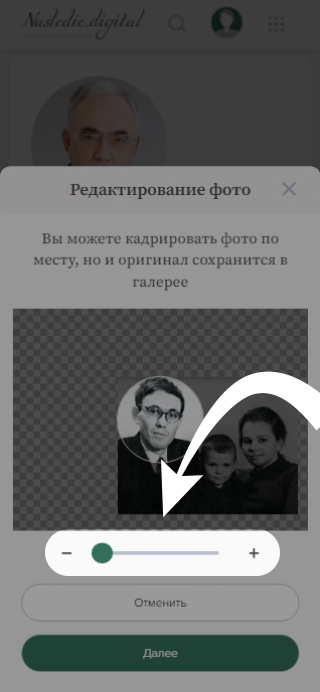
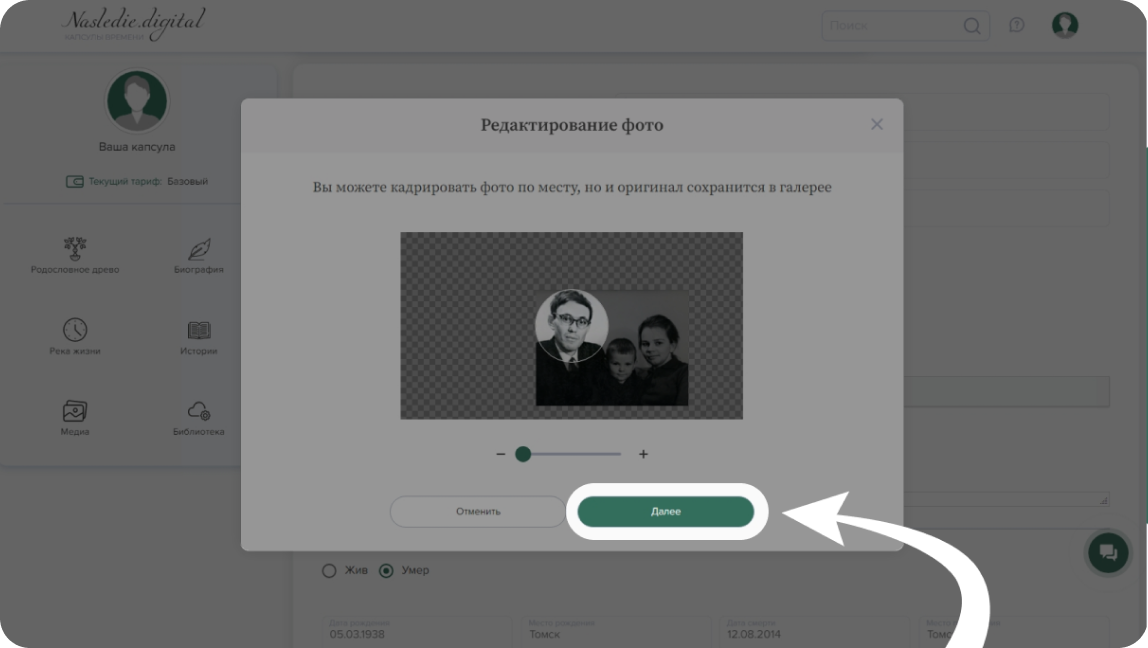
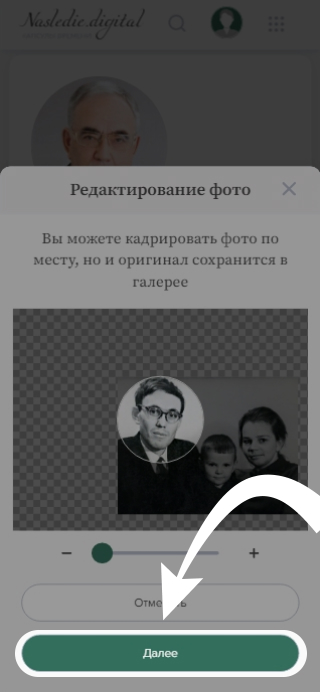
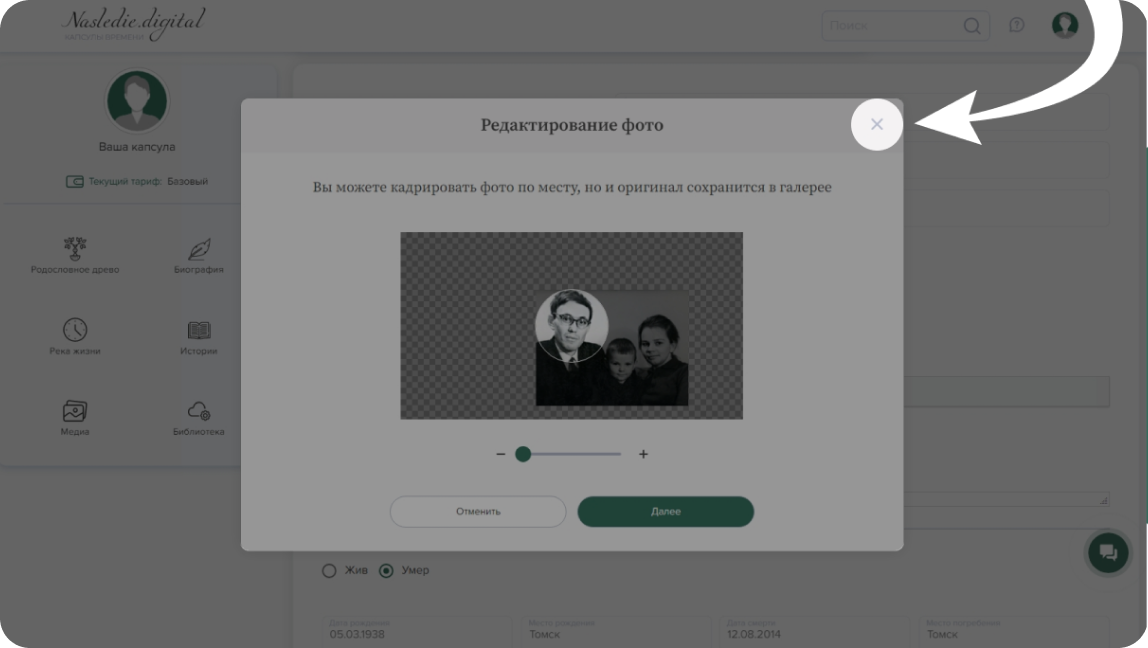

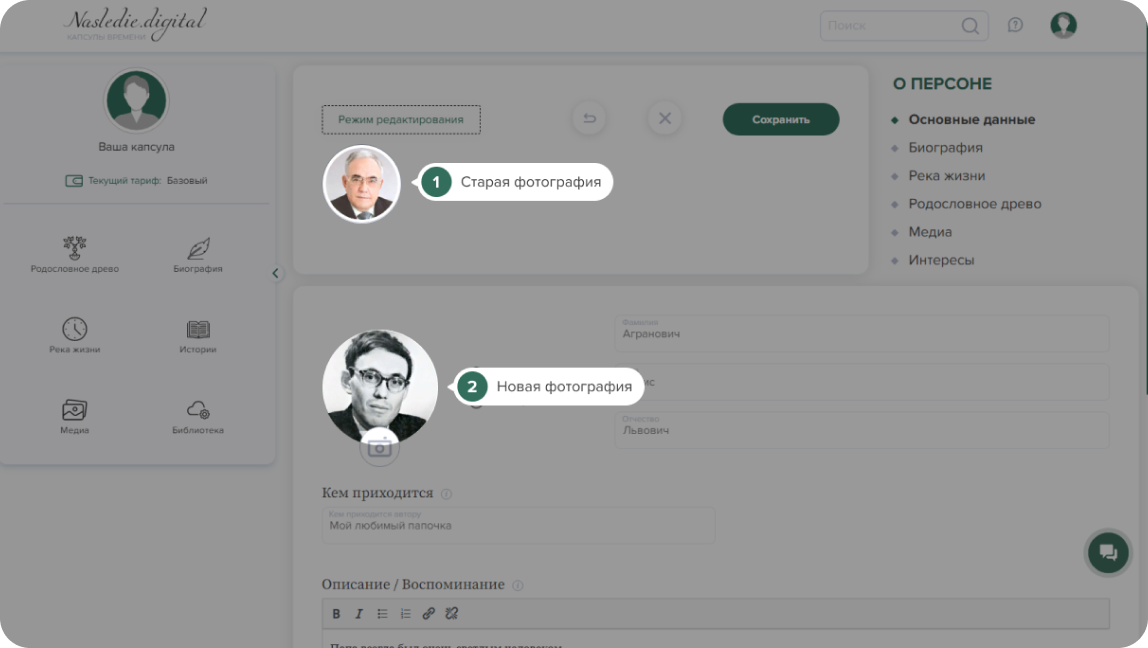
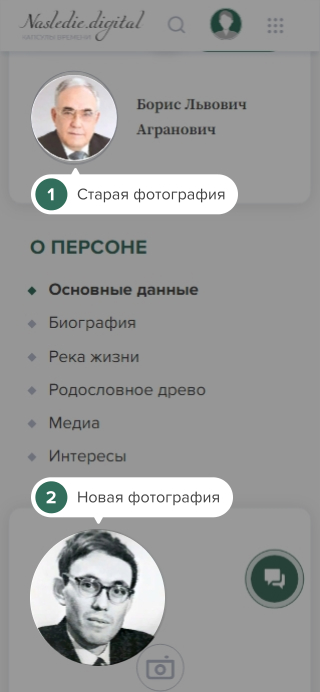
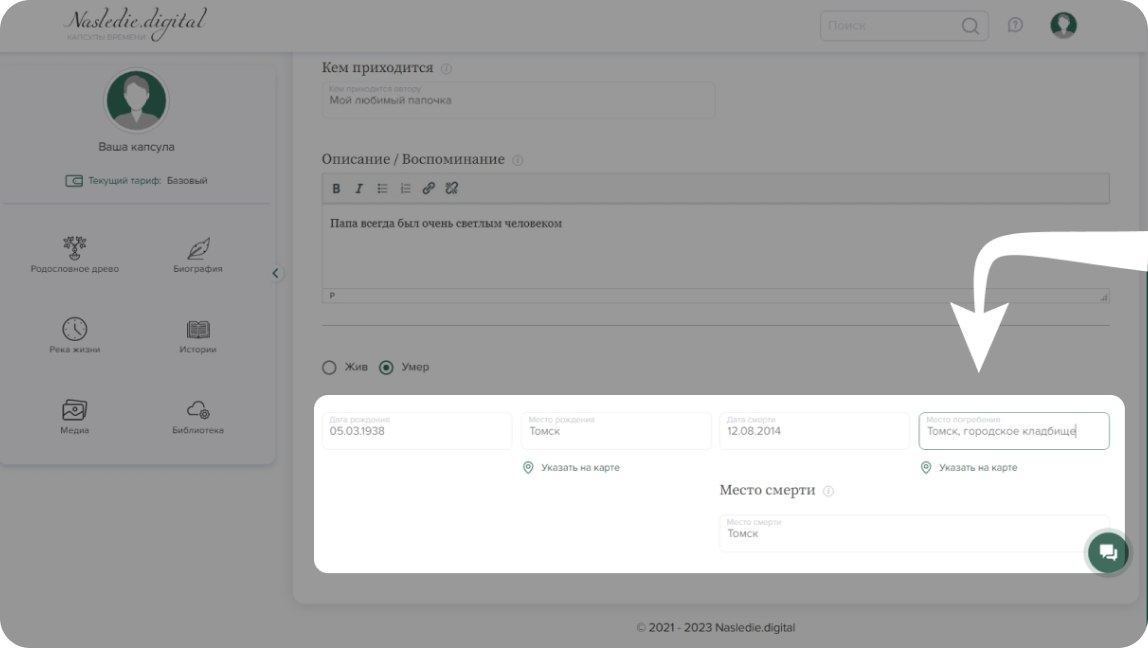
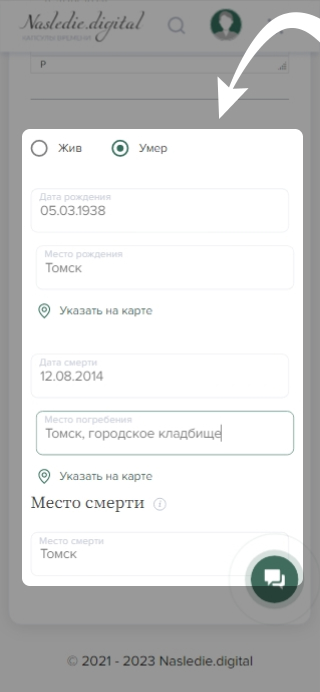
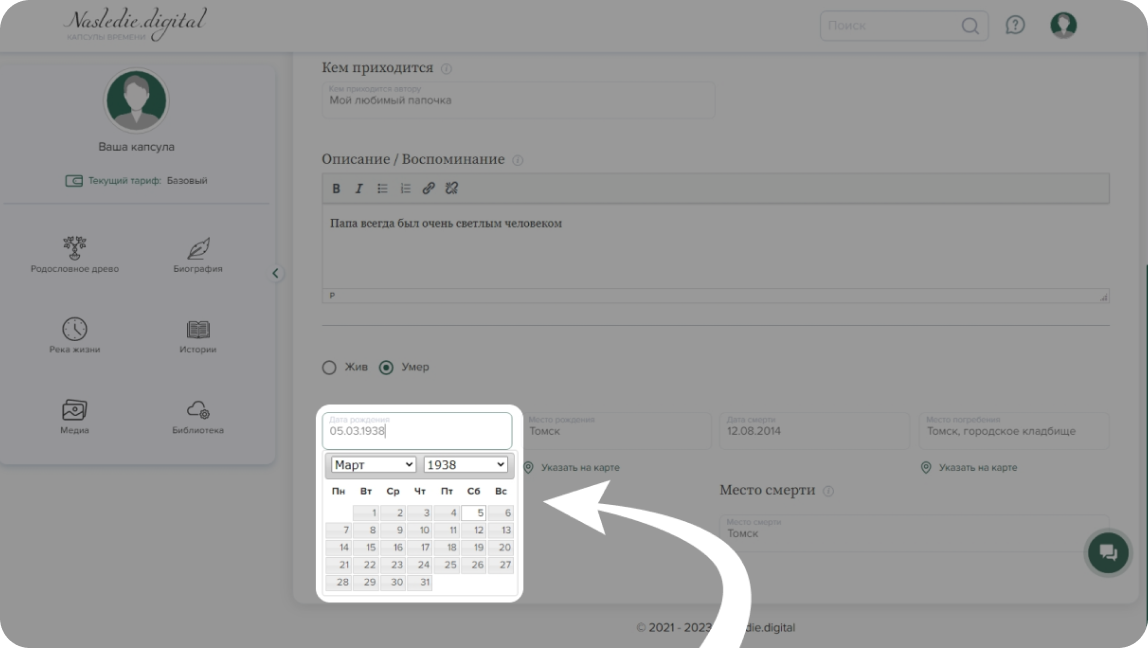
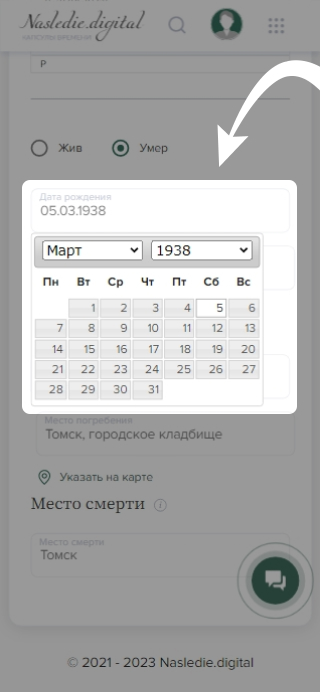
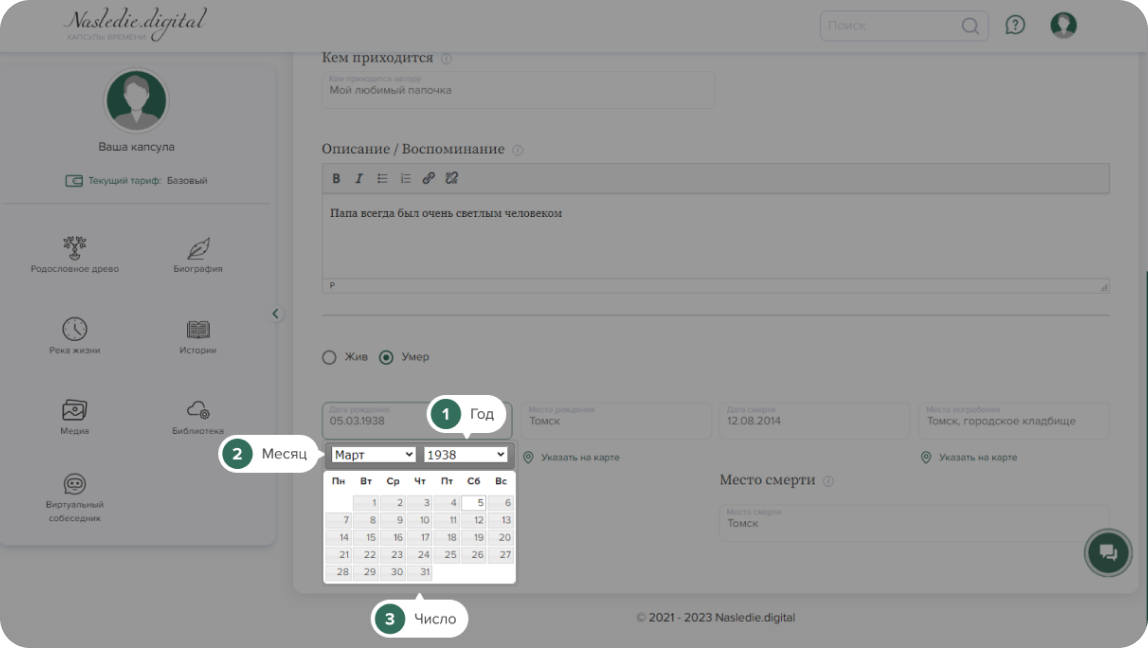
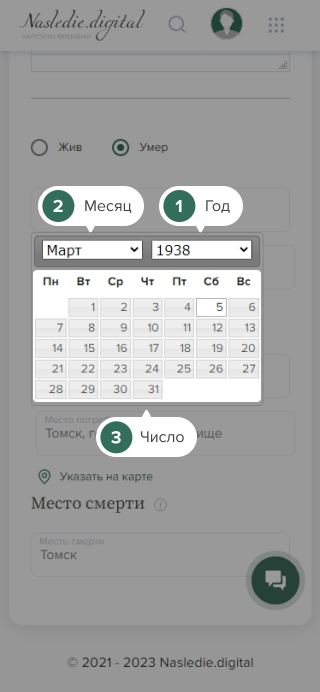
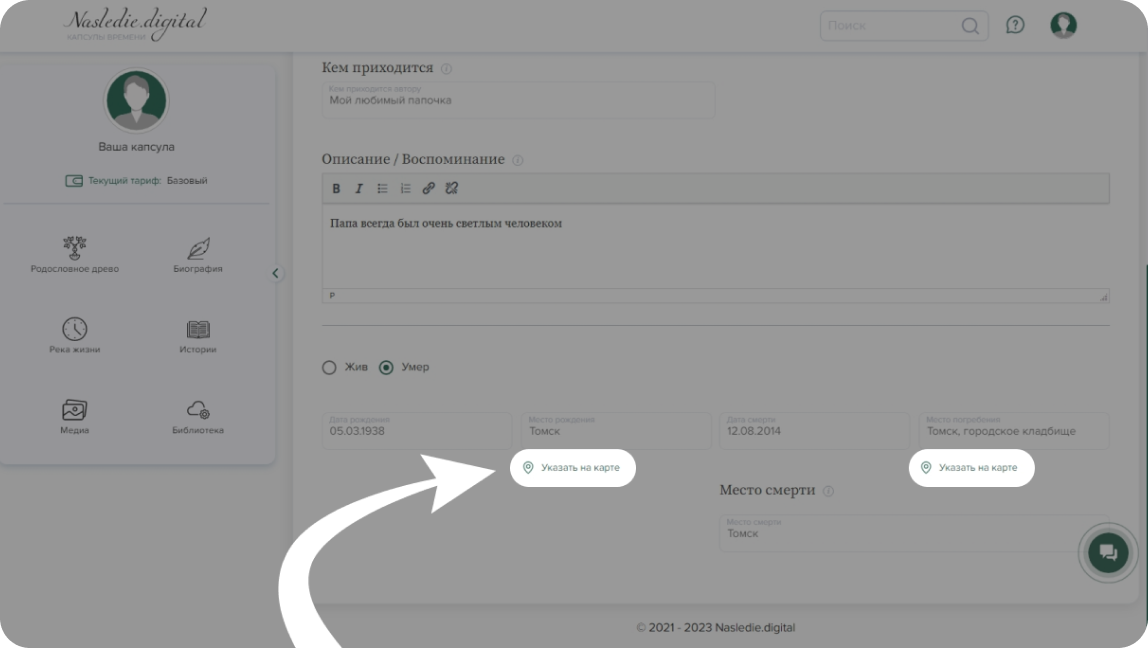
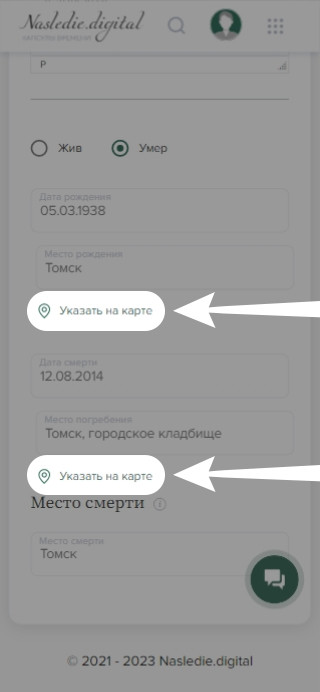
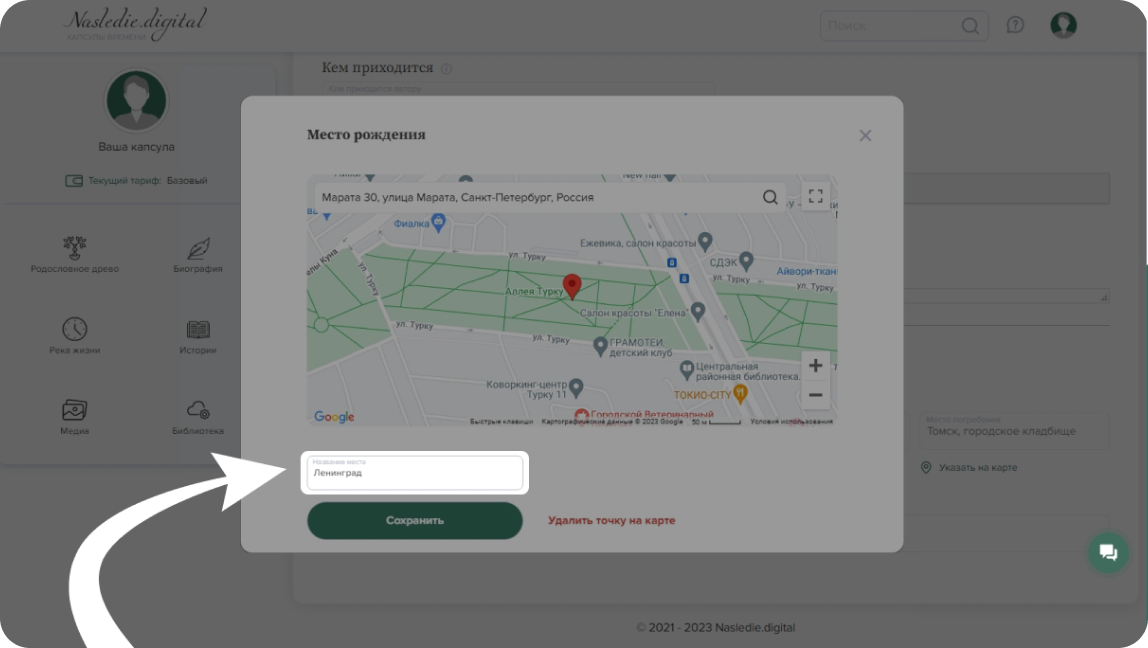
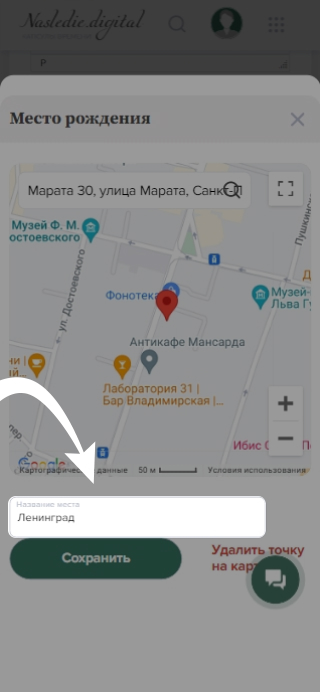
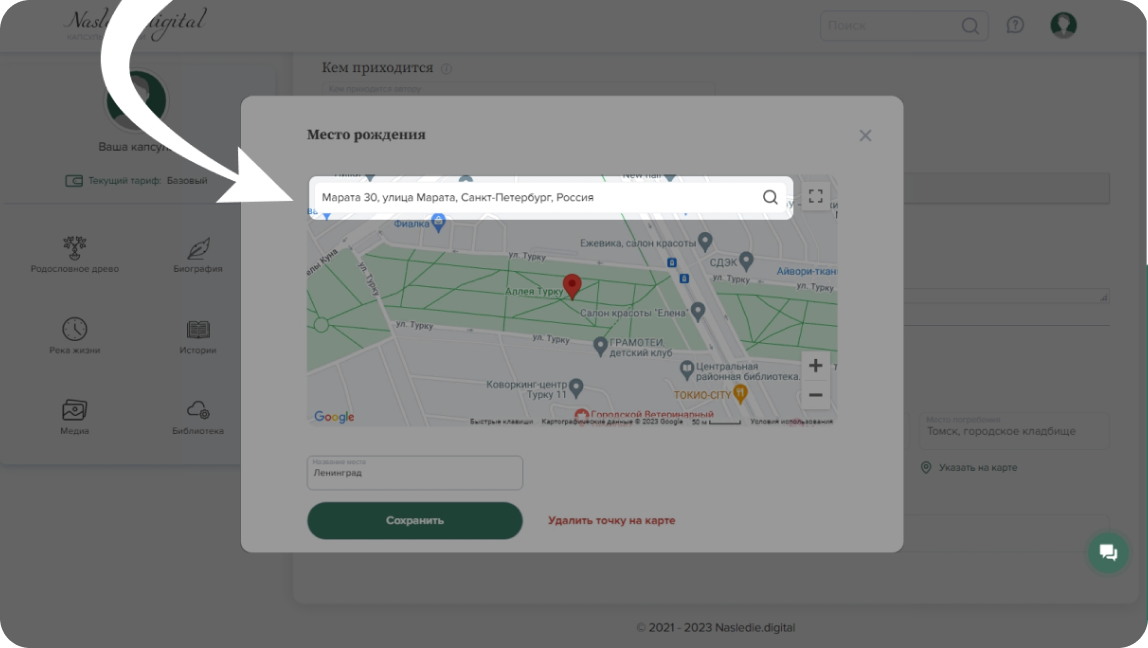
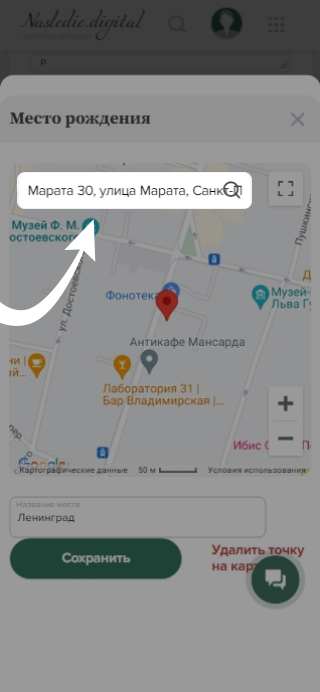
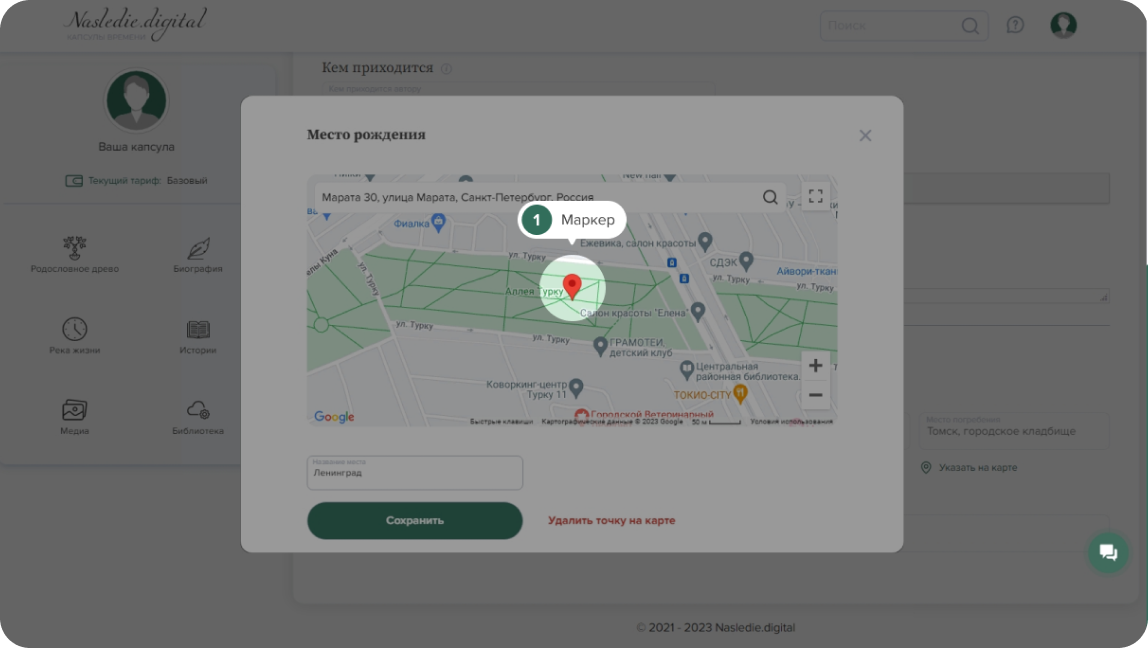
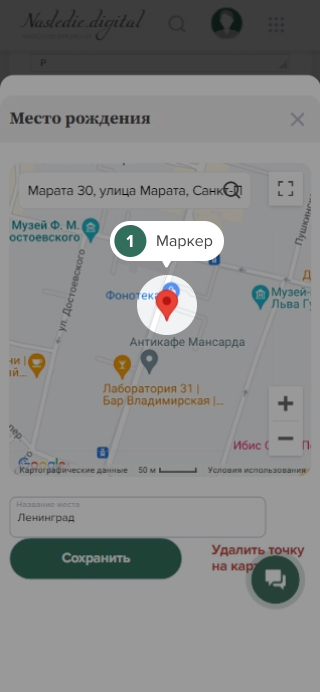
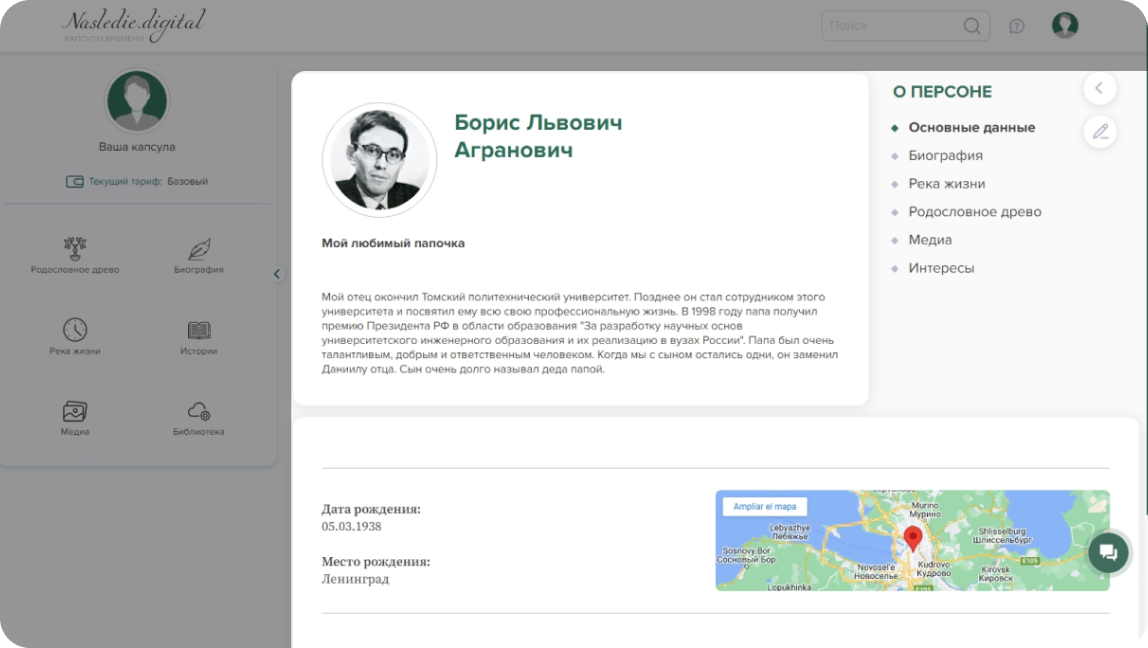
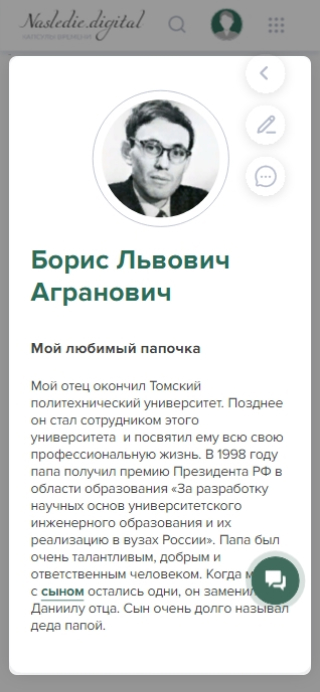
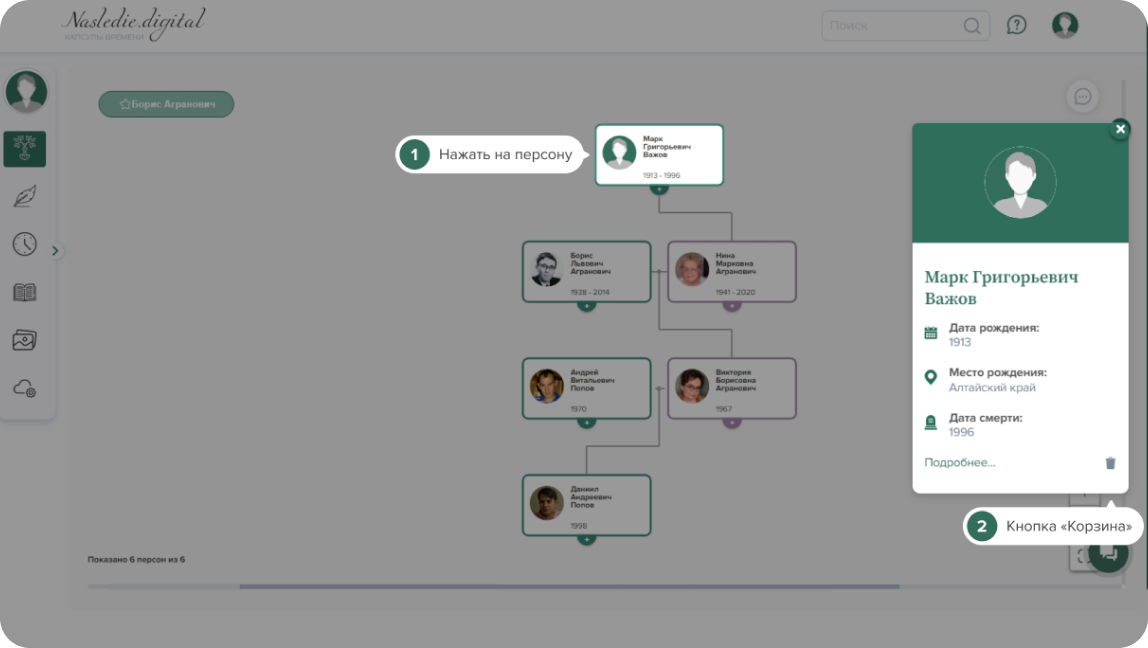
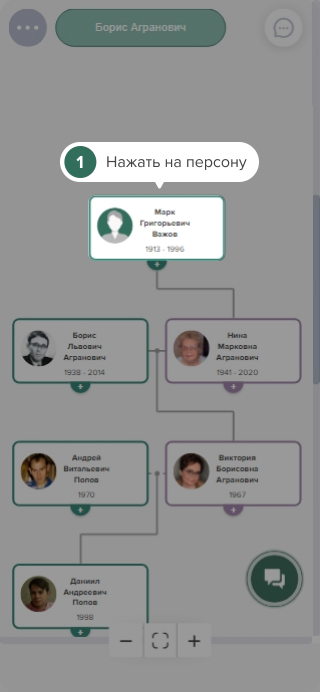
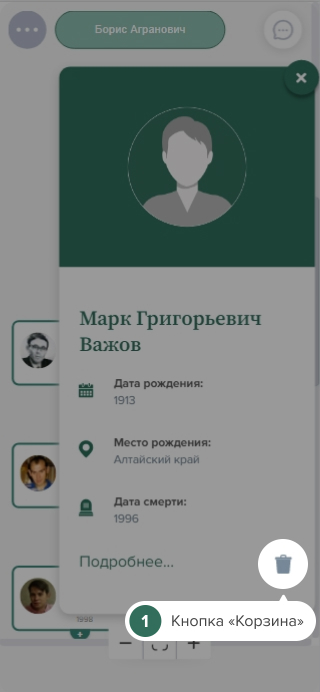
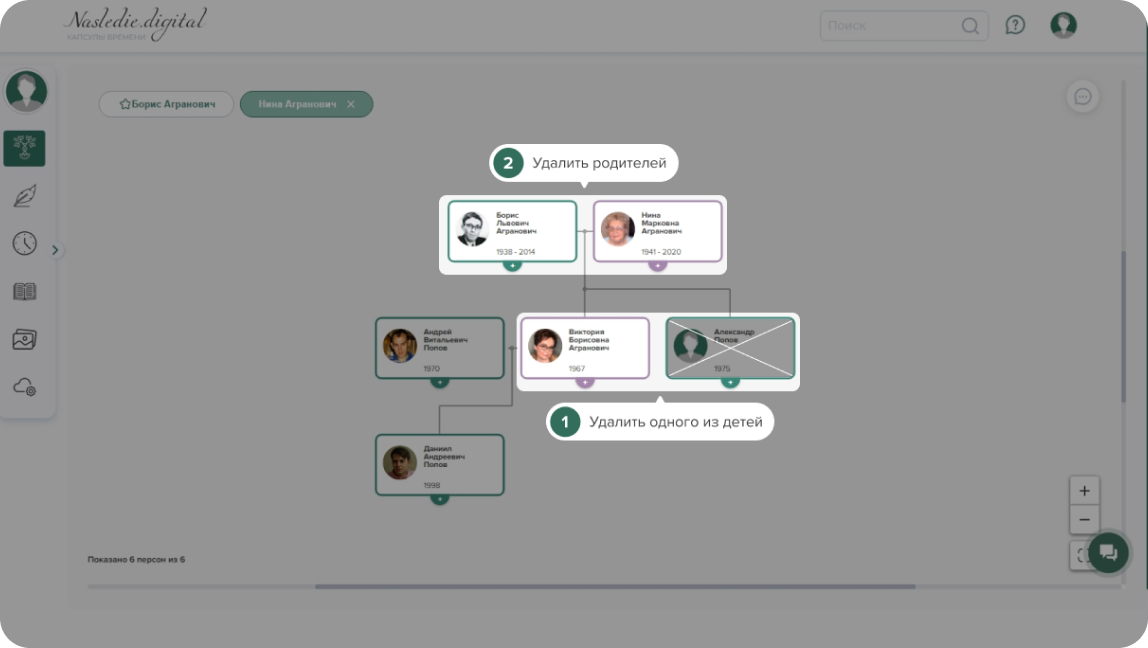
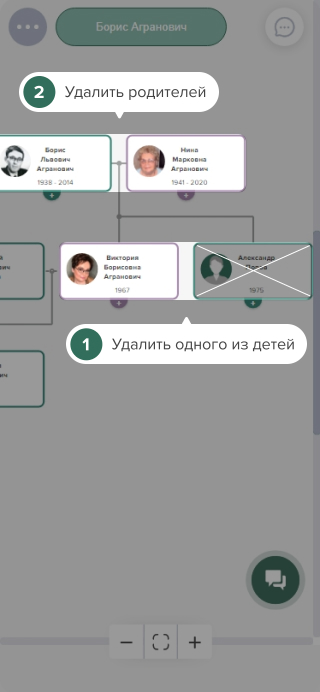
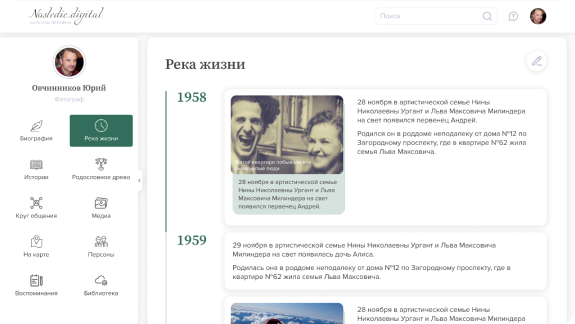
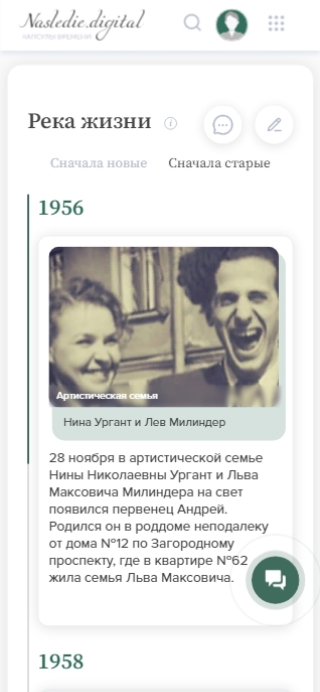
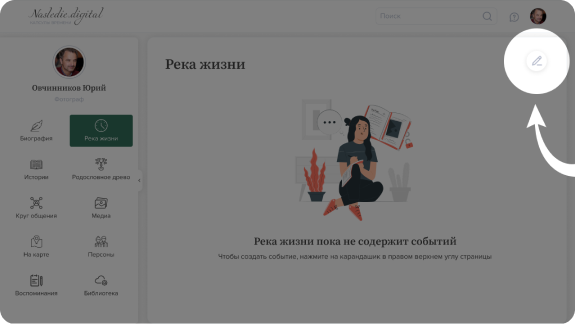
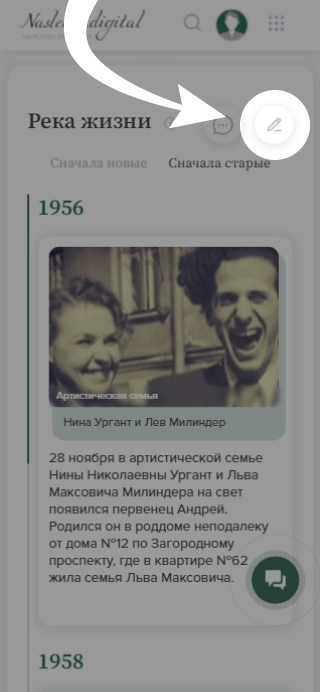
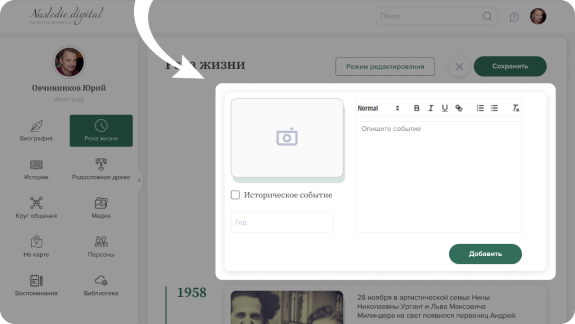
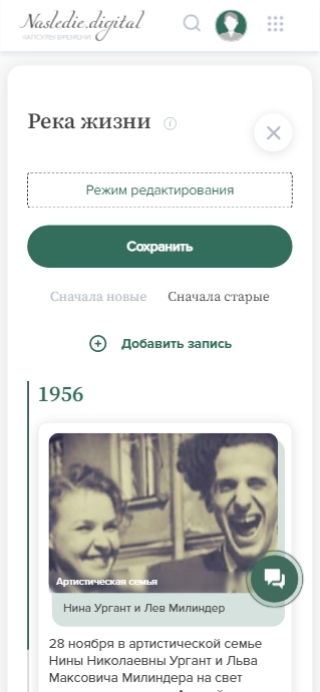
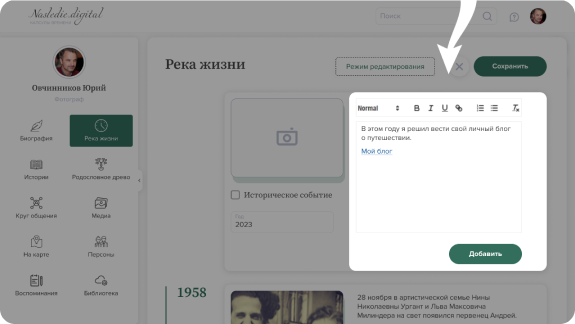
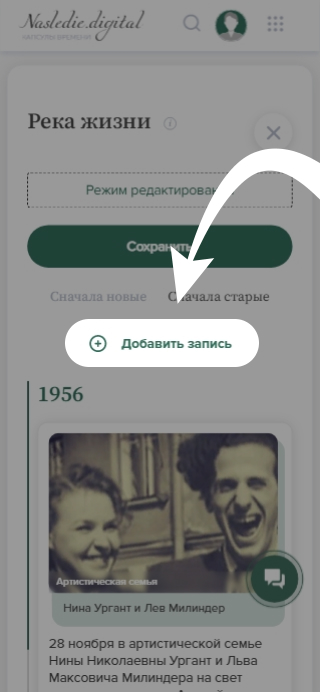
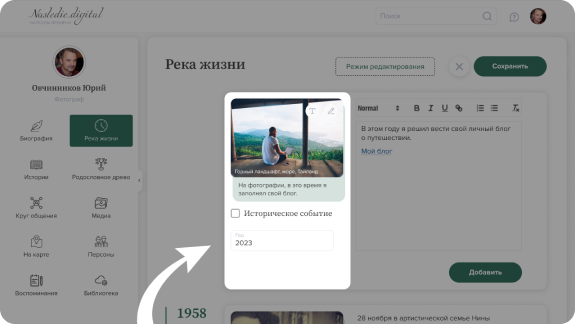
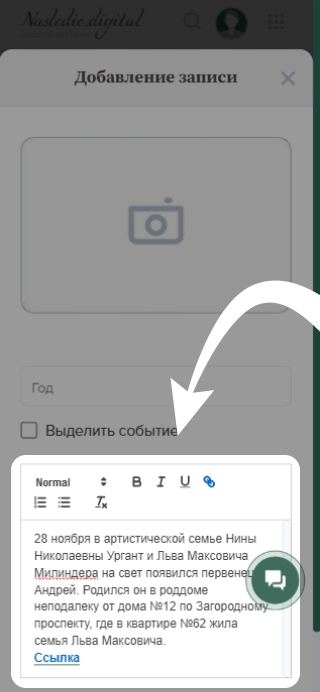
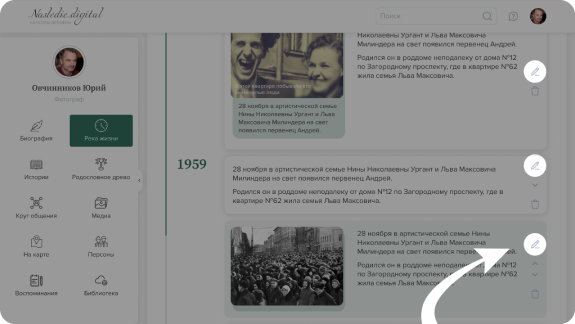

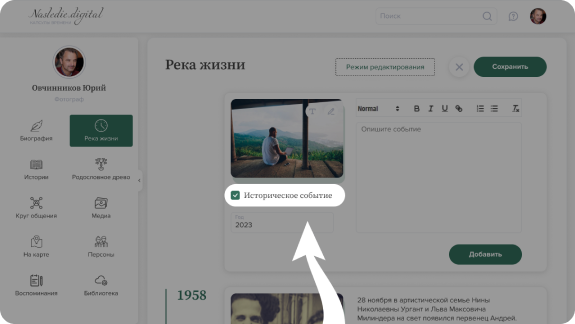
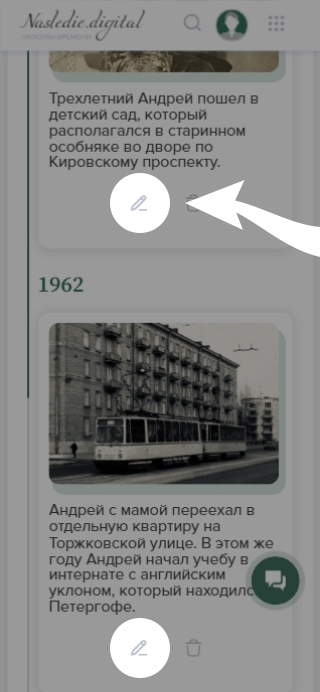
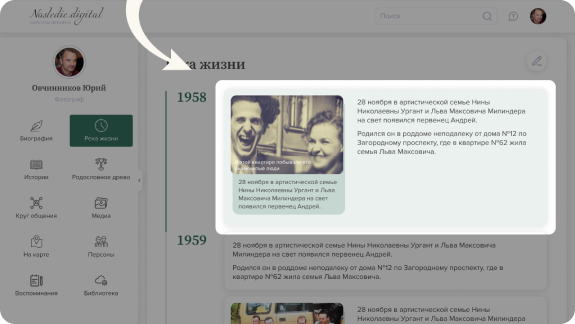
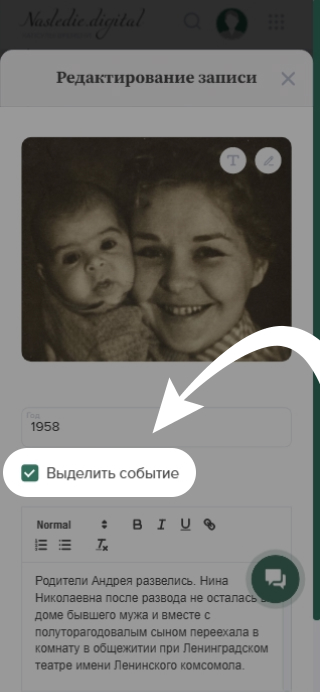
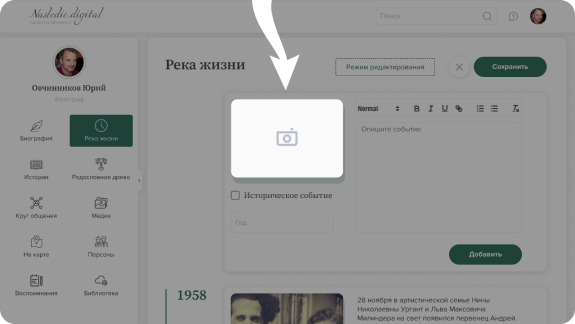
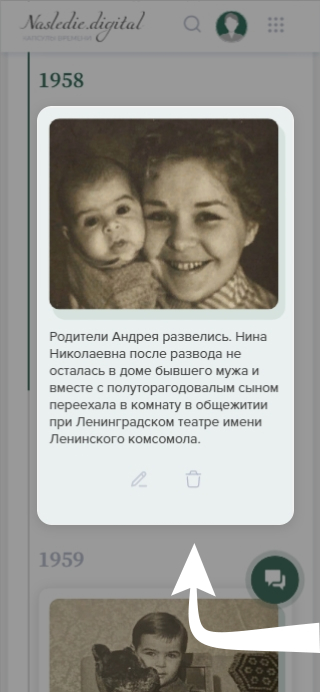
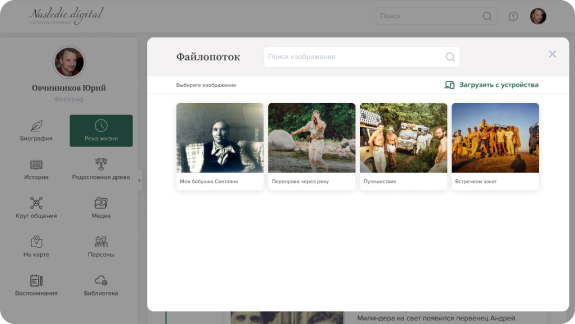
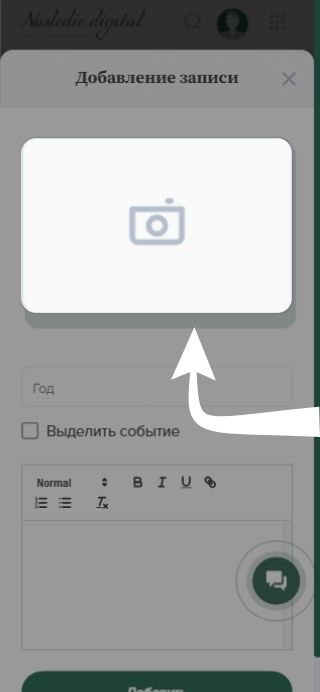
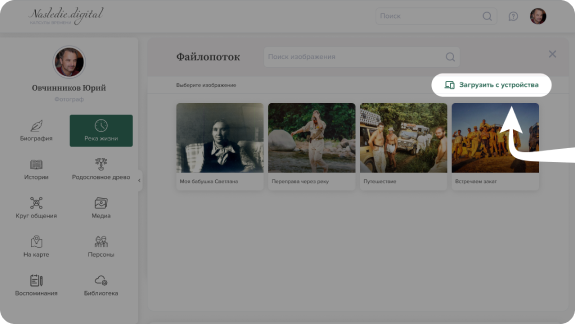
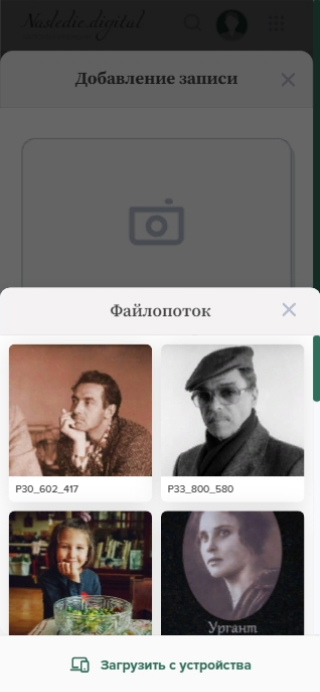
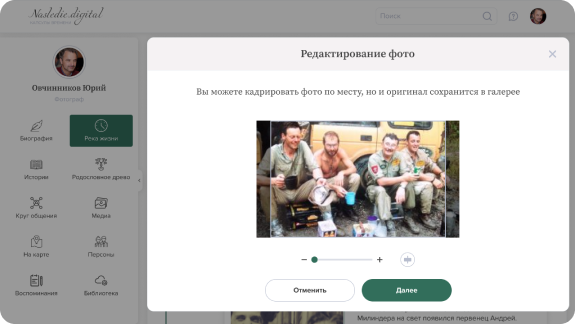
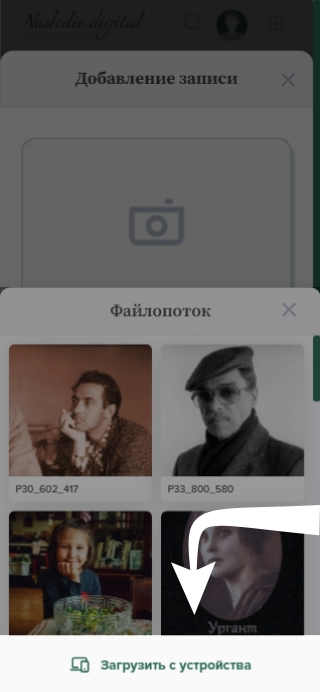
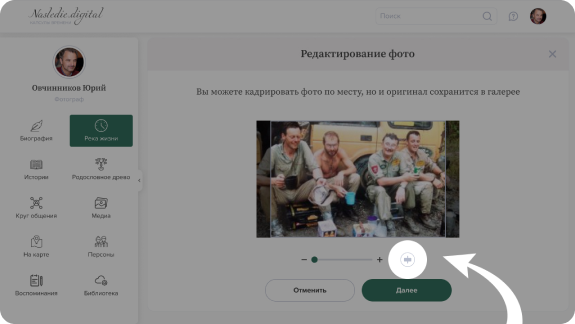

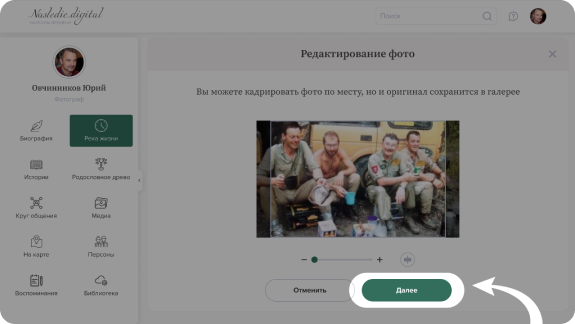

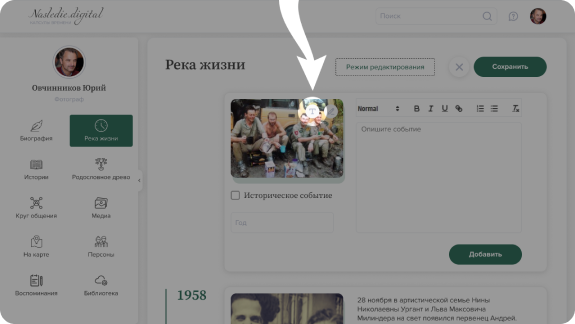

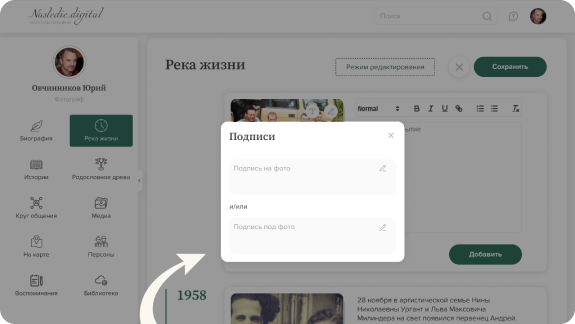
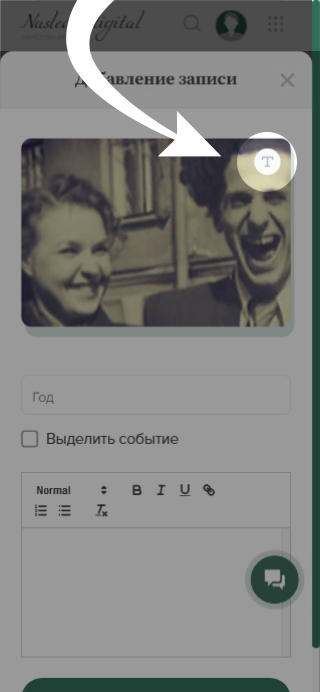
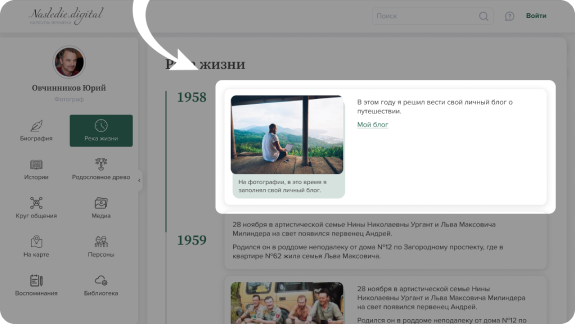
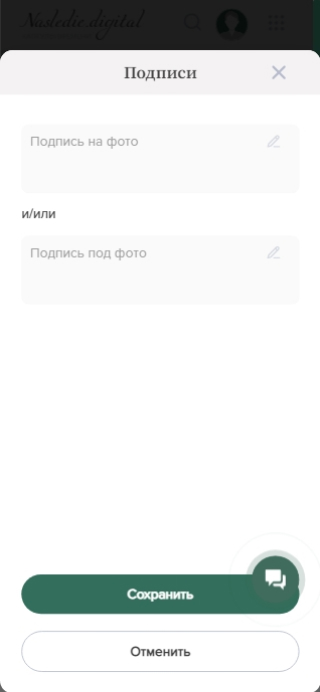
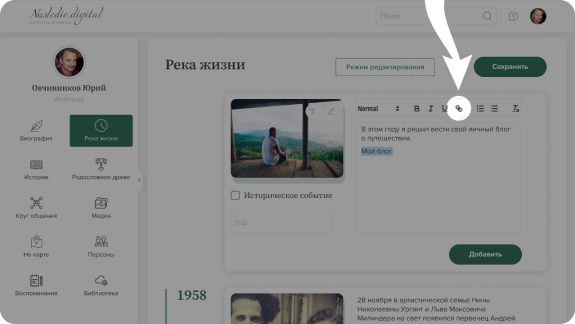
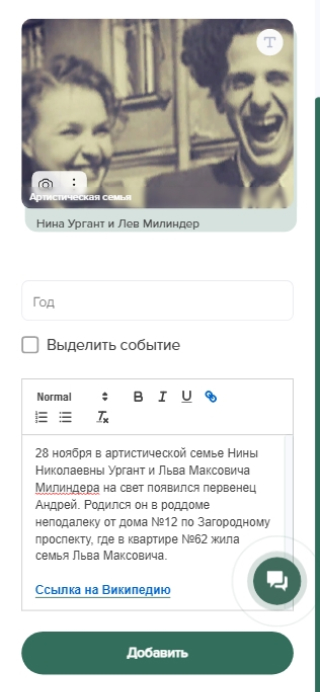
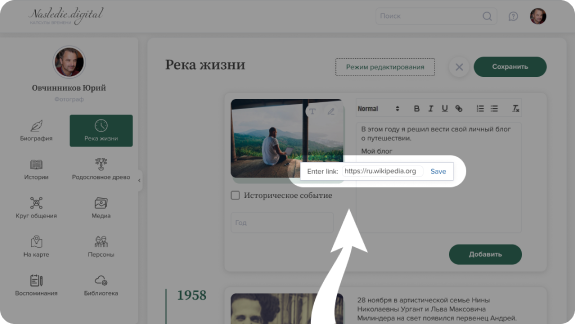
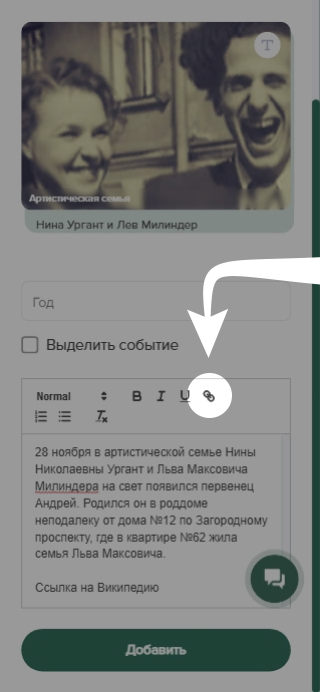
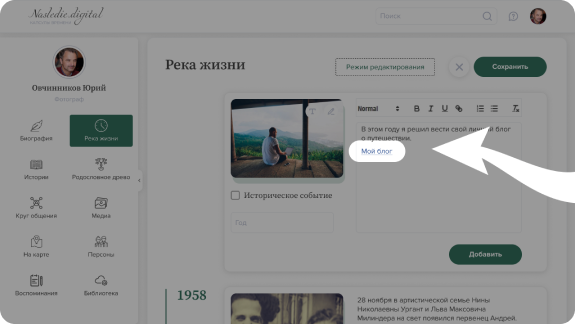
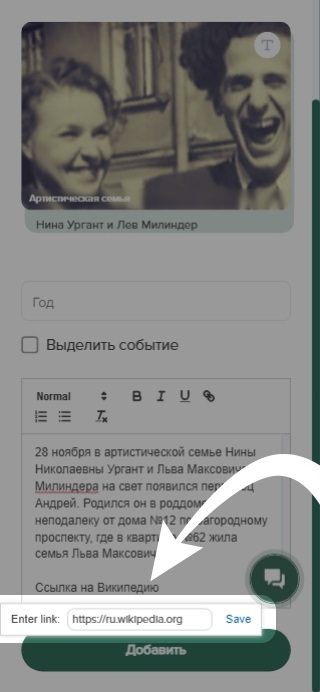
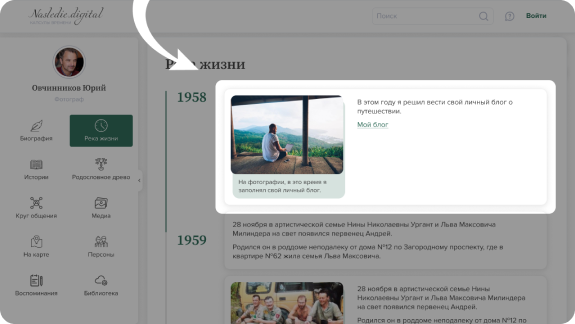
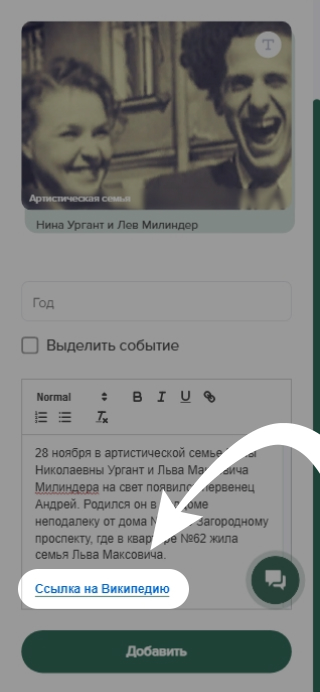
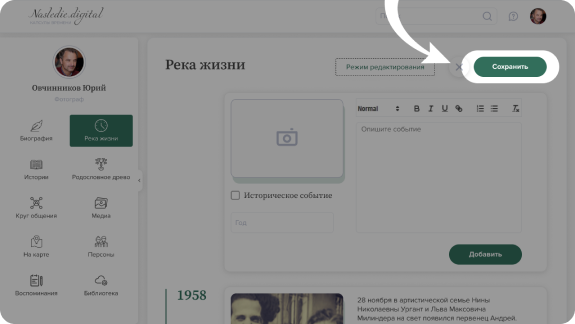
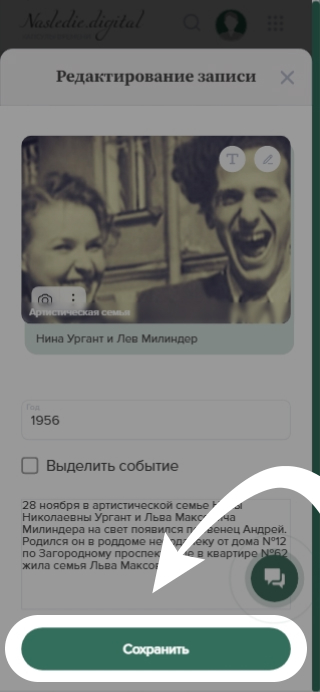






























Комментарии
Здесь пока нет ни одного комментария, вы можете стать первым!